Page 1

TC55 ユーザー ガイド
Page 2

Page 3

著作権
本マニュアルに記載されている製品には、著作権取得済みコンピュータ プログラムが含まれている場合が
あります。著作権で保護されたコンピュータ プログラムに対する特定の独占的権利が、米国およびその他
諸国の法律で保護されています。従って、本マニュアルで説明される製品に含まれるいかなる著作権取得
済みコンピュータ プログラムも、書面による明示的な許可なしに、いかなる方法においても複製または再
生してはなりません。
©
2015 Symbol Technologies, Inc. All Rights Reserved
本マニュアルのいかなる部分についても、いかなる形式であろうと、いかなる手段によっても、事前の書
面による許可なしに複製、伝送、情報検索システムへの格納、あらゆる言語への翻訳、コンピュータ言語
への変換をしてはいけません。
さらに、製品の購入は、直接的あるいは黙示的、禁反言的、またはその他の方法によって、著作権、特許
または特許アプリケーションの対象となる一切のライセンスを付与するものとはみなされないものとしま
す。ただし、製品の販売において法の運用によって生ずる通常の非独占的な、著作権使用料無料の使用ラ
イセンスについては、この限りではありません。
免責条項:
3 | 著作権
本マニュアルで説明する特定の機能、設備、性能は、特定のシステムについては適用されない、あるいは
特定のシステムで使用するためのライセンスが供与されない場合があり、また、特定のモバイル加入者ユ
ニットや特定のパラメータの設定上の特性によって異なる場合があることに注意してください。詳細につ
いては、担当の連絡先にご確認ください。
商標
Zebra および Zebra ヘッド グラフィックは、ZIH Corp の登録商標です。Symbol ロゴは、Zebra Technologies
の一部門である Symbol Technologies, Inc. の登録商標です。
MN000015A05JA-A | 4 月 2015 年
Page 4

Page 5

改訂版履歴
元のガイドに対する変更を次に示します。
変更 日付 説明
5 | 改訂版履歴
A01 改訂版 A 2013 年 10
月 1 日
A01 改訂版 B 2013 年 12
月 12 日
A02 改訂版 A 2014 年 2 月
17 日
A03 改訂版 A 2014 年 4 月
7 日
A04 改訂版 A 2014 年 8 月
5 日
A04 改訂版 B 2015 年 2 月
10 日
A05 改訂版 A 2015 年 3 月
30 日
初期リリース
ドック設定と、2G ネットワークへのデータ接続の制限を更新
Google モバイル サービスのサポートを追加
TC55CH および LTE Data 構成のサポートを追加
TC55CH および 3G 音声およびデータ構成のサポートを追加
Zebra への商標変更
2D イメージャおよび Kit Kat のサポートを追加
MN000015A05JA-A | 4 月 2015 年
Page 6

Page 7

目次
著作権............................................................................................................................................... 3
改訂版履歴....................................................................................................................................... 5
このガイドについて..................................................................................................................... 13
マニュアル セット............................................................................................................................................13
構成.....................................................................................................................................................................13
章の説明.............................................................................................................................................................15
表記規則.............................................................................................................................................................15
アイコンの表記規則.........................................................................................................................................15
関連文書.............................................................................................................................................................16
サービスに関する情報.....................................................................................................................................16
第 1 章: ご使用の前に............................................................................................ 19
TC55 の機能.......................................................................................................................................................19
パッケージの開梱.............................................................................................................................................22
設定.....................................................................................................................................................................22
SIM カードの取り付け.........................................................................................................................22
オプションの microSD カードの取り付け.........................................................................................25
バッテリの取り付け.............................................................................................................................27
バッテリの充電.....................................................................................................................................29
メイン バッテリの充電............................................................................................................29
充電 LED のステータス........................................................................................................... 30
充電温度.....................................................................................................................................30
TC55 の電源オン.......................................................................................................................31
2,940mAh バッテリの交換...............................................................................................................................31
4,410mAh バッテリの交換...............................................................................................................................33
microSD カードの交換......................................................................................................................................35
バッテリ管理.....................................................................................................................................................37
バッテリ使用量の監視.........................................................................................................................37
低バッテリ通知.....................................................................................................................................38
バッテリの最適な使用方法.................................................................................................................39
無線通信をオフにする方法.....................................................................................................39
日時の設定.........................................................................................................................................................40
ディスプレイの設定.........................................................................................................................................40
画面の輝度の設定.................................................................................................................................40
画面回転の設定.....................................................................................................................................41
画面のタイムアウトの設定.................................................................................................................41
フォント サイズの設定........................................................................................................................42
タッチ キー ライトの設定...................................................................................................................42
タッチ モード........................................................................................................................................43
一般的なサウンド設定.....................................................................................................................................43
LED 通知の設定................................................................................................................................................ 45
目次 | 7
第 2 章: TC55 の使用..............................................................................................47
Google モバイル サービス............................................................................................................................... 47
ホーム画面.........................................................................................................................................................47
ステータス バー....................................................................................................................................49
Page 8
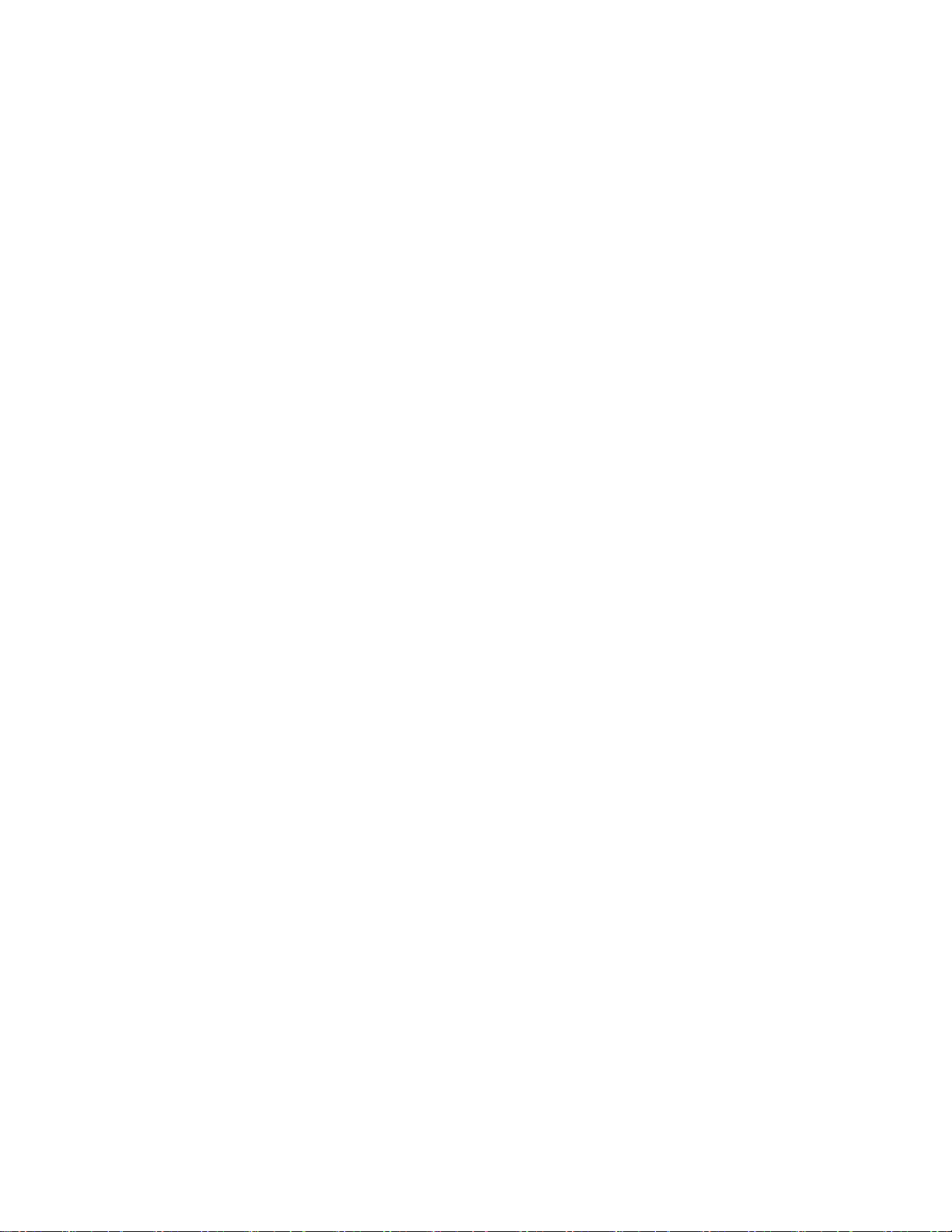
8 | 目次
ステータス アイコン................................................................................................................49
通知アイコン.............................................................................................................................51
通知の管理.............................................................................................................................................52
アプリケーション ショートカットとウィジェット........................................................................53
アプリケーションまたはウィジェットをホーム画面に追加する.....................................53
ホーム画面での項目の移動.....................................................................................................53
アプリケーションまたはウィジェットをホーム画面から削除する.................................53
フォルダ.................................................................................................................................................54
フォルダの作成.........................................................................................................................54
フォルダの名前付け.................................................................................................................54
フォルダの削除.........................................................................................................................54
ホーム画面の壁紙の変更.....................................................................................................................55
タッチスクリーンの使用方法.........................................................................................................................55
画面キーボードの使用方法.............................................................................................................................56
アプリケーション.............................................................................................................................................56
アプリケーションへのアクセス.........................................................................................................60
現在使用されているアプリケーションの切り替え.........................................................................61
画面のロック解除.............................................................................................................................................62
[Single User] (単一ユーザー) モード...................................................................................................62
MultiUser モード....................................................................................................................................64
MultiUser ログイン....................................................................................................................64
MultiUser ログアウト................................................................................................................65
デバイスのリセット.........................................................................................................................................65
ソフト リセットの実行........................................................................................................................65
ハード リセットの実行........................................................................................................................65
サスペンド モード............................................................................................................................................66
第 3 章: 通話............................................................................................................ 69
ダイヤラを使用して電話をかける.................................................................................................................70
ダイヤラのダイヤル オプション........................................................................................................71
連絡先を使用して電話をかける.....................................................................................................................72
通話履歴を使用して電話をかける.................................................................................................................72
会議通話セッションの確立.............................................................................................................................73
Bluetooth ヘッドセットを使用して電話をかける........................................................................................ 75
通話への応答.....................................................................................................................................................76
Bluetooth ヘッドセットを使用して電話に応答する.................................................................................... 77
通話設定.............................................................................................................................................................77
第 4 章: アプリケーション.................................................................................... 81
ファイル ブラウザ............................................................................................................................................81
Messaging (メッセージング)............................................................................................................................82
テキスト メッセージの送信................................................................................................................82
マルチメディア メッセージの送信....................................................................................................83
連絡先.................................................................................................................................................................84
連絡先の追加.........................................................................................................................................85
連絡先の編集.........................................................................................................................................85
連絡先の削除.........................................................................................................................................85
ボイス ダイヤラ................................................................................................................................................85
名前を指定した音声通話の発信.........................................................................................................86
過去の通話のリダイヤル.....................................................................................................................86
数字によるダイヤル.............................................................................................................................86
Page 9

目次 | 9
アプリケーションを開く.....................................................................................................................87
カメラ (JellyBean)..............................................................................................................................................87
写真の撮影.............................................................................................................................................87
パノラマ写真の撮影.............................................................................................................................88
ビデオの録画.........................................................................................................................................89
カメラの設定.........................................................................................................................................90
ビデオの設定.........................................................................................................................................91
カメラ (KitKat).................................................................................................................................................. 92
写真の撮影.............................................................................................................................................93
パノラマ写真の撮影.............................................................................................................................95
ビデオの録画.........................................................................................................................................96
TC55 写真設定.......................................................................................................................................98
TC55 ビデオ設定...................................................................................................................................99
ギャラリ...........................................................................................................................................................100
アルバムの処理...................................................................................................................................101
アルバムの共有.......................................................................................................................102
アルバム情報の取得...............................................................................................................102
アルバムの削除.......................................................................................................................102
写真の処理...........................................................................................................................................102
写真の表示およびブラウズ...................................................................................................103
写真の回転...............................................................................................................................103
写真のトリミング...................................................................................................................103
連絡先アイコンとしての写真の設定...................................................................................104
写真情報の取得.......................................................................................................................105
写真の共有...............................................................................................................................105
写真の削除...............................................................................................................................105
ビデオの処理.......................................................................................................................................105
ビデオの再生...........................................................................................................................106
ビデオの共有...........................................................................................................................106
ビデオの削除...........................................................................................................................107
Movie Studio..................................................................................................................................................... 107
DataWedge デモンストレーション............................................................................................................... 108
サウンド レコーダ..........................................................................................................................................109
Elemez...............................................................................................................................................................110
Elemez データ収集の無効化..............................................................................................................110
Elemez データ収集の有効化..............................................................................................................111
MLog Manager..................................................................................................................................................111
SimulScan デモ.................................................................................................................................................111
サンプル フォームのエクスポート..................................................................................................112
郵便、運輸、物流サンプル...............................................................................................................112
製造サンプル.......................................................................................................................................114
設定.......................................................................................................................................................116
詳細設定...............................................................................................................................................116
デモのカスタマイズ...........................................................................................................................117
デフォルトのテンプレート...................................................................................................118
第 5 章: データ収集.............................................................................................. 121
リニア イメージャ..........................................................................................................................................121
イメージング...................................................................................................................................................121
デジタル カメラ..............................................................................................................................................122
CS3070 Bluetooth スキャナ............................................................................................................................ 122
RS507 ハンズフリー イメージャ.................................................................................................................. 123
Page 10

10 | 目次
スキャン操作に関する考慮事項...................................................................................................................123
スキャン モード..............................................................................................................................................124
リニア イメージャによるバーコードの読み取り......................................................................................124
2D イメージャを使用したバーコード データの収集................................................................................ 125
内蔵カメラを使用したバーコード データの収集......................................................................................126
CS3070 Bluetooth スキャナを使用したバーコード データの収集........................................................... 127
RS507 ハンズフリー イメージャによるバーコードの読み取り.............................................................. 128
での DataWedge............................................................................................................................................... 130
DataWedge の有効化........................................................................................................................... 130
DataWedge の無効化........................................................................................................................... 130
第 6 章: 無線.......................................................................................................... 131
無線ワイド エリア ネットワーク.................................................................................................................131
モバイル データ接続の共有..............................................................................................................131
USB テザリング...................................................................................................................... 132
Bluetooth のテザリング.......................................................................................................... 132
ポータブル Wi-Fi ホットスポット....................................................................................... 132
データ使用量.......................................................................................................................................134
ローミング中のデータの無効化.......................................................................................................135
2G ネットワークへのデータ接続の制限......................................................................................... 135
SIM カードのロック...........................................................................................................................136
Verizon ネットワーク モード............................................................................................................ 136
Verizon システム選択......................................................................................................................... 137
アクセス ポイント名の編集..............................................................................................................137
無線ローカル エリア ネットワーク.............................................................................................................138
Wi-Fi ネットワークのスキャンと接続............................................................................................ 138
Wi-Fi ネットワークの設定................................................................................................................ 140
手動での Wi-Fi ネットワークの追加............................................................................................... 141
プロキシ サーバーの設定..................................................................................................................142
静的 IP アドレスを使用するためのデバイスの設定..................................................................... 143
Wi-Fi の詳細設定................................................................................................................................ 143
WLAN の設定......................................................................................................................................146
Wi-Fi ネットワークの変更................................................................................................................ 146
WPS を使用した Wi-Fi ネットワークへの接続.............................................................................. 146
Wi-Fi ネットワークの削除................................................................................................................ 147
Bluetooth........................................................................................................................................................... 147
適応型周波数ホッピング...................................................................................................................147
[Security]...............................................................................................................................................148
Bluetooth プロファイル...................................................................................................................... 148
Bluetooth の電源の状態...................................................................................................................... 149
Bluetooth 無線の電源 – Android.........................................................................................................149
Bluetooth の有効化.................................................................................................................. 149
Bluetooth の無効化.................................................................................................................. 149
Bluetooth デバイスを検出する.......................................................................................................... 150
Bluetooth の名前の変更...................................................................................................................... 151
Bluetooth デバイスへの接続.............................................................................................................. 151
Bluetooth デバイスでのプロファイルの選択.................................................................................. 151
Bluetooth デバイスのペアリング解除.............................................................................................. 152
CS3070 とのペアリング..................................................................................................................... 152
PIN 入力のための CS3070 数値バーコード.........................................................................153
SSI を使用した RS507 ハンズフリー イメージャのペアリング.................................................. 154
RS507 ハンズフリー イメージャのペアリング.............................................................................. 154
Page 11

目次 | 11
Near Field Communications (NFC).................................................................................................................. 155
NFC を使用した情報の共有.............................................................................................................. 155
NFC を使用した通信.......................................................................................................................... 156
NFC 対応 Bluetooth デバイスとのペアリング................................................................................ 157
エンタープライズ NFC の設定......................................................................................................... 158
第 7 章: アクセサリ.............................................................................................. 163
TC55 のアクセサリ.........................................................................................................................................163
マイクロ USB ケーブル................................................................................................................................. 164
高耐久性充電ケーブル...................................................................................................................................165
5 スロット充電専用クレードル....................................................................................................................167
車載用充電クレードル...................................................................................................................................169
車載用クレードルのフロントガラスへの取り付け.......................................................................169
車載用クレードルからのデバイスの取り外し...............................................................................173
ドック設定...........................................................................................................................................174
保護ブーツの取り付け...................................................................................................................................176
保護ブーツへのスタイラスの取り付け.......................................................................................................177
ホルスター.......................................................................................................................................................179
第 8 章: メンテナンスとトラブルシューティング.......................................... 183
TC55 の保守.....................................................................................................................................................183
バッテリの安全に関するガイドライン.......................................................................................................183
クリーニング方法...........................................................................................................................................184
TC55 のクリーニング.........................................................................................................................185
コネクタのクリーニング.......................................................................................................185
クレードルのコネクタのクリーニング...............................................................................186
トラブルシューティング...............................................................................................................................186
TC55 のトラブルシューティング.....................................................................................................186
第 9 章: 技術仕様.................................................................................................. 191
TC55 技術仕様.................................................................................................................................................191
Page 12
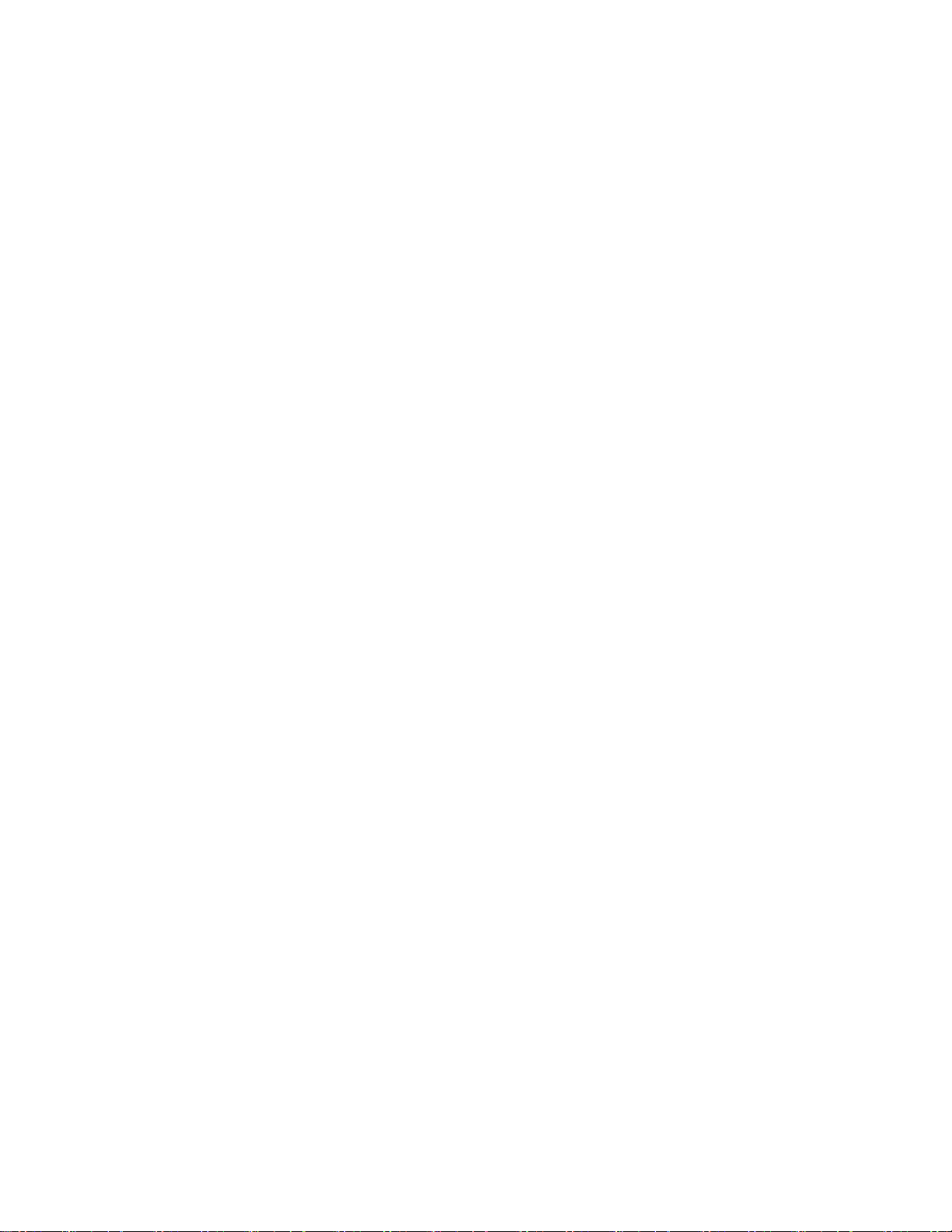
12 | 目次
Page 13

13 | このガイドについて
このガイドについて
このガイドでは、TC55 とアクセサリの使用方法について説明します。
注: このガイドで示している画面とウィンドウの図は、例として示しているものであり、実際の画
面と異なることがあります。
マニュアル セット
TC55 のマニュアル セットは、ユーザーの個々のニーズに応じた情報を提供しており、次のマニュアルで構
成されています。
•
『TC55 Quick Start Guide』(英語) - デバイスの主な機能の使用方法について説明しています。
•
『TC55 User Guide』(英語) - デバイスの使用方法について説明しています。
•
『TC55 Integrator Guide』(英語) - デバイスとアクセサリの設定方法について説明しています。
構成
このガイドは、以下のモデルを対象としています。
構成 無線 ディスプレイ メモリ
TC55AH
プロフェッショ
ナル構成
TC55AH
標準構成
WLAN:
802.11a/b/g/n
(4.1.2) または
802.11
a/b/g/n/d/h/i/k/d/r
(4.4.3)
WPAN:
Bluetooth v4.0
(4.4.3 でのみ
Low Energy をサ
ポート) および
NFC
WWAN: LTE
WLAN:
802.11a/b/g/n
WPAN:
Bluetooth v4.0 と
NFC
WWAN: LTE
4.3” カラー
WVGA
4.3” カラー
WVGA
1GB RAM/8GB
フラッシュ
1GB RAM/8GB
フラッシュ
データ収集オプ
ション
リニア イメージ
ャとカメラ 2D
イメージャとカ
メラまたはカメ
ラのみ
リニア イメージ
ャとカメラ また
はカメラのみ
オペレーティン
グ システム
Android ベース
の Android オー
プン ソース プ
ロジェクト 4.1.2
または 4.4.3
Android ベース
の Android オー
プン ソース プ
ロジェクト
4.1.2、Google モ
バイル サービス
(GMS) が使用可
能
次ページに続く
…
MN000015A05JA-A | 4 月 2015 年
Page 14
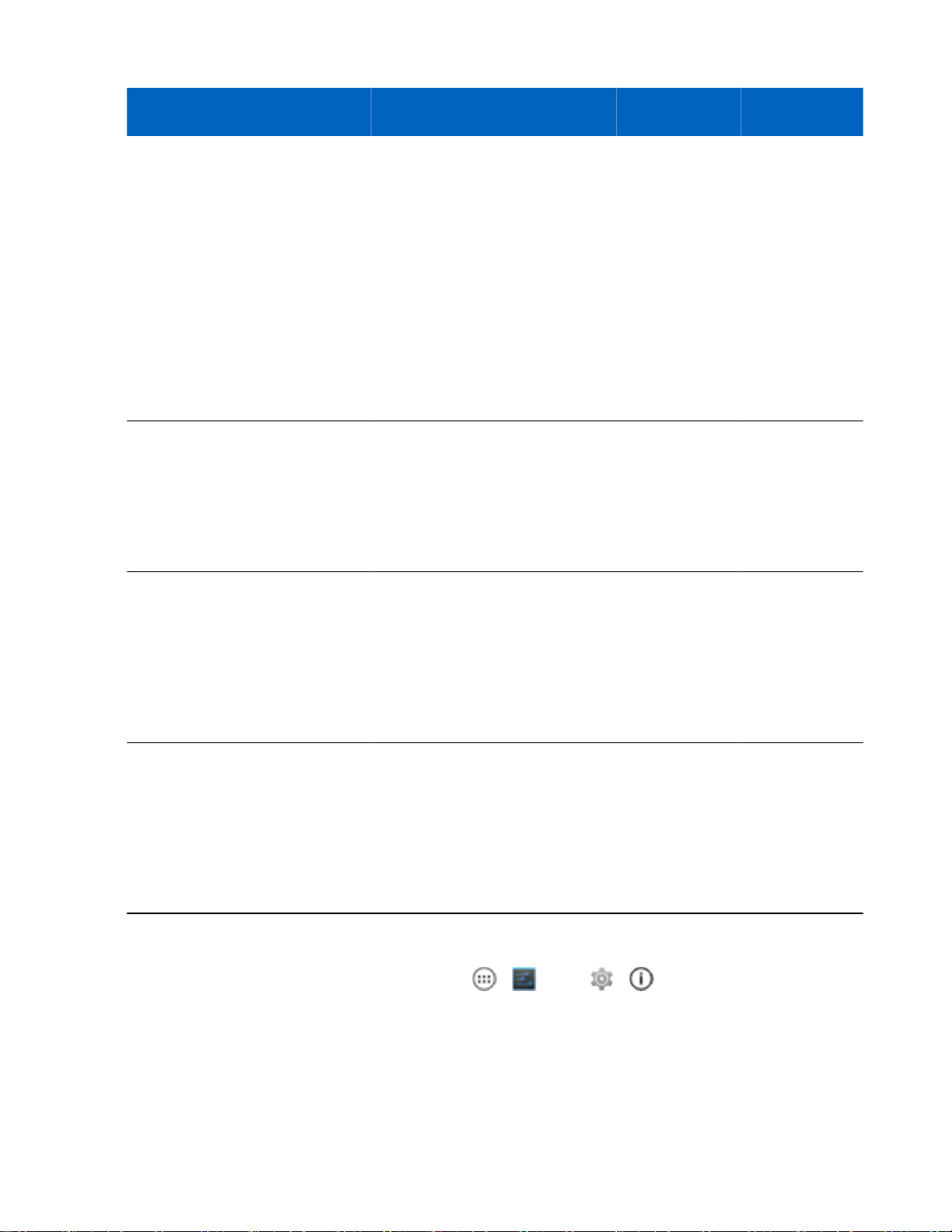
14 | このガイドについて
構成 無線 ディスプレイ メモリ
TC55BH
プロフェッショ
ナル構成
TC55BH
標準構成
WLAN:
802.11a/b/g/n
(4.1.2) または
802.11
a/b/g/n/d/h/i/k/d/r
(4.4.3)
WPAN:
Bluetooth v4.0
(4.4.3 でのみ
Low Energy をサ
ポート) および
NFC
WWAN: HSPA+
WLAN:
802.11a/b/g/n
WPAN:
Bluetooth v4.0 と
NFC
WWAN: HSPA+
4.3” カラー
WVGA
4.3” カラー
WVGA
1GB RAM/8GB
フラッシュ
1GB RAM/8GB
フラッシュ
データ収集オプ
ション
リニア イメージ
ャとカメラ 2D
イメージャとカ
メラまたはカメ
ラのみ
リニア イメージ
ャとカメラ また
はカメラのみ
オペレーティン
グ システム
Android ベース
の Android オー
プン ソース プ
ロジェクト 4.1.2
または 4.4.3
Android ベース、
Android オープ
ン ソース プロ
ジェクト 4.1.2、
GMS が使用可
能
LTE Data 対応
TC55CH
プロフェッショ
ナル構成
3G 音声および
データ対応
TC55CH
プロフェッショ
ナル構成
WLAN:
802.11a/b/g/n
WPAN:
Bluetooth v4.0 と
NFC
WWAN: CDMA/
EvDO、LTE
WLAN:
802.11a/b/g/n
WPAN:
Bluetooth v4.0 と
NFC
WWAN: CDMA/
EvDO
4.3” カラー
WVGA
4.3” カラー
WVGA
1GB RAM/8GB
フラッシュ
1GB RAM/8GB
フラッシュ
リニア イメージ
ャとカメラ また
はカメラのみ
リニア イメージ
ャとカメラ また
はカメラのみ
Android ベース、
Android オープ
ン ソース プロ
ジェクト 4.1.2
Android ベース、
Android オープ
ン ソース プロ
ジェクト 4.1.2
ソフトウェア バージョン
現在のソフトウェア バージョンを確認するには、 > または > [About phone] (デバイス情報)
をタッチします。
•
[Serial number] (シリアル番号) – シリアル番号を表示します。
•
[Model number] (モデル番号) – モデル番号を表示します。
•
[Android version] (Android バージョン) – オペレーティング システムのバージョンを表示します。
•
[Kernel version] (カーネル バージョン) – カーネルのバージョン番号を表示します。
•
[Build number] (ビルド番号) – ソフトウェアのビルド番号を表示します。
4 月 2015 年 | MN000015A05JA-A
Page 15
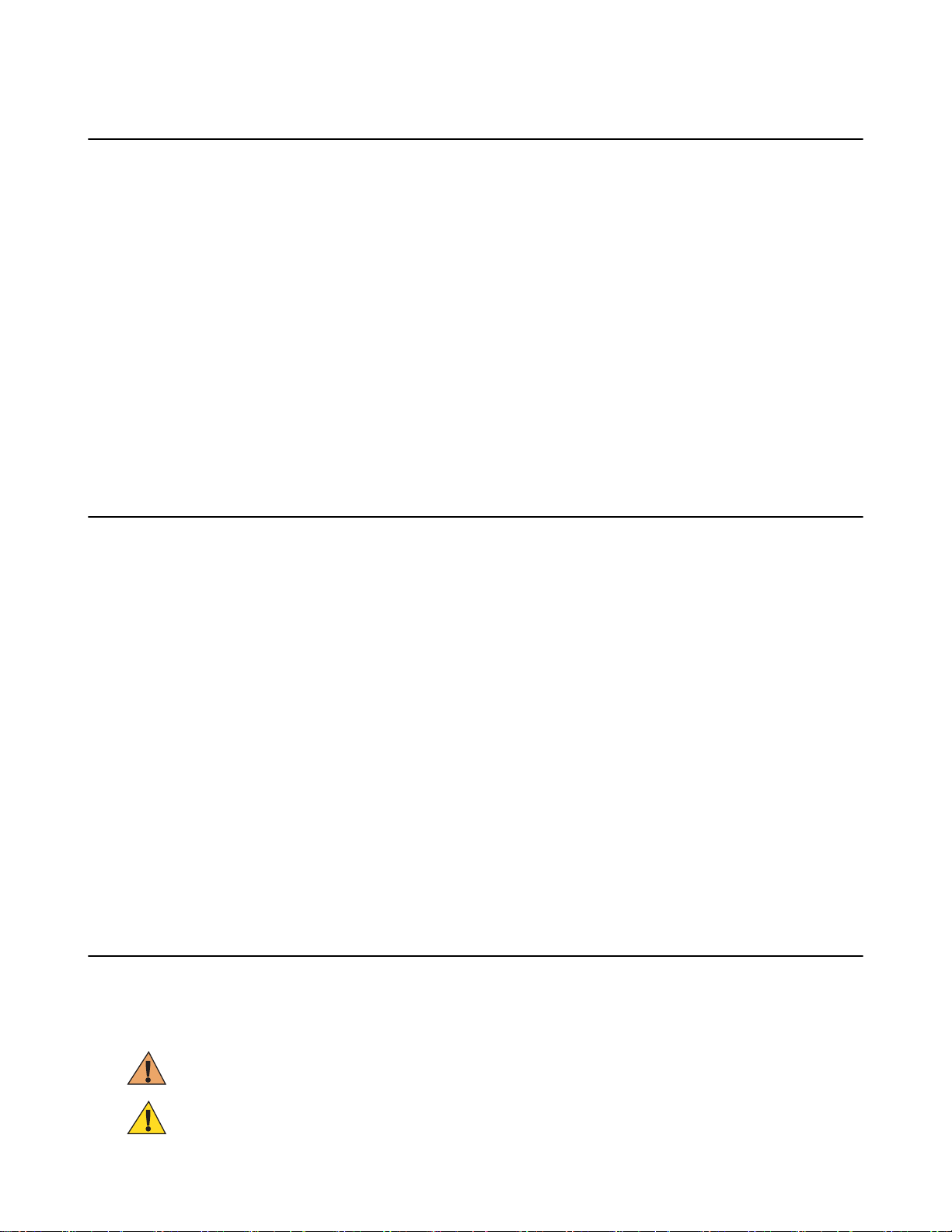
章の説明
このガイドは、次の章で構成されています。
•
ご使用の前に (ページ
•
TC55
の使用 (ページ
•
通話 (ページ
•
アプリケーション (ページ
ついて説明します。
•
データ収集 (ページ
りについて説明します。
•
無線 (ページ
•
アクセサリ (ページ
•
メンテナンスとトラブルシューティング (ページ
発生する問題に対するトラブルシューティング ソリューションについて説明します。
•
技術仕様 (ページ
69) では、音声通話の手順について説明します。
131) さまざまな無線オプションについて説明します。
19) では、TC55 を初めて使用する際の手順について説明します。
47) では、TC55 の操作手順について説明します。
81) では、TC55 にインストールされているアプリケーションの使用方法に
121) では、リニア イメージャまたはカメラを使用したバーコード データの読み取
163) では、TC55 用のアクセサリの使用方法について説明します。
191) では、TC55 の技術仕様について説明します。
このガイドについて | 15
183) では、クリーニングの手順と、TC55 の操作中に
表記規則
本書では、次の表記規則を使用しています。
•
斜体
は、次の項目の強調に使用します。
-
本書および関連文書の章およびセクション
-
画面上のアイコン
•
太字は、次の項目の強調に使用します。
-
ダイアログ ボックス、ウィンドウ、画面名
-
ドロップダウン リスト名、リスト ボックス名
-
チェック ボックス名、ラジオ ボタン名
-
画面上のボタン名
•
中黒 (・) は、次を示します。
-
実行する操作
-
代替方法のリスト
-
実行する必要はあるが、順番どおりに実行しなくてもかまわない手順
•
順番どおりに実行する必要のある手順 (たとえば、順を追った手順) は、番号付きのリストで示されま
す。
アイコンの表記規則
このマニュアル セットでは、読者にわかりやすいように、視覚的な工夫がなされています。マニュアル セ
ット全体で、次のグラフィック アイコンが使用されています。使用されているアイコンと各アイコンの意
味について、以下で説明します。
警告: 「警告」という言葉とそれに対応する安全アイコンは、従わなかった場合、死亡または重大
な傷害を負う可能性、あるいは重大な製品の損傷が発生する可能性のある情報を意味します。
注意: 「注意」という言葉とそれに対応する安全アイコンは、従わなかった場合、軽度または中程
度の傷害を負う可能性、あるいは重大な製品の損傷が発生する可能性のある情報を意味します。
MN000015A05JA-A | 4 月 2015 年
Page 16
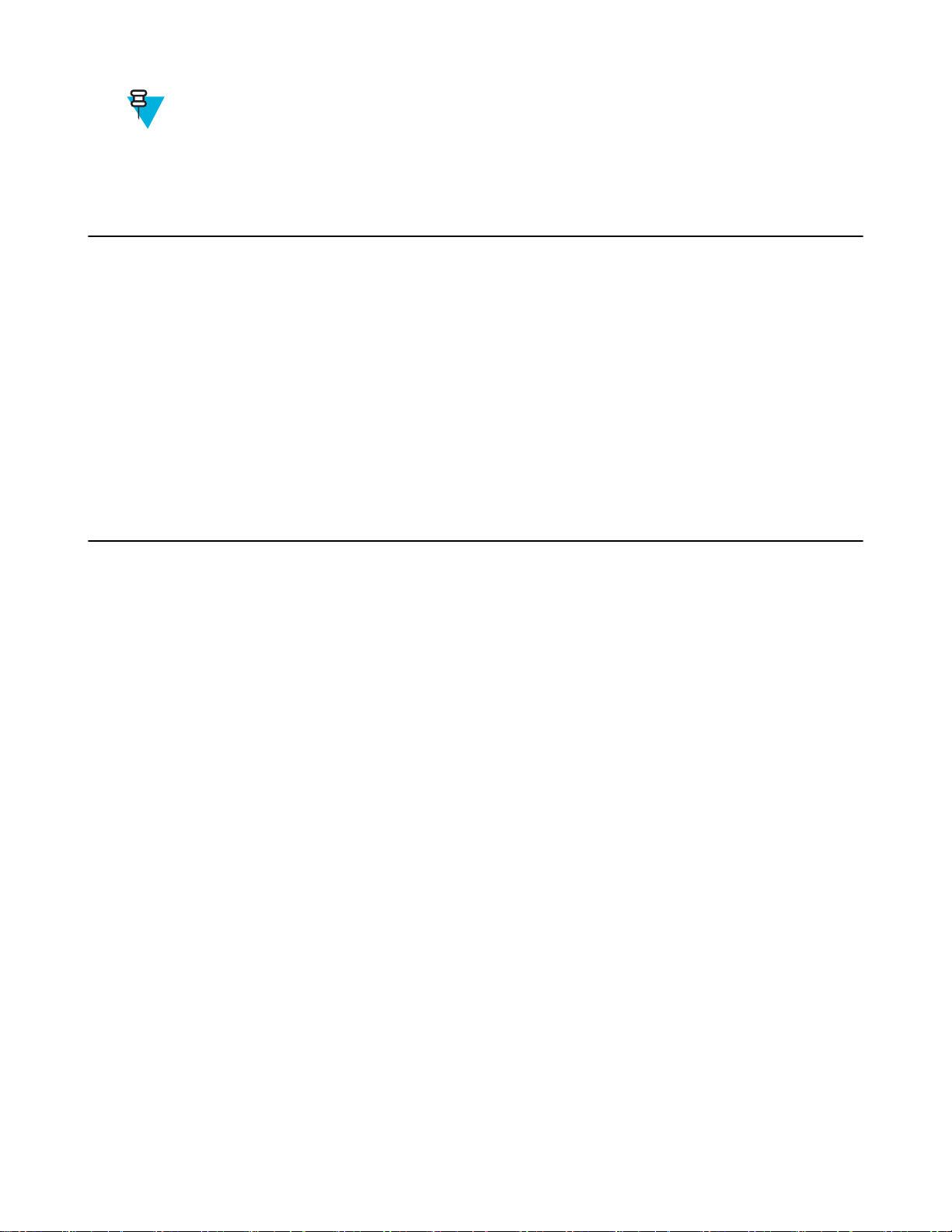
16 | このガイドについて
注: 「注」には、例外や前提条件など、周囲のテキストより重要な情報が記載されています。ま
た、「注」では、追加情報の参照先、操作の完了方法の確認 (たとえば、現在説明している手順に
記載されていない場合)、または特定の要素が画面に表示される場所を説明します。「注」に対応
する警告レベルはありません。
関連文書
本書では、次の表記規則を使用しています。
•
『TC55 Quick Start Guide』(英語)、p/n MN000014Axx
•
『TC55 Regulatory Guide』(英語)、p/n MN000016Axx
•
『TC55 Integrator Guide』(英語)、p/n MN000017Axx
•
『CS3000 Series Scanner Product Reference Guide』(英語)、p/n 72E-136088–xx
•
『RS507 Hands-free Imager Product Reference Guide』(英語)、p/n 72E-120802-xx
•
『MSP Client Software Guide』(英語)、p/n 72E-128805-xx
•
『MSP Release Notes』(英語)、p/n 72E-100160-xx.
本書およびすべてのガイドの最新バージョンは、http://www.zebra.com\support から入手可能です。
サービスに関する情報
本機器に問題が発生した場合は、地域担当の Global Customer Support Center (グローバル カスタマー サポー
ト センター) にお問い合わせください。 お問い合わせ先は、http://www.zebra.com/support に記載されていま
す。
Global Customer Support Center (グローバル カスタマー サポート センター) へのお問い合わせの際は、以下
の情報をご用意ください。
•
装置のシリアル番号 (製造ラベルに記載)
•
モデル番号または製品名 (製造ラベルに記載)
•
ソフトウェアのタイプとバージョン番号
4 月 2015 年 | MN000015A05JA-A
Page 17

図 1: 製造ラベルの場所
このガイドについて | 17
当社は、お客様のお問い合わせに対して、サポート合意書に指定された期限までに、電子メール、または
電話にて回答を行います。
Global Customer Support Center (グローバル カスタマー サポート センター) が問題を解決できない場合、修
理のため機器をご返送いただくことがあります。その際に詳しい手順をご案内します。弊社は、承認済み
の梱包箱を使用せずに発生した搬送時の損傷について、その責任を負わないものとします。装置を不適切
な形で搬送すると、保証が無効になる場合があります。
ご使用の製品をビジネス パートナーから購入された場合、サポートについては購入先のビジネス パートナ
ーにお問い合わせください。
MN000015A05JA-A | 4 月 2015 年
Page 18

Page 19

第
1
2
3
4
5
6
7
8
9
10
11
12
13
1
章
ご使用の前に
この章では、TC55 の特徴と、最初に使用する場合のセットアップ方法を説明します。
TC55 の機能
図 2: 正面図
19 | ご使用の前に
表 1: 正面図の機能
番号 項目 機能
1
レシーバ ハンドセット モードで音声を出力します。
次ページに続く
…
MN000015A05JA-A | 4 月 2015 年
Page 20

20 | ご使用の前に
番号 項目 機能
2 LED
3
4
5
6
7
8
タッチ スクリーンTC55 の操作に必要なすべての情報が表示されます。
プライマリ マイクハンドセット モードでの通話に使用します。
充電用端子 クレードルとケーブルからの電力をデバイスに供給します。
スピーカ ビデオおよび音楽を再生するためのオーディオ出力を提供します。
読み取り機能を示します。スキャンの実行中は赤色に点灯します。
読み取りが正常に完了したら、緑色に点灯します。
充電中はバッテリの充電状態を示します。
(
ページ
30)を参照してください。
通知を示します。通知を受信した場合は青色に点灯します。LED
通知の設定 (ページ
プログラム可能ボタン - プログラム可能キーの設定を使用して設定
できます。たとえば、デフォルトの設定では、電卓アプリケーショ
ンが開きます。
メニュー ボタン - 現在の画面またはアプリケーションに影響を与
える項目からなるメニューを開きます。GMS が搭載された TC55
では、タッチしてその状態を維持すると、最近使用したアプリケー
ションが表示されます。
スピーカ モードで音声を出力します。
45)を参照してください。
充電
LED
のステータス
9
10
11
12
13
[Volume Up] (音
量上げ)/[Volume
Down] (音量下げ)
ボタン
プログラム可能
ボタン
光センサー/近接
センサー
[Back] (戻る) ボタン - 前の画面が表示されます。画面キーボードが
開いている場合は、キーボードを閉じます。
[Home] (ホーム) ボタン - シングル タッチでホーム画面が表示され
ます。タッチしてその状態を維持 (長押し) すると、検索アプリケー
ションが開きます。
音声のボリュームを上げ下げします。
スキャン アプリケーションが有効な場合のスキャンを示します (デ
フォルト)。[Button Remap] (ボタン リマップ) 設定を使用してプロ
グラム可能です。詳細については、『TC55 Integrator Guide』(英語)
を参照してください。
周辺光を判断してディスプレイのバックライトの輝度を制御し、ハ
ンドセット モードのときにはディスプレイをオフにします。
4 月 2015 年 | MN000015A05JA-A
Page 21

図 3: 背面図
14
17
18
20
19
21
22
23
16
15
ご使用の前に | 21
表 2: 背面図の機能
番号 項目 機能
14
15
16
17
18
バッテリ カバー バッテリ、SIM、および microSD カード ホルダにアクセスできま
NFC アンテナ 他の NFC デバイスや NFC カードとの NFC 通信を実行します。
バッテリ カバー
の切れ込み
USB ポート USB クライアントとホストの間で通信を実行します。
電源ボタン ボタンを押して、その状態を維持すると、TC55 の電源がオンになり
19
フラッシュ[ふら
っしゅ]
す。
バッテリ カバーが取り外しやすくなります。
ます。ボタンを押すと、画面がオンまたはオフになります。ボタン
を押して、その状態を維持し、次のオプションから 1 つを選択しま
す。
•
[Power off] (電源オフ) - TC55 の電源をオフにします。
•
[Reset] (リセット) - ソフトウェアが応答を停止した場合に、TC55
を再起動します。
•
[Airplane mode] (機内モード) - すべての無線接続が無効になり
ます。
カメラの照明に使用します。
次ページに続く
…
MN000015A05JA-A | 4 月 2015 年
Page 22

22 | ご使用の前に
番号 項目 機能
20
21
22
23
ヘッドセット ジ
ャック
セカンダリ マイク音声録音や、スピーカ モードでの通信に使用します。
スキャナ ウィン
ドウ
カメラ 写真やビデオの撮影、バーコード データの収集を行います。
ヘッドセット (3.5mm プラグ) に接続します。
注: 2.5mm ~ 3.5mm のアダプタを使用しないでください。ストレー
ト プラグのヘッドセットのみを使用してください。
リニア イメージャ (オプション) を使用して、データの読み取りを行
います。
パッケージの開梱
TC55 を覆っている保護材を慎重にすべて取り外し、後で保管や搬送に使えるように、梱包箱を保管してお
きます。
次の同梱品がパッケージに入っていることを確認します。
• TC55
•
リチウム イオン バッテリ (2,940mAh または 4,410mAh)
•
充電ケーブル
•
クイック スタート ガイド
•
規制ガイド
注: 電源、p/n PWRS-124306–01R は必須であり、別途購入する必要があります。
破損している機器がないかどうかを確認してください。不足または破損している機器がある場合は、直ち
に Zebra サポート センターにお問い合わせください。連絡先については、
16)を参照してください。
サービスに関する情報 (ページ
設定
TC55 を初めて使用する際には、次のことを行います。
•
SIM カードを取り付けます。
•
microSD カードを取り付けます (オプション)。
•
バッテリを取り付けます。
•
TC55 を充電します。
•
TC55 の電源をオンにします。
•
Google アカウントをセットアップします。
SIM カードの取り付け
注意:
SIM カードを損傷しないように、静電気放電 (ESD) に関する注意事項に従ってください。ESD に
関する注意事項には、ESD マット上で作業を実施することやユーザーを適切に接地することなど
が含まれます。
4 月 2015 年 | MN000015A05JA-A
Page 23

ご使用の前に | 23
注:
TC55 にはフル サイズの SIM カードを挿入できます。マイクロまたはナノの SIM カードを使用
する場合、サードパーティ製の SIM アダプタが必要です。
LTE Data デバイスが搭載された TC55AH、TC55BH、および TC55CH には、アクティブ化済みの
SIM カードが必要です。。このカードはサービス プロバイダから入手してください。3G 音声お
よびデータ デバイスが搭載された TC55CH には、SIM カードは必要ありません。
LTE Data デバイスが搭載された TC55CH で、これが新しいアカウントである場合は、アカウント
が LTE データ用に設定されていること確認してください。Verizon から SIM カードを入手してく
ださい。既存の LTE アカウントをこのデバイスに移動する場合は、現在アクティブな SIM カード
をインストールするだけです。追加のアクティブ化は必要ありません。これが新しいアカウント
である場合は、デバイスの IMEI 番号 (バッテリの下のラベルに記載されています) と SIM カード
番号をサービス プロバイダに連絡します。サービス プロバイダによってアカウントがアクティ
ブ化されたら、SIM カードを取り付けます。アクティブ化を行うには、TC55CH の LTE 通信状態
が良好になっている必要があります。画面の指示に従います。
3G 音声およびデータ デバイスが搭載された TC55CH で、これが新しいアカウントである場合は、
デバイスの IMEI 番号 (バッテリの下のラベルに記載されています) をサービス プロバイダに連絡
します。サービス プロバイダによってアカウントがアクティブ化されたら、画面の指示に従って
アクティブ化します。
手順
1
SIM カード ホルダーを TC55 の底面に向かってスライドさせ、ロックを解除します。
図 4: SIM カード ホルダーのロック解除
2
SIM ドアを持ち上げます。
3
SIM カードを挿入します。このとき、接触面と切れ込みを上方向に向けてください。
MN000015A05JA-A | 4 月 2015 年
Page 24

24 | ご使用の前に
図 5: SIM カードの取り付け
4
SIM カード ホルダーを閉じます。
図 6: SIM カード ホルダーを閉じる
5
SIM カード ホルダーを TC55 の上方向に向かってスライドさせ、ロックします。
4 月 2015 年 | MN000015A05JA-A
Page 25

図 7: SIM カード ホルダーのロック
ご使用の前に | 25
オプションの microSD カードの取り付け
注意:
SD カードを損傷しないように、静電気放電 (ESD) に関する注意事項に従ってください。ESD に
関する注意事項には、ESD マット上で作業を実施することやユーザーを適切に接地することなど
が含まれます。
microSD カードを変えると、TC55 の機能が変わる可能性があります。
注: TC55 は、最大 32GB の microSD カードをサポートします。
手順
1
microSD カード ドアを TC55 の上方向にスライドさせ、ロックを解除します。
MN000015A05JA-A | 4 月 2015 年
Page 26

OPEN
LOCK
26 | ご使用の前に
図 8: microSD カード ドアのロック解除
2
SD カード ドアを持ち上げます。
3
microSD カードをカード ホルダーに合わせます。カードの端子が下向きで、カード ホルダーの方を向い
ていることを確認します。
4
microSD カードをカード ホルダーに挿入します。
図 9: microSD カードの挿入
5
SD カード ドアを閉じます。
6
SD カード ドアを TC55 の底面に向かってスライドさせ、ロックします。
4 月 2015 年 | MN000015A05JA-A
Page 27

図 10: SD カード ドアのロック
OPEN
LOCK
ご使用の前に | 27
バッテリの取り付け
TC55 では、2,940mAh バッテリと 4,410mAh バッテリの 2 つのサイズのバッテリが利用できます。
手順
1
バッテリの下部にある 3 つのツメを、バッテリ コンパートメントの 3 つのスロットに合わせます。
2
バッテリを押し下げ、ロックされるまで回転させます。
図 11: 2,940mAh バッテリの挿入
MN000015A05JA-A | 4 月 2015 年
Page 28

28 | ご使用の前に
図 12: 4,410mAh バッテリの挿入
3
バッテリ カバーをデバイスの背面に合わせ、カチッとはまるまで押し下げます。
図 13: バッテリ カバーの取り付け
4
カバーの縁の周囲を押して、バッテリ カバーが正しく取り付けられていることを確認します。
4 月 2015 年 | MN000015A05JA-A
Page 29

図 14: カバーの固定
ご使用の前に | 29
バッテリの充電
注意: バッテリの安全については、
ている、バッテリの安全に関するガイドラインに従ってください。
メイン バッテリの充電
TC55 を初めてご使用になる前に、メイン バッテリを充電してください。 充電が完了すると、LED 発光ダ
イオードが緑色で点灯します (充電ステータスの表示については、
参照)。TC55 を充電するには、高耐久性充電ケーブルと、オプションの電源を使用します。
注: 高耐久性充電ケーブルは、オプションの電源のみに接続します。充電の目的で、高耐久性充電
ケーブルをホスト コンピュータに接続しないでください。
バッテリの安全に関するガイドライン (ページ
充電
LED
のステータス (ページ
183)で説明し
30)を
MN000015A05JA-A | 4 月 2015 年
Page 30

30 | ご使用の前に
図 15: 高耐久性充電ケーブルの接続
TC55 の充電が開始されます。充電中は LED が緑色で点滅し、充電が完了した段階で、緑色で点灯します。
2,940mAh バッテリの充電には約 3 時間かかり、4,410mAh バッテリの充電には約 4.5 時間かかります。
充電 LED のステータス
表 3: 充電 LED のステータス
ステータス 意味
オフ
緑色でゆっくり点滅
(2 秒に 1 回点滅)
緑色の点灯 充電が完了しました。
赤色でゆっくり点滅
(2 秒に 1 回点滅)
赤色で速く点滅 (1 秒
に 2 回点滅)
TC55 がクレードルに正しく挿入されていません。
TC55 が電源に接続されていません。
ケーブルまたはクレードルに電源が供給されていません。
TC55 が充電中です。
バッテリは非常に電力が不足している状態です (通常の低速充電モード)。
充電エラーです。
•
温度が低すぎる、または高すぎる。
•
充電完了までの時間が長すぎる (通常は、8 時間以上)。
充電温度
バッテリ充電時の温度は、 0°C ~ - 40°C (32°F ~ 104°F) です。充電は、TC55 によって精密に制御されてい
ます。温度制御を行うため、TC55 やアクセサリは、バッテリの充電状態を有効と無効に交互に短時間で切
り替えて、バッテリを許容可能な温度に保ちます。異常な温度のために充電が無効になった場合は、TC55
やアクセサリの LED にエラーが表示されます。
4 月 2015 年 | MN000015A05JA-A
Page 31

ご使用の前に | 31
TC55 の電源オン
注: バッテリ カバーが正しく取り付けられていることを確認します。取り付けられていないと、
TC55 の電源がオンになりません。
バッテリが取り付けられていて TC55 の電源がオンになっていない場合は、電源ボタンを押します。LED
が緑色で点滅し、デバイスが振動します。TC55 のブート時に、起動画面が約 1 分間にわたって表示されま
す。
2,940mAh バッテリの交換
手順
1
メニューが表示されるまで電源ボタンを押します。
2
[Power off] (電源オフ) をタッチします。
3
[OK] をタッチします。
4
切れ込みに親指の爪をかけ、バッテリ カバーを持ち上げます。
図 16: バッテリ カバーの取り外し
5
バッテリ タブを 45°の角度で引き下げます。
注: バッテリ タブをまっすぐ引き出さないでください。45°の角度で引きます。
MN000015A05JA-A | 4 月 2015 年
Page 32
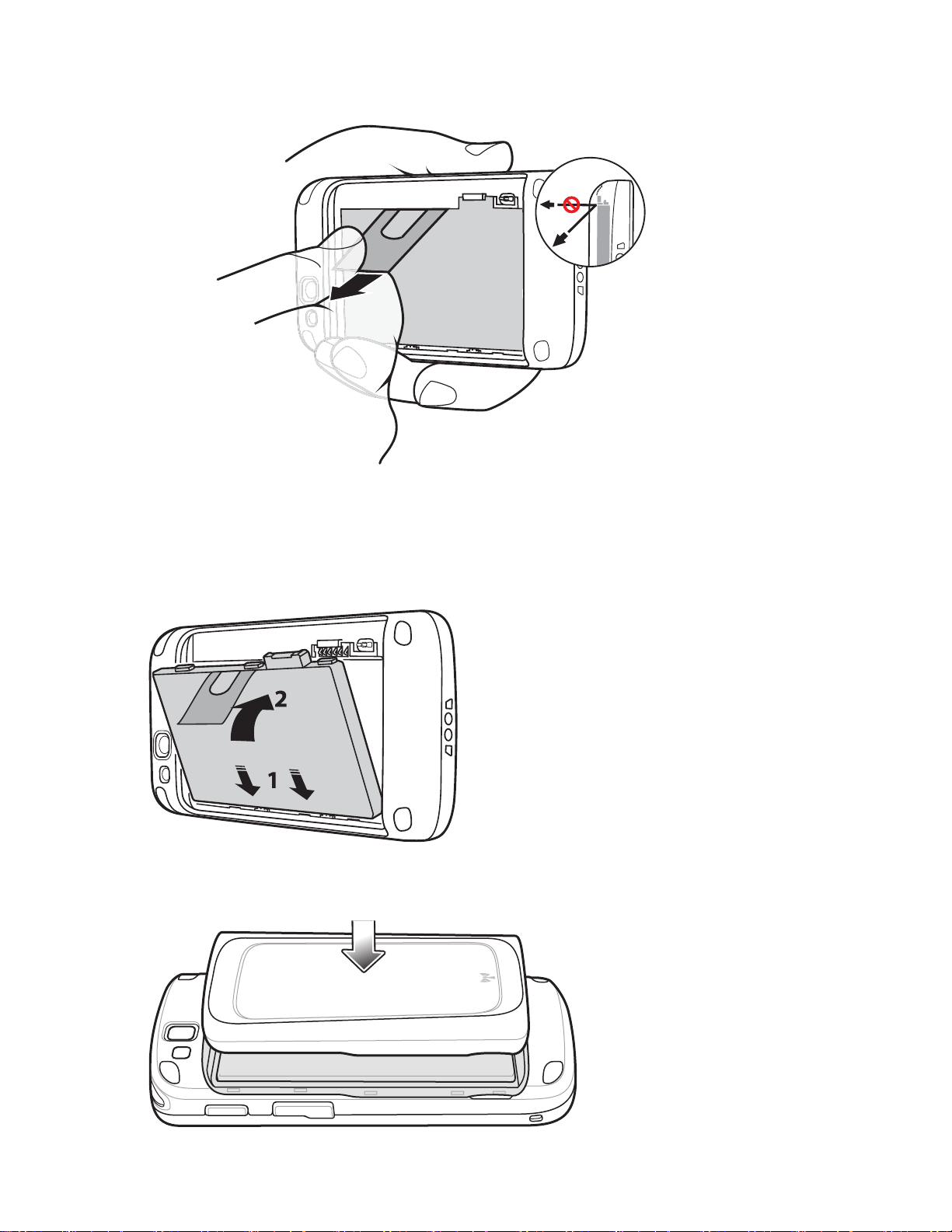
32 | ご使用の前に
図 17: 2,940mAh バッテリの取り外し
6
バッテリをバッテリ コンパートメントから取り外します。
7
交換用バッテリの下部にある 3 つのツメを、バッテリ コンパートメントの 3 つのスロットに合わせま
す。
8
バッテリを押し下げ、ロックされるまで回転させるようにして動かします。
図 18: 2,940mAh バッテリの挿入
9
バッテリ カバーをデバイスの背面に合わせます。
図 19: バッテリ カバーを合わせる
4 月 2015 年 | MN000015A05JA-A
Page 33
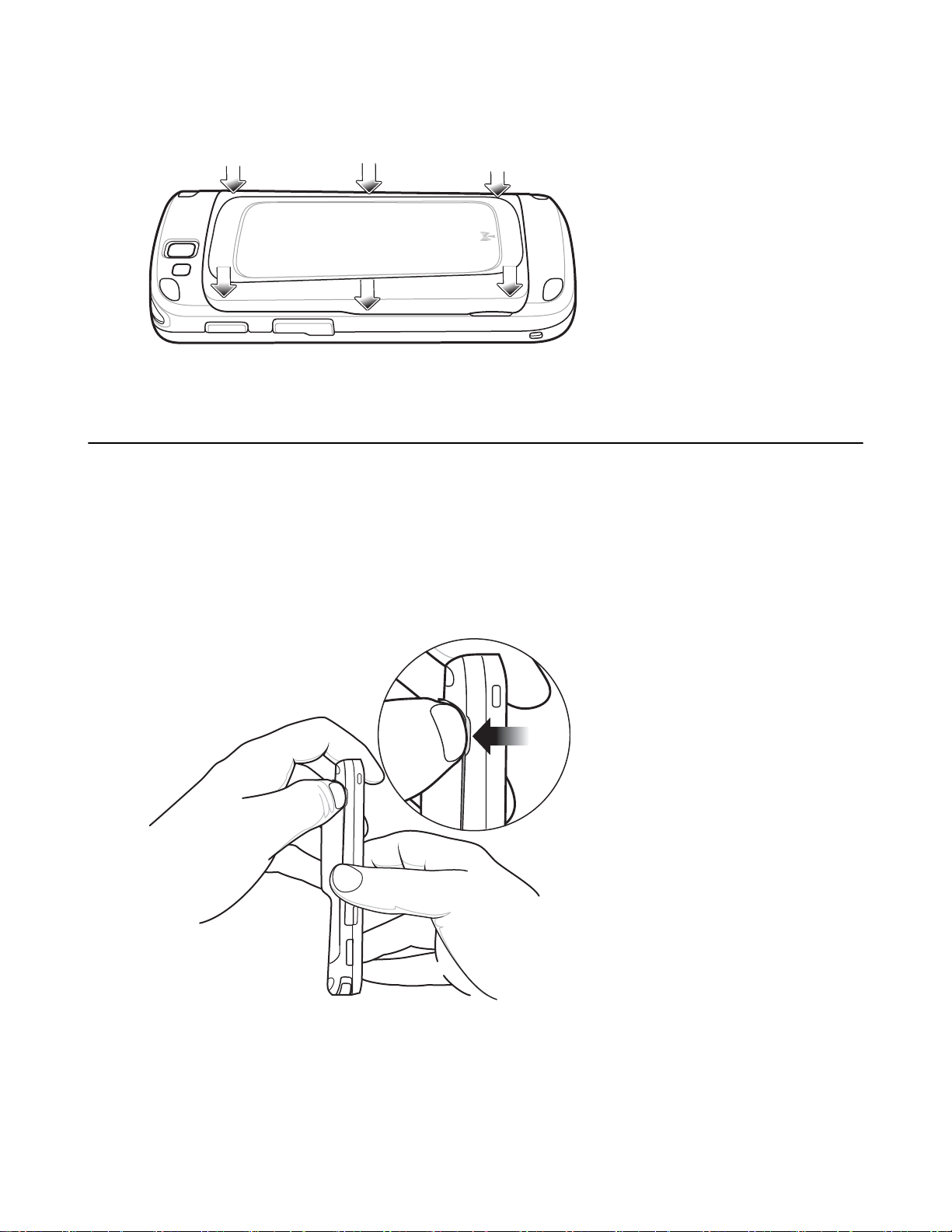
10
カバーの縁の周囲を押して、バッテリ カバーが正しく取り付けられていることを確認します。
図 20: バッテリ カバーの固定
11
電源ボタンを押して、TC55 の電源をオンにします。
4,410mAh バッテリの交換
ご使用の前に | 33
手順
1
メニューが表示されるまで電源ボタンを押します。
2
[Power off] (電源オフ) をタッチします。
3
[OK] をタッチします。
4
切れ込みに親指の爪をかけ、バッテリ カバーを持ち上げます。
図 21: バッテリ カバーの取り外し
5
指を 2 本かけて、バッテリを下方向に押します。
MN000015A05JA-A | 4 月 2015 年
Page 34

34 | ご使用の前に
図 22: 4,410mAh バッテリの取り外し
6
回転させるようにして、バッテリをコンパートメントから取り出します。
7
交換用バッテリの下部にある 3 つのツメを、バッテリ コンパートメントの 3 つのスロットに合わせま
す。
8
バッテリを押し下げ、ロックされるまで回転させるようにして動かします。
図 23: 4,410mAh バッテリの挿入
9
バッテリ カバーをデバイスの背面に合わせます。
図 24: バッテリ カバーを合わせる
10
カバーの縁の周囲を押して、バッテリ カバーが正しく取り付けられていることを確認します。
4 月 2015 年 | MN000015A05JA-A
Page 35
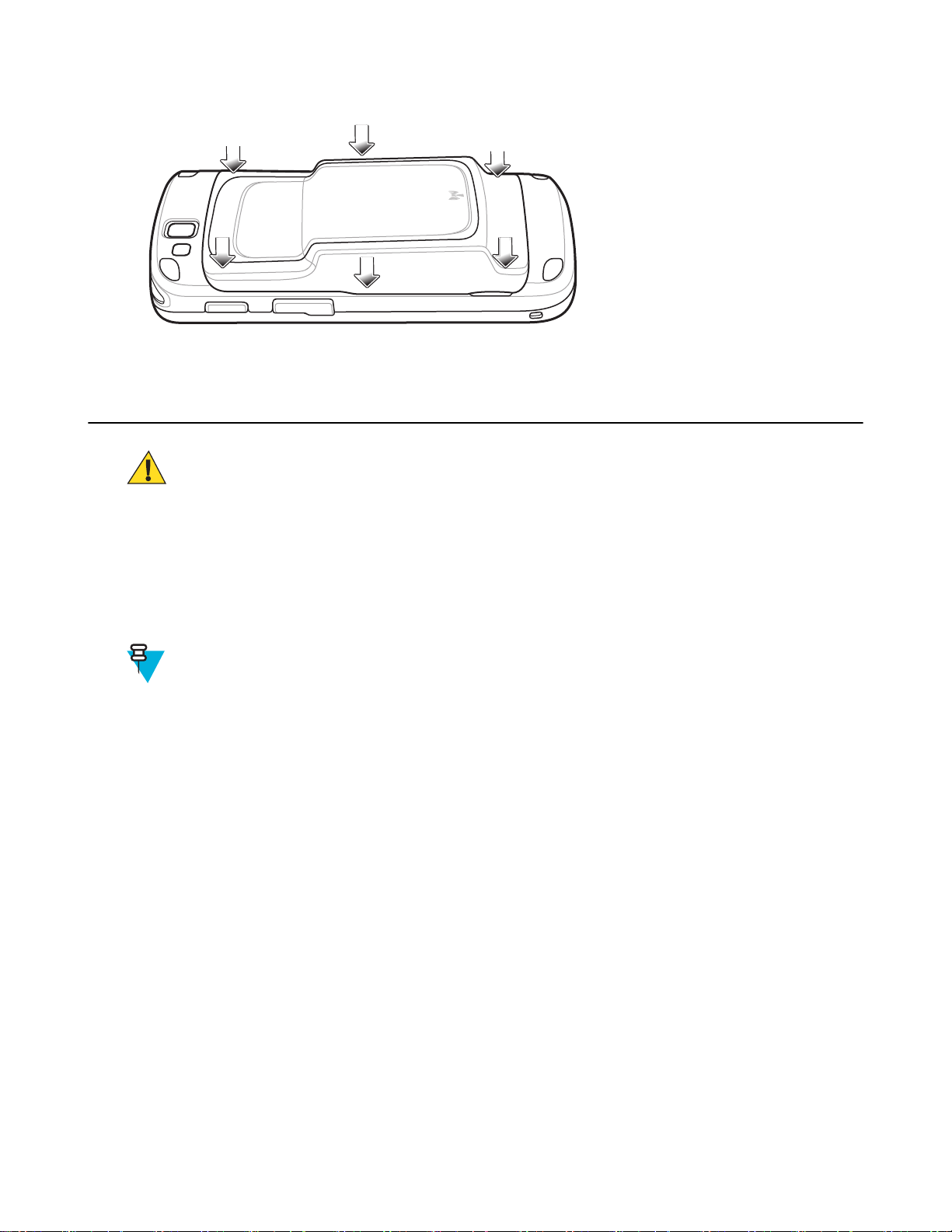
図 25: バッテリ カバーの固定
11
電源ボタンを押して、TC55 の電源をオンにします。
microSD カードの交換
注意:
ご使用の前に | 35
SD カードを損傷しないように、静電気放電 (ESD) に関する注意事項に従ってください。ESD に
関する注意事項には、ESD マット上で作業を実施することやユーザーを適切に接地することなど
が含まれます。
microSD カードを変えると、TC55 の機能が変わる可能性があります。
microSD カードを交換する前に、必ず TC55 をシャットダウンする手順に従ってください。
microSD カードの読み取りまたは書き込み中に電源が途絶えるとデータが破損する可能性があり
ます。
注: TC55 は、最大 32GB の microSD カードをサポートします。
microSD カードを交換するには、次の手順に従います。
手順
1
メニューが表示されるまで電源ボタンを押します。
2
[Power off] (電源オフ) をタッチします。
3
[OK] をタッチします。
4
デバイスが完全に電源オフ状態になるまで待ちます。
5
バッテリ カバーを取り外します。
6
バッテリを取り外します。
7
microSD カード カバーを上方にスライドさせてロック解除します。
MN000015A05JA-A | 4 月 2015 年
Page 36
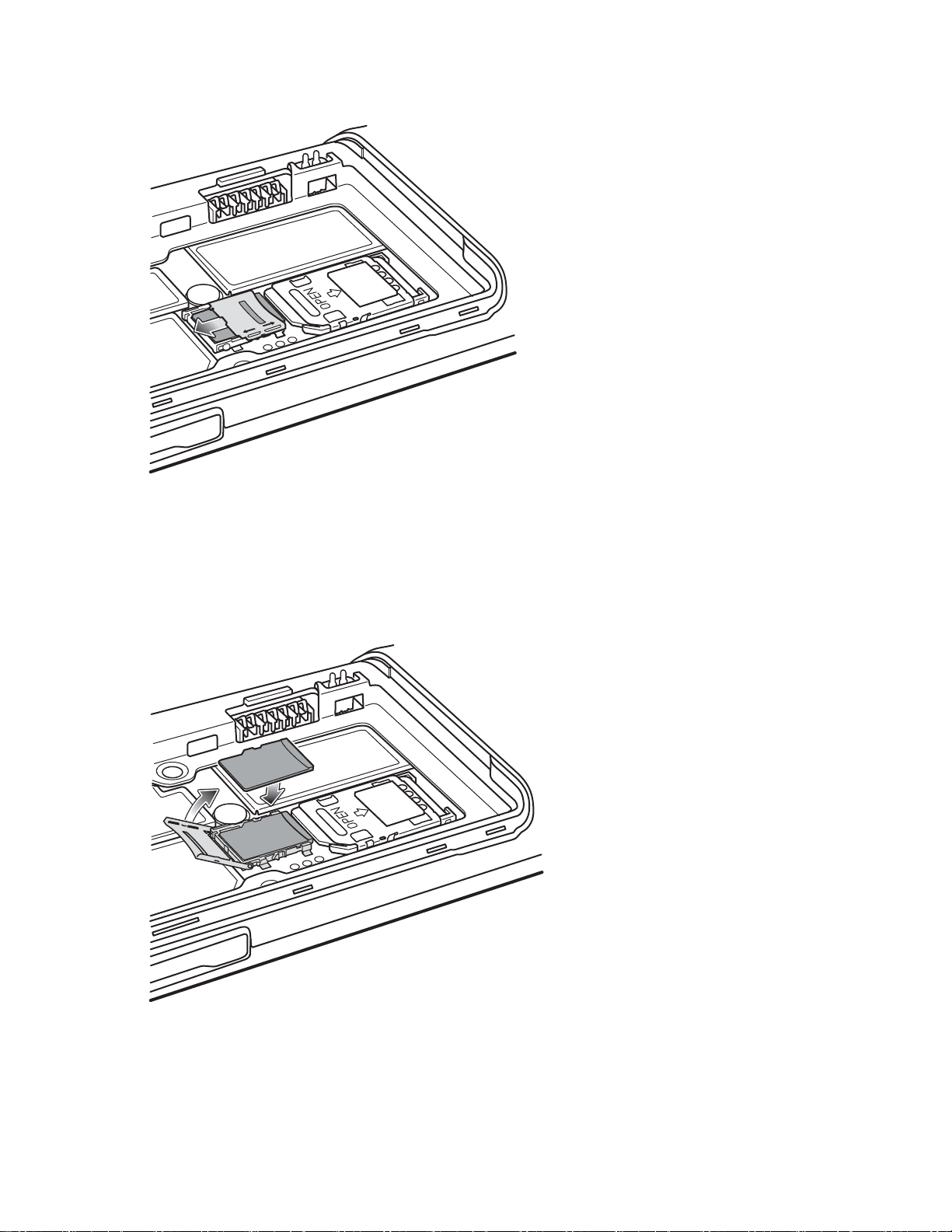
OPEN
LOCK
36 | ご使用の前に
図 26: microSD カード カバーのロック解除
8
microSD カード カバーを持ち上げます。
9
microSD カードをカード ホルダーから取り出します。
10
交換用の microSD カードをカード ホルダーに合わせます。カードの端子が下向きで、カード ホルダー
の方を向いていることを確認します。
11
microSD カードをカード ホルダーに挿入します。
図 27: microSD カードの挿入
12
microSD カード カバーを閉じます。
13
microSD カード カバーを下方にスライドさせて所定の位置にロックします。
4 月 2015 年 | MN000015A05JA-A
Page 37
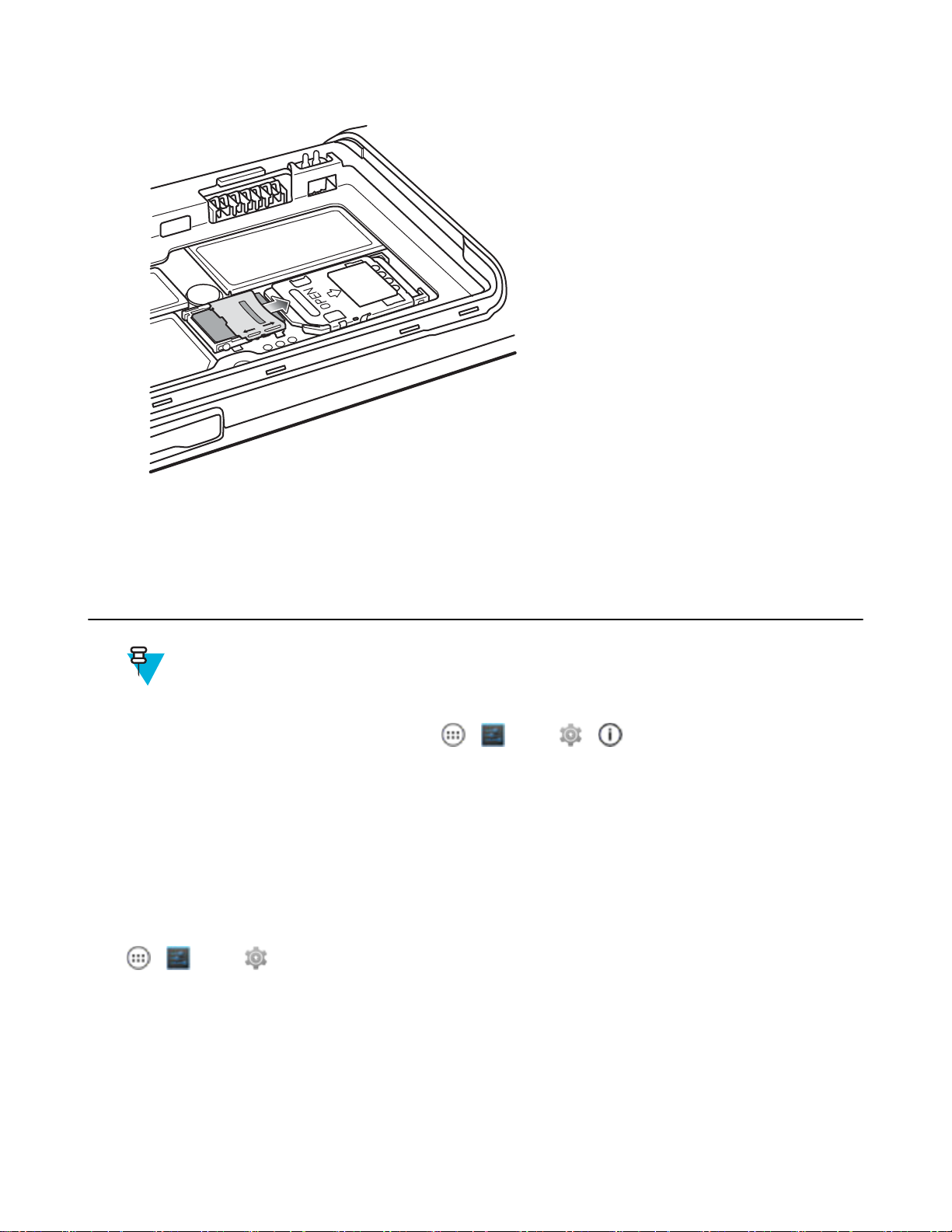
図 28: microSD カード カバーのロック
OPEN
LOCK
ご使用の前に | 37
14
バッテリを交換します。
15
バッテリ カバーをデバイスの背面に合わせ、カチッとはまるまで押し下げます。
16
電源ボタンを押して、デバイスの電源をオンにします。
バッテリ管理
注:
バッテリ充電レベルを確認する前に、すべての AC 電源 (クレードルまたはケーブル) から TC55
を取り外します。
メイン バッテリの充電状態を確認するには、 > または > [About phone] (デバイス情報) >
[Status] (ステータス) をタッチします。
[Battery status] (バッテリ状態) にはバッテリの放電状況が示され、[Battery level] (バッテリ レベル) にはバ
ッテリ充電量 (フル充電と比較した割合) がリストされます。
バッテリ使用量の監視
[Battery] (バッテリ) 画面には、どのアプリケーションがバッテリ電力を最も消費しているかがリストされ
ます。またこの画面を使用して、ダウンロードしたアプリケーションの中で電力を消費しすぎているもの
をオフにすることもできます。
> または > [Battery] (バッテリ) をタッチします。
MN000015A05JA-A | 4 月 2015 年
Page 38
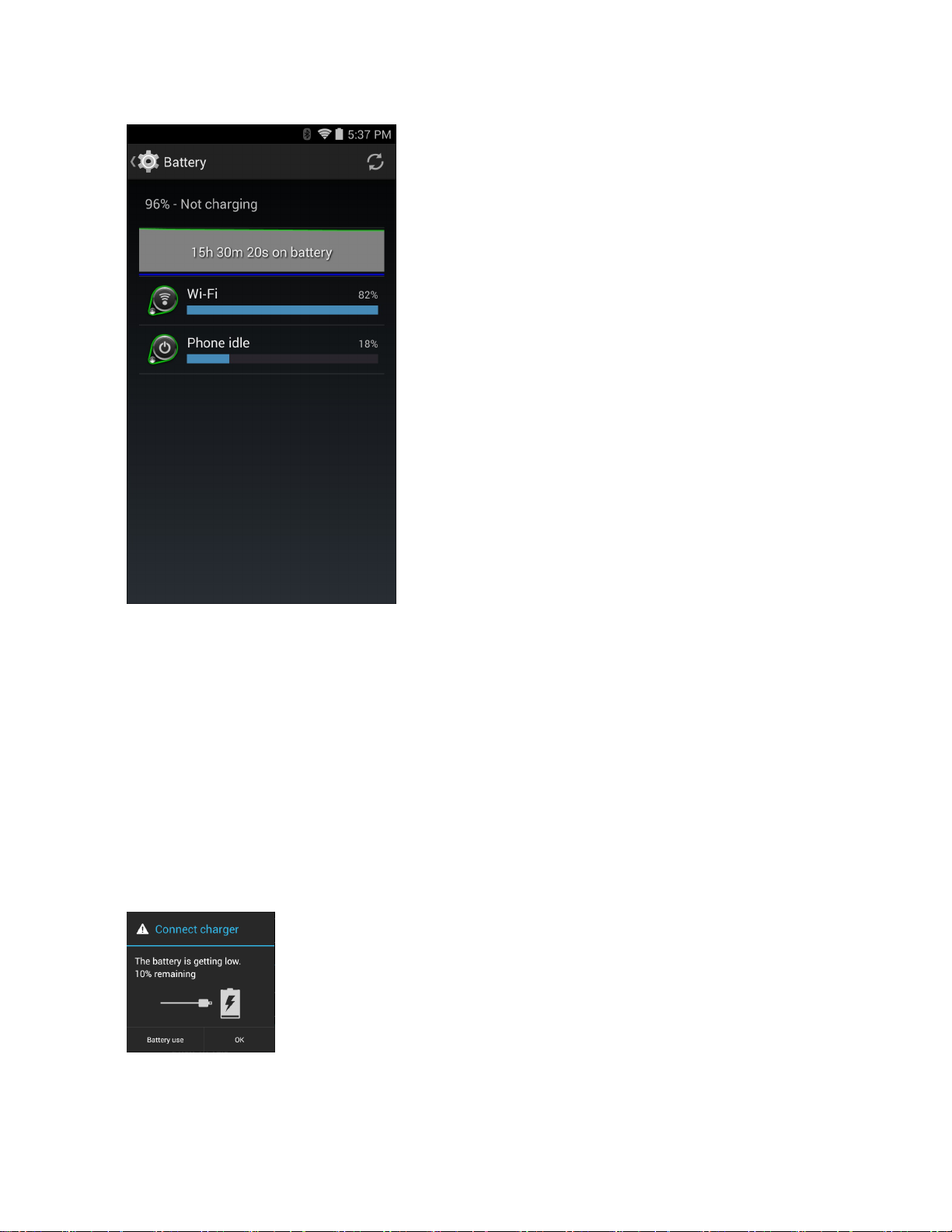
38 | ご使用の前に
図 29: [Battery] (バッテリ) 画面
[Battery] (バッテリ) 画面には、バッテリを使用しているアプリケーションがリストされます。画面上部の
放電状況グラフには、最後に充電されたときからのバッテリの放電率と (充電器に接続された短期間は、図
の下部に薄い緑色の線で示されます)、バッテリ電源で稼動している時間が表示されます。
[Battery] (バッテリ) 画面でアプリケーションにタッチすると、その電力消費についての詳細が表示されま
す。アプリケーションによって、表示される情報は異なります。アプリケーションの中には、電力使用を
調整するための設定画面が開くボタンが含まれているものもあります。
低バッテリ通知
バッテリ充電レベルが 20% (2,940mAh バッテリの場合) または 13% (4,410mAh バッテリの場合) を下回っ
たときに、TC55 を電源に接続するように求める通知が表示されます。ユーザーは、次の充電アクセサリの
いずれかを使用してバッテリを充電する必要があります。
図 30: 低バッテリ通知
バッテリ充電状態が 10% (2,940mAh バッテリの場合) または 7% (4,410mAh バッテリの場合) を下回ったと
きに、TC55 を電源に接続するように求める通知が表示されます。ユーザーは、次の充電アクセサリのいず
れかを使用してバッテリを充電する必要があります。
4 月 2015 年 | MN000015A05JA-A
Page 39

ご使用の前に | 39
バッテリ充電状態が 4% (2,940mAh バッテリの場合) または 3% (4,410mAh バッテリの場合) を下回った時
点で、TC55 がオフになります。それ以降、ユーザーが TC55 の電源を入れようとすると、次の画面が表示
されます。
The user must charge the TC55 using one of the charging accessories to retain data. (データを維持するために、充
電アクセサリのいずれかを使用して TC55 を充電する必要があります。)
図 31: バッテリ放電状態の画面
ユーザーは充電アクセサリのいずれかを使用して TC55 を充電する必要があります。
バッテリの最適な使用方法
バッテリを節約するためのヒントを以下に示します。
•
TC55 を使用しないときは、常に AC 電源に接続しておきます。
•
アイドル状態で一定時間経過したら画面がオフになるように画面を設定します。
の設定 (ページ
•
画面の明るさを抑えます。
•
無線機能を使用していないときは、すべての無線機能をオフにします。グローバル ポジショニング シ
ステム (GPS) のレシーバは、GPS アプリケーションで GPS 無線が使用されている場合にのみオンになり
ます。
•
電子メール、カレンダ、連絡先、および他のアプリケーションの自動同期機能をオフにします。
•
[Power Control] (電源コントロール) ウィジェットを使用して、無線、画面の輝度、および同期機能のス
テータスを確認して制御します。
•
音楽、GPS、ビデオ アプリケーションなどのアプリケーションの使用を最小限に抑えて、TC55 がサス
ペンド状態にならないようにします。
無線通信をオフにする方法
すべての無線をオフにするには、次の手順に従います。
注: または、[Quick Settings] (クイック設定) オプションを使用して、デバイスを [Airplane mode]
(航空機モード) に設定することができます。
41)を参照してください。
画面の輝度の設定 (ページ
40)を参照してください。
画面のタイムアウト
手順
1
メニューが表示されるまで、電源ボタンを押し続けます。
MN000015A05JA-A | 4 月 2015 年
Page 40
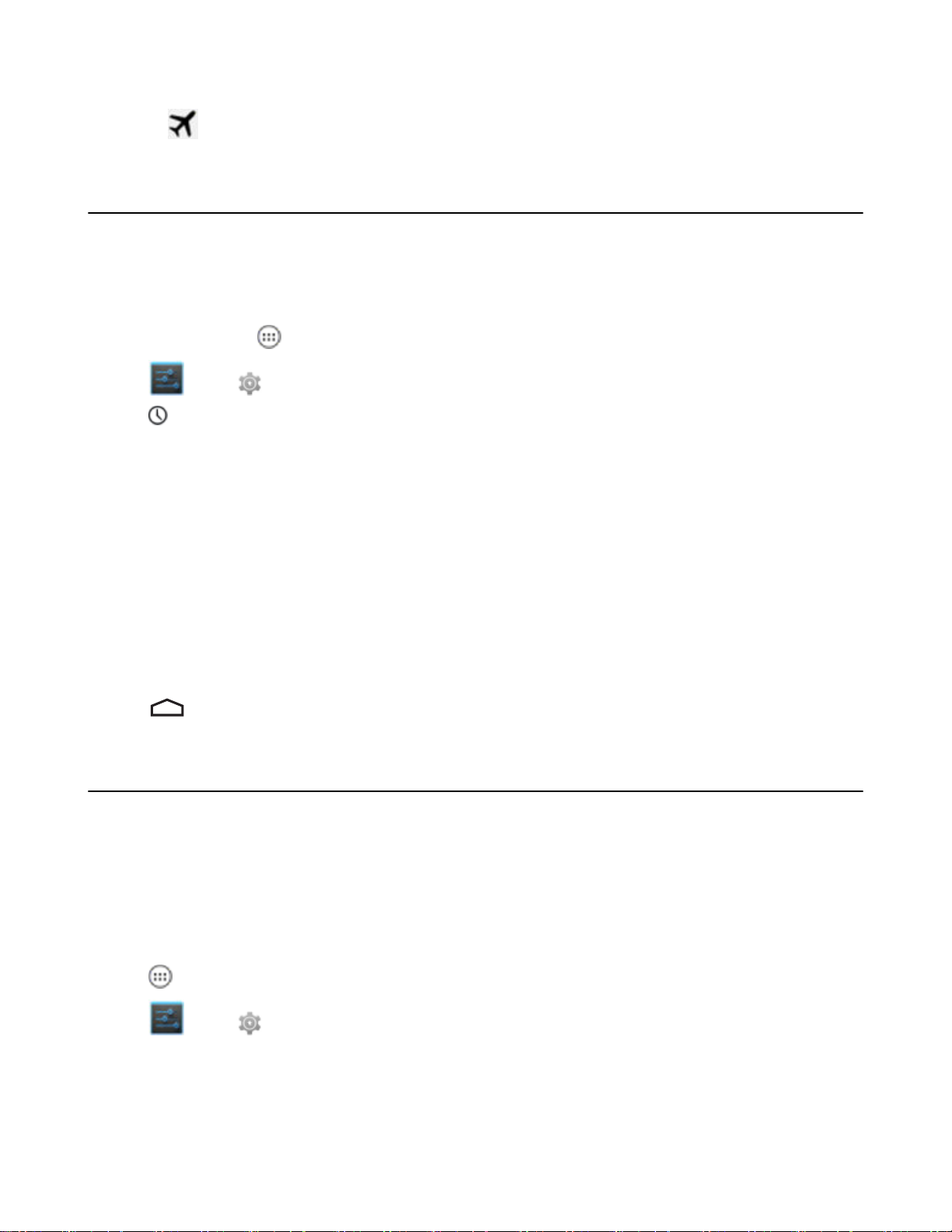
40 | ご使用の前に
2
[Airplane mode] (機内モード) をタッチします。すべての無線がオフであることを示す飛行機のアイコ
ン がステータス バーに表示されます。
日時の設定
日時は、TC55 がほとんどの WAN ネットワークに接続されているとき、自動的に同期されます。
手動で日時を設定するには、次の手順に従います。
手順
1
ホーム画面で、 をタッチします。
2
または をタッチします。
3
[Date & time] (日付と時刻) をタッチします。
4
[Automatic date & time] (自動日付と時刻) をタッチして、日付と時刻の自動同期を無効にします。
5
[Automatic time zone] (タイム ゾーンの自動設定) をタッチして、タイム ゾーンの自動同期を無効にしま
す。
6
[Set date] (日付の設定) をタッチします。
7
スライダを上下に移動し、月、日、年を選択します。
8
[Done] (完了) をタッチします。
9
[Set time] (時間の設定) をタッチします。
10
スライダを上下に移動し、時、分、午前/午後を選択します。
11
[Done] (完了) をタッチします。
12
[Select time zone] (タイムゾーンの選択) をタッチします。
13
リストから現在のタイム ゾーンを選択します。
14
をタッチします。
ディスプレイの設定
[Display settings] (ディスプレイの設定) を使用して、画面の輝度の変更、バックグラウンド イメージの変
更、画面の回転の有効化、スリープ時間の設定、フォント サイズの変更を実行できます。
画面の輝度の設定
画面の輝度を設定するには、次の手順に従います。
手順
1
をタッチします。
2
または をタッチします。
3
[Display] (ディスプレイ) をタッチします。
4
[Brightness] (輝度) をタッチします。
4 月 2015 年 | MN000015A05JA-A
Page 41
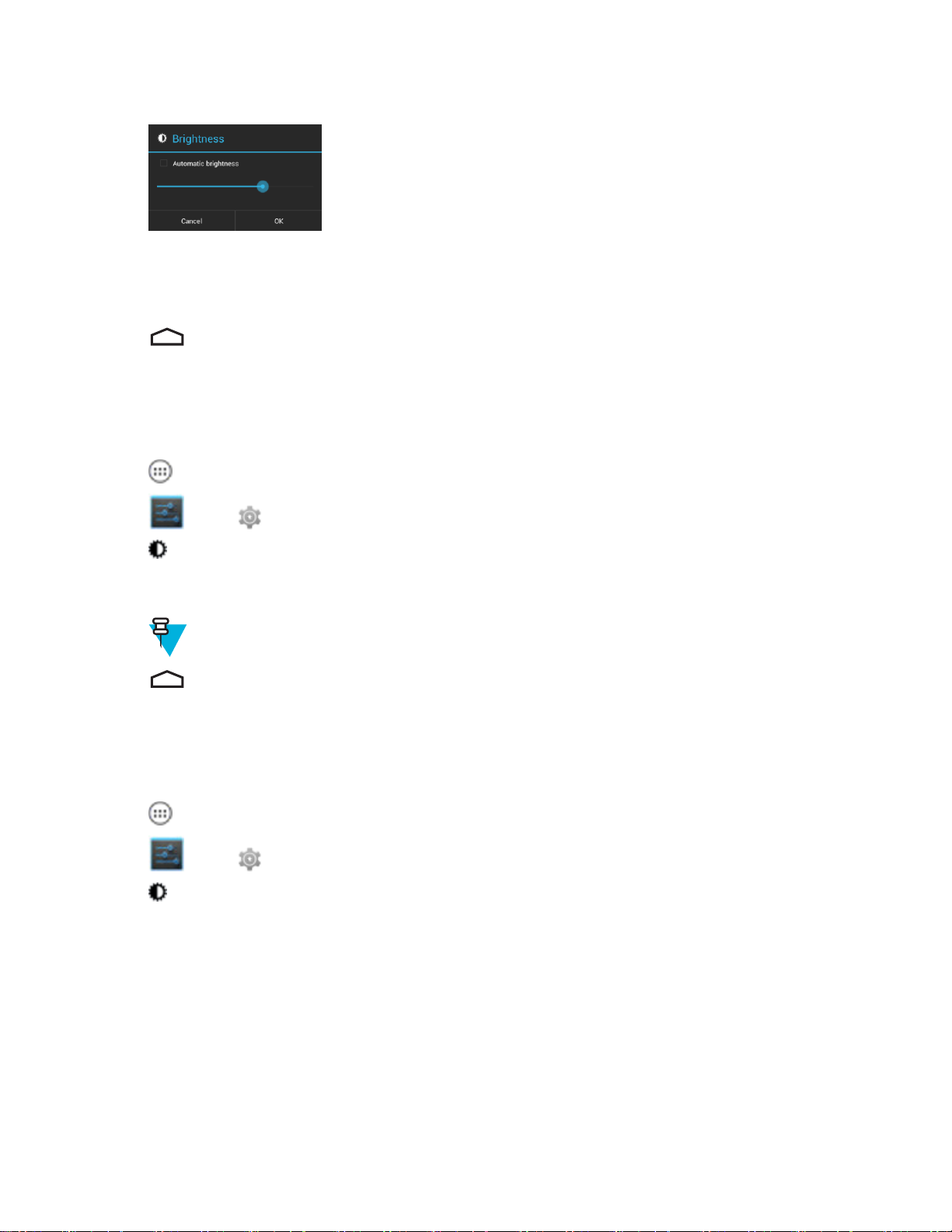
図 32: [Brightness] (輝度) ダイアログ ボックス
5
[Automatic brightness] (輝度自動調整) チェックボックスをオンにすると、デバイスは内蔵光センサーを
使用して、自動的に輝度を調整するように設定されます。輝度を手動で設定するには、このチェックボ
ックスをオフにします。スライダを使用して、輝度レベルを設定します。
6
[OK] をタッチします。
7
をタッチします。
画面回転の設定
画面の回転を設定するには、次の手順に従います。
手順
1
をタッチします。
2
または をタッチします。
3
[Display] (ディスプレイ) をタッチします。
4
[Auto-rotate screen] (画面自動回転) をオンにすると、TC55 の回転に合わせて TC55 が自動的に向きを切
り替えるように設定されます。
ご使用の前に | 41
注:
ホーム画面は回転しません。
5
をタッチします。
画面のタイムアウトの設定
画面のスリープ時間を設定するには、次の手順に従います。
手順
1
をタッチします。
2
または をタッチします。
3
[Display] (ディスプレイ) をタッチします。
4
[Sleep] (スリープ) をタッチします。
5
スリープ値を 1 つ選択します。
•
[15 seconds] (15 秒)
•
[30 seconds] (30 秒)
•
[1 minute] (1 分) (デフォルト)
•
[2 minutes] (2 分)
•
[5 minutes] (5 分)
•
[10 minutes] (10 分)
•
30 分
MN000015A05JA-A | 4 月 2015 年
Page 42

42 | ご使用の前に
6
をタッチします。
フォント サイズの設定
システム アプリケーションのフォント サイズを設定するには、次の手順に従います。
手順
1
をタッチします。
2
または をタッチします。
3
[Display] (ディスプレイ) をタッチします。
4
[Font size] (フォント サイズ) をタッチします。
5
フォント サイズ値を 1 つ選択します。
•
[Small] (小)
•
[Normal] (標準) (デフォルト)
•
[Large] (大)
•
[Huge] (特大)
6
をタッチします。
タッチ キー ライトの設定
画面の下にある 4 つのタッチ キーはバックライト付きです。バッテリ電力を節約するために、タッチ キー
ライトを設定します。
手順
1
をタッチします。
2
または をタッチします。
3
[Display] (ディスプレイ) をタッチします。
4
[Touch key light] (タッチ キー ライト) をタッチします。
5
次のいずれかのオプションを選択します。
•
[Auto] (自動) - TC55 は、光センサーを使用して、タッチ キー ライトの状態を判断します。明るい場
所では、タッチ キー ライトはオンになりません。暗い場所では、タッチ キー ライトはオンになり、
約 7 秒後にオフになります。画面にタッチすると、タッチ キー ライトが再度オンになります (デフ
ォルト)。
•
[Always off] (常にオフ) - タッチ キー ライトはオフです。
•
[Always on] (常にオン) - 画面がオンのときはタッチ キー ライトがオンになります。
図 33: [Touch Key Light] (タッチ キー ライト) ダイアログ ボックス
4 月 2015 年 | MN000015A05JA-A
Page 43

ご使用の前に | 43
6
をタッチします。
タッチ モード
TC55 は、指、導電性チップのスタイラス、または手袋をはめた指によるタッチを検出できます。
注:
医療用のラテックス、皮革、綿または羊毛製の手袋を使用できます。
最適なパフォーマンスを得るためには、Zebra 認定スタイラスをご使用ください。
手順
1
をタッチします。
2
または をタッチします。
3
[Display] (ディスプレイ) をタッチします。
4
[Touch Mode] (タッチ モード) をタッチします。
図 34: [Touch Mode] (タッチ モード) ダイアログ ボックス
5
指またはスタイラスを使用する場合は、画面で [Stylus and Finger] (スタイラスと指) をタッチし、指ま
たは手袋をはめた指を使用する場合は、画面で [Glove and Finger] (グローブと指) をタッチします。
6
をタッチします。
一般的なサウンド設定
[Sounds] (サウンド) 設定を使用して、メディアおよびアラームの音量を設定します。ホーム画面で、 >
または > [Sounds] (サウンド) をタッチします。
MN000015A05JA-A | 4 月 2015 年
Page 44

44 | ご使用の前に
図 35: [Sounds] (サウンド) 画面
•
[Volumes] (音量) - メディア、呼び出しトーン、通知およびアラームの音量を変更するのに使用します。
図 36: [Volumes] (音量) ダイアログ ボックス
•
[Audio profile] (音声プロファイル) – タッチして、音声プロファイルを設定します。[Audio profile] (音声
プロファイル) 画面で、[Audio profile] (音声プロファイル) をタッチします。
図 37: [Audio profile] (音声プロファイル) ダイアログ ボックス
4 月 2015 年 | MN000015A05JA-A
Page 45

ご使用の前に | 45
-
[General] (全般) – 標準の音声設定 (デフォルト)。
-
[increased clarity] (鮮明度の増強) – 高周波で音量を上げます。
•
着信音とマナーモード
-
[Phone ringtone] (着信音) - タッチして、着信したときに鳴る着信音を選択します。
-
[Vibrate when ringing] (着信音が鳴るときにバイブレーション) - オンにすると、電話を受けたときに
デバイスが振動します (デフォルト – 有効)。
•
システム
-
[Dial pad touch tones] (ダイヤルパッド タッチ操作音) - オンにすると、電話キーにタッチしたときに
音が鳴ります (デフォルト – 有効)。
-
[Default notification] (デフォルトの通知) - タッチすると、すべてのシステム通知に関して再生される
サウンドを選択できます。
-
[Touch sounds] (タッチ サウンド) - オンにすると、画面上で選択を行ったときに音が鳴ります (デフ
ォルト – 有効)。
-
[Screen lock sounds] (画面ロック音) - オンにすると、画面をロックまたはロック解除したときに音が
鳴ります (デフォルト – 無効)。
-
[Vibrate on touch] (タッチで振動) - オンにすると、ソフト キーにタッチしたときや、特定の画面操作
を行ったときに、デバイスが振動します (デフォルト – 有効)。
LED 通知の設定
TC55 LED は、システムまたはアプリケーション通知が発生したときに青色に点滅するように設定できま
す。
手順
1
をタッチします。
2
または をタッチします。
3
[LED options] (LED オプション) をタッチします。
4
有効化するオプションの横にあるチェック ボックスをタッチします。
MN000015A05JA-A | 4 月 2015 年
Page 46

46 | ご使用の前に
図 38: [LED Options] (LED オプション) ダイアログ ボックス
5
をタッチします。
4 月 2015 年 | MN000015A05JA-A
Page 47

47 | TC55 の使用
第
2
章
TC55 の使用
この章では、TC55 の画面、ステータス アイコン、通知アイコン、およびコントロールについて紹介し、
TC55 の基本的な使用方法を説明します。
Google モバイル サービス
注: このセクションは、Google モバイル サービス (GMS) が搭載された TC55 構成にのみ適用され
ます。
GMS が搭載された TC55 には、TC55 に機能を追加するアプリケーションとサービスが含まれています。
GMS には次のコンポーネントが含まれています。
•
アプリケーション - GMS は、Chrome、Gmail、ドライブ、マップなどのさまざまな Google アプリケーシ
ョンおよび関連ウィジェットを追加します。
•
サービス:
-
音声入力 - 接続されたネットワークと切断されたネットワークの両方で多くの言語で自由な形式の
テキストを音声入力できます。キーボードのマイクのアイコンをタッチして起動します。
-
TalkBack サービス - ユーザー インタフェースのさまざまな部分で音声によるフィードバックを提供
します。有効にするには、[Settings] (設定) > [Accessibility] (ユーザー補助) を選択します。
-
ネットワーク位置情報プロバイダ - モバイル ネットワーク タワー情報および Wi-Fi アクセス ポイン
ト情報を使用し、GPS を使用せずに位置情報を提供する位置情報プロバイダを追加します。有効に
するには、[Settings] (設定) > [Location access] (位置情報アクセス) を選択します。
-
Widevine DRM - 保護されたコンテンツの再生を可能にするデジタル著作権管理を有効にします。
Play Store からの DRM 情報を使用して有効にします。
-
Google Cloud Messaging - サーバーから TC55 にデータを送信できるようにし、同時に同じ接続上で
デバイスからメッセージを受信できるようにします。
-
バックアップと復元 - ユーザー設定とアプリケーションを Google サーバーにバックアップし、工場
出荷時の設定にリセットした後でそのサーバーから設定を復元できます。
•
Google アカウント - Google アカウントを作成し、そのアカウントを使用して、メール、ファイル、音
楽、写真、連絡先、カレンダ イベントを同期できます。
ホーム画面
ホーム画面は、TC55 をオンにすると表示されます。設定によって、ホーム画面に表示される内容は異なり
ます。詳細については、システム管理者に問い合わせてください。
MN000015A05JA-A | 4 月 2015 年
Page 48
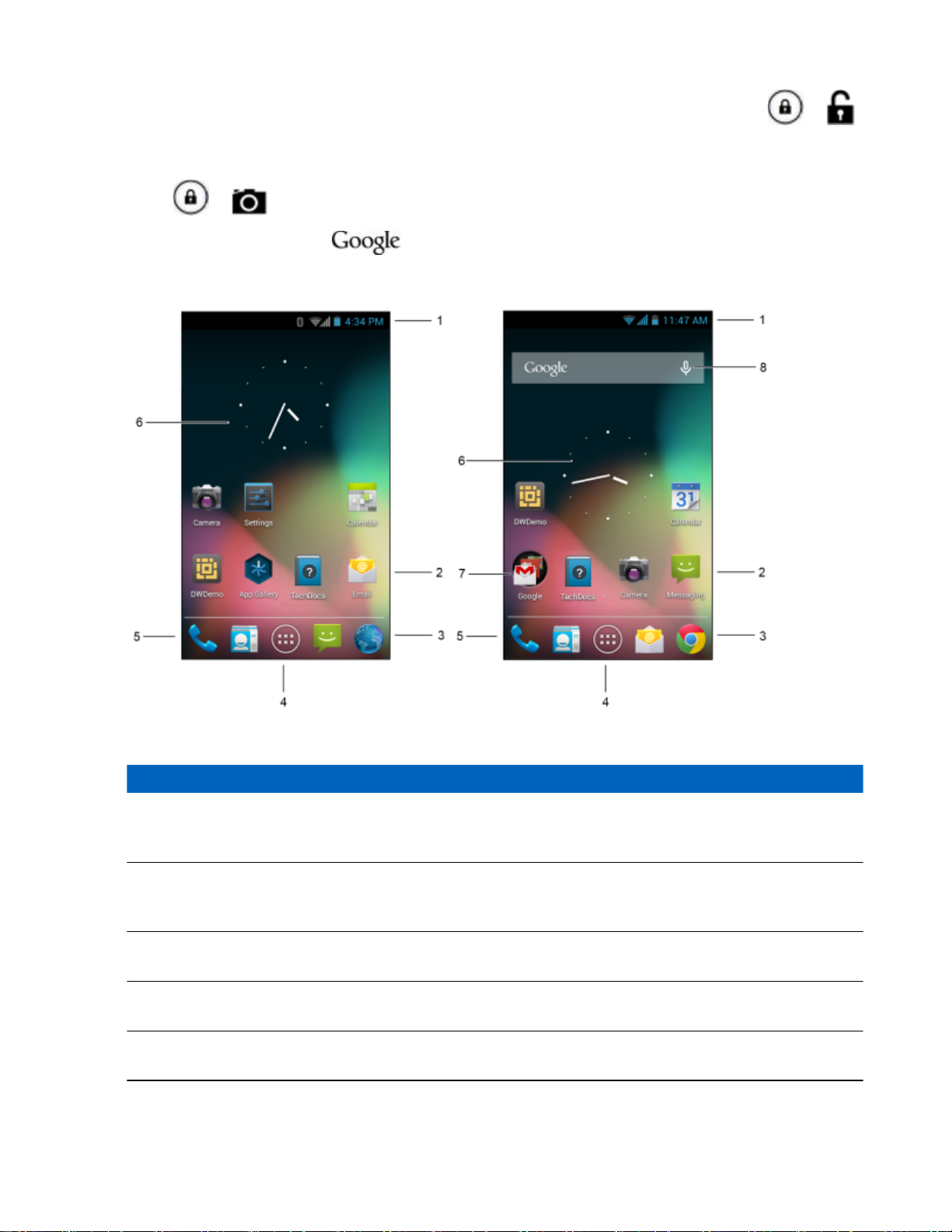
48 | TC55 の使用
サスペンドまたは画面タイムアウトの後、ホーム画面にはロック スライダが表示されます。 を
に向けて右にスライドして、画面のロックを解除します。画面のロックの詳細については、
解除 (ページ
また、 を に向かって左にスライドすると、[Camera] (カメラ) アプリケーションが開きます。
62)を参照してください。
画面のロック
GMS を使用した TC55 では、
図 39: ホーム画面
の上にスライドして、Google 検索アプリケーションを開きます。
表 4: ホーム画面の項目
項目 説明
1 — ステータス バー 時間、ステータス アイコン (右側)、および通知アイコン (左側) が
表示されます。詳細については、
49)および
2 - ショートカット アイコン TC55 にインストールされているアプリケーションが開きます。
詳細については、
(
ト
3 - ブラウザ アイコン [Browser] (ブラウザ) アプリケーションを開きます。GMS が搭載
された TC55 で、Chrome ブラウザを開きます。
4 - [All Apps] (すべてのアプリケーショ
ン) アイコン
5 - [Phone] (電話) アイコン [Dialer] (ダイヤラ) ウィンドウを開きます。TC55CH 構成では使
[APPS] (アプリ) ウィンドウを開きます。
用できません。
通知の管理 (ページ
ページ
53)を参照してください。
アプリケーション ショートカットとウィジェッ
ステータス アイコン (ページ
52)を参照してください。
次ページに続く
…
4 月 2015 年 | MN000015A05JA-A
Page 49
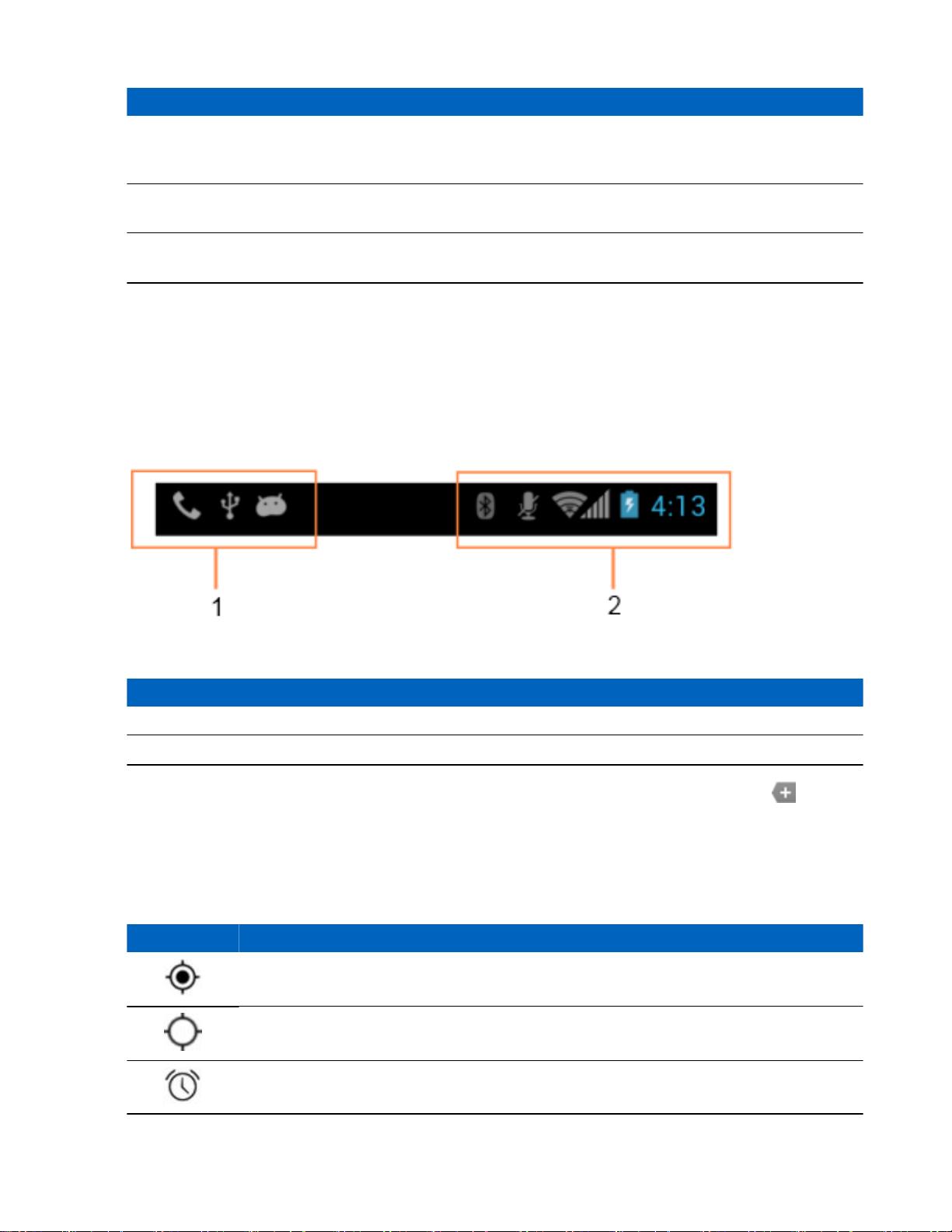
TC55 の使用 | 49
項目 説明
6 — ウィジェット ホーム画面で実行するスタンドアロン型のアプリケーションを
起動します。詳細については、
とウィジェット (ページ
7 - Google フォルダ GMS が搭載された TC55 で、デバイスで使用可能な Google アプ
リケーションのリストを開きます。
8 - [Voice Search] (音声検索) GMS が搭載された TC55 で、ユーザーが TC55 のマイクに話すこ
とで Google 検索を使用できるようにします。
ホーム画面には、ウィジェットとショートカットを配置するための 4 つの追加画面があります。画面を左
右にスワイプすると、追加画面が表示されます。
53)を参照してください。
アプリケーション ショートカット
ステータス バー
ステータス バーには、時間、通知アイコン (左側)、およびステータス アイコン (右側) が表示されます。
図 40: 通知アイコンおよびステータス アイコン
表 5: ホーム画面の項目
項目 説明
1
2
ステータス バーに表示可能な数より多くの通知がある場合は、他にも通知があることを示す が表示さ
れます。[Notifications] (通知) パネルを開き、すべての通知とステータスを表示します。
通知アイコン
ステータス アイコン
ステータス アイコン
表 6: ステータス アイコン
アイコン 説明
GPS が使用中であることを示します。
TC55 が場所データを検索していることを示します。
アラームが有効であることを示します。
次ページに続く
MN000015A05JA-A | 4 月 2015 年
…
Page 50
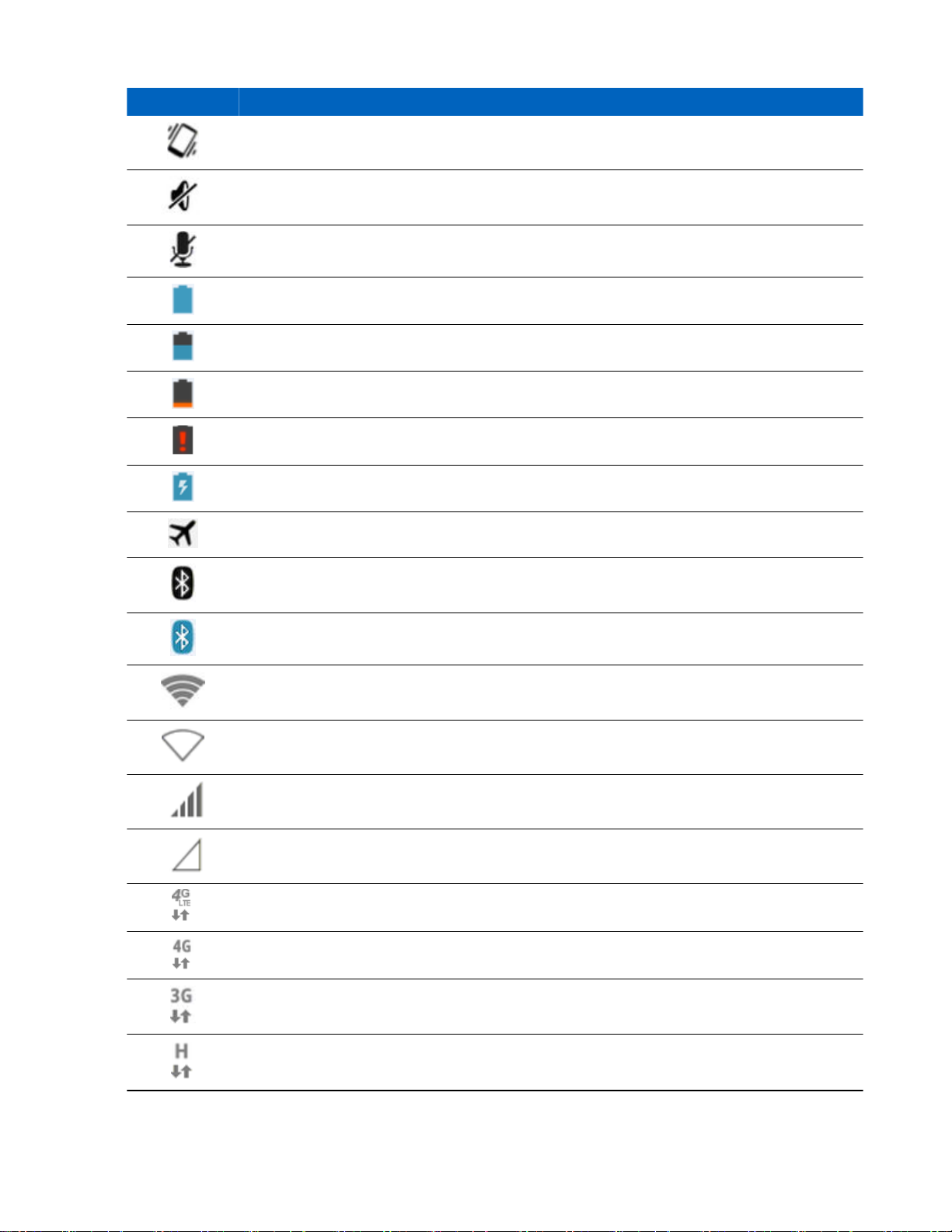
50 | TC55 の使用
アイコン 説明
メディアとアラーム以外のすべてのサウンドがサイレンスに設定され、バイブ モードが
有効になっていることを示します。
着信音がサイレンスに設定されていることを示します。
通話中はマイクがミュートになっていることを示します。
バッテリが完全に充電された状態であることを示します。
バッテリの一部が消耗された状態であることを示します。
バッテリの充電が少ないことを示します。
バッテリの充電が非常に少ないことを示します。
バッテリが充電中であることを示します。
機内モードがアクティブであることを示します。すべての無線がオフになります。
Bluetooth がオンになっていることを示します。
TC55 が Bluetooth デバイスに接続されていることを示します。
Wi-Fi ネットワークに接続されていることを示します。
Wi-Fi 信号がないことを示します。
モバイル ネットワーク信号の強度を示します。
モバイル ネットワーク信号がないことを示します。
4G LTE ネットワークに接続されていることを示します。
4G ネットワークに接続されていることを示します。
3G ネットワークに接続されていることを示します。
HSPA ネットワークに接続されていることを示します。
4 月 2015 年 | MN000015A05JA-A
次ページに続く
…
Page 51
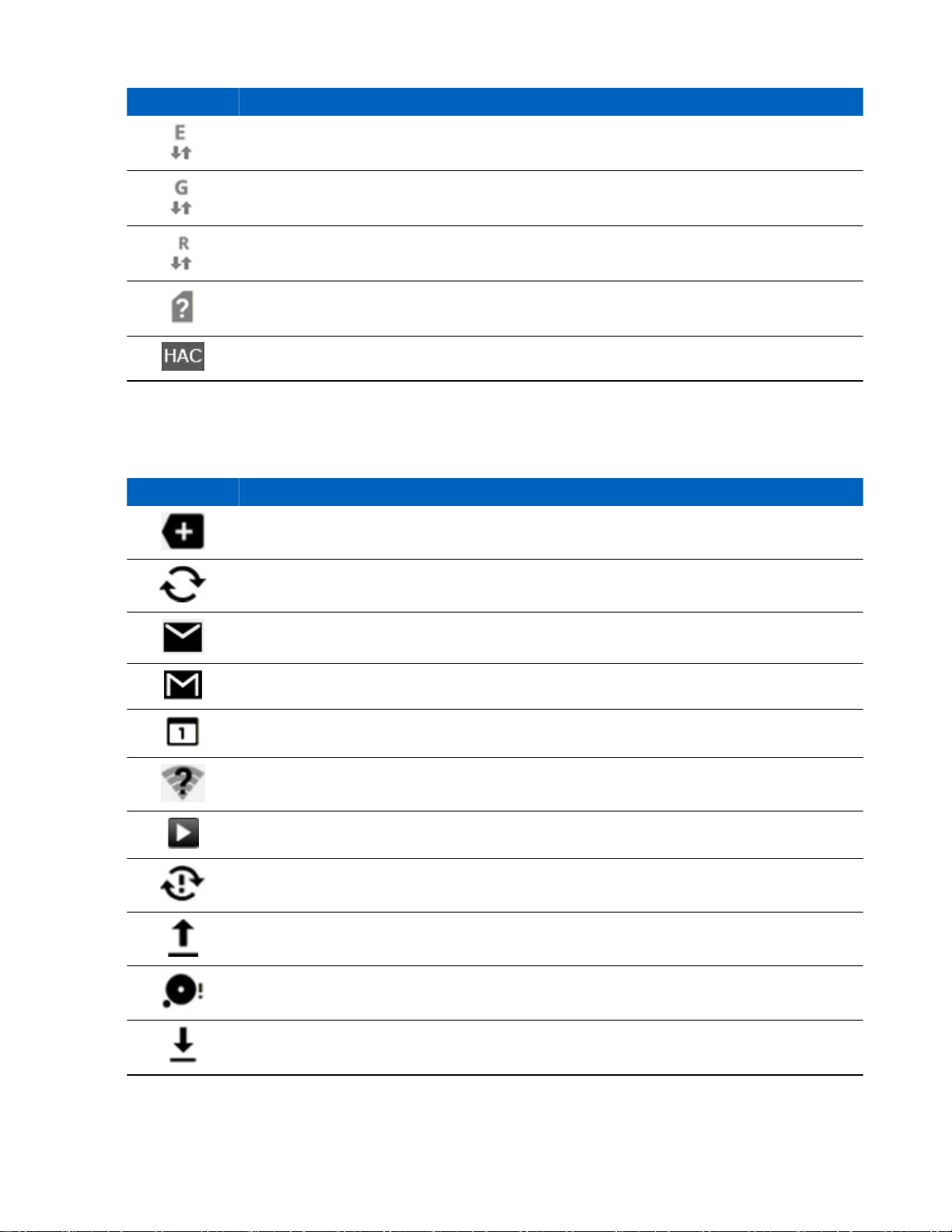
アイコン 説明
通知アイコン
表 7: 通知アイコン
TC55 の使用 | 51
EDGE ネットワークに接続されていることを示します。
GPRS ネットワークに接続されていることを示します。
ネットワークからローミングしていることを示します。
SIM カードが取り付けられていないことを示します。
補聴器互換性 (HAC) 機能が有効になっていることを示します。
アイコン 説明
表示可能な通知が他にもあることを示します。
データを同期していることを示します。
電子メールが着信したことを示します。
GMS が搭載された TC55 では、Google メールが着信したことを示します。
間近に迫ったイベントを示します。
オープン Wi-Fi ネットワークを使用できることを示します。
音楽が再生されていることを示します。
サインインまたは同期に関する問題が発生したことを示します。
TC55 がデータをアップロードしていることを示します。
microSD カードに空き容量がほとんどなくなっていることを示します。
動画表示の場合は TC55 がデータのダウンロード中であることを示し、静止画表示の場合
はダウンロードが完了したことを示します。
次ページに続く
MN000015A05JA-A | 4 月 2015 年
…
Page 52
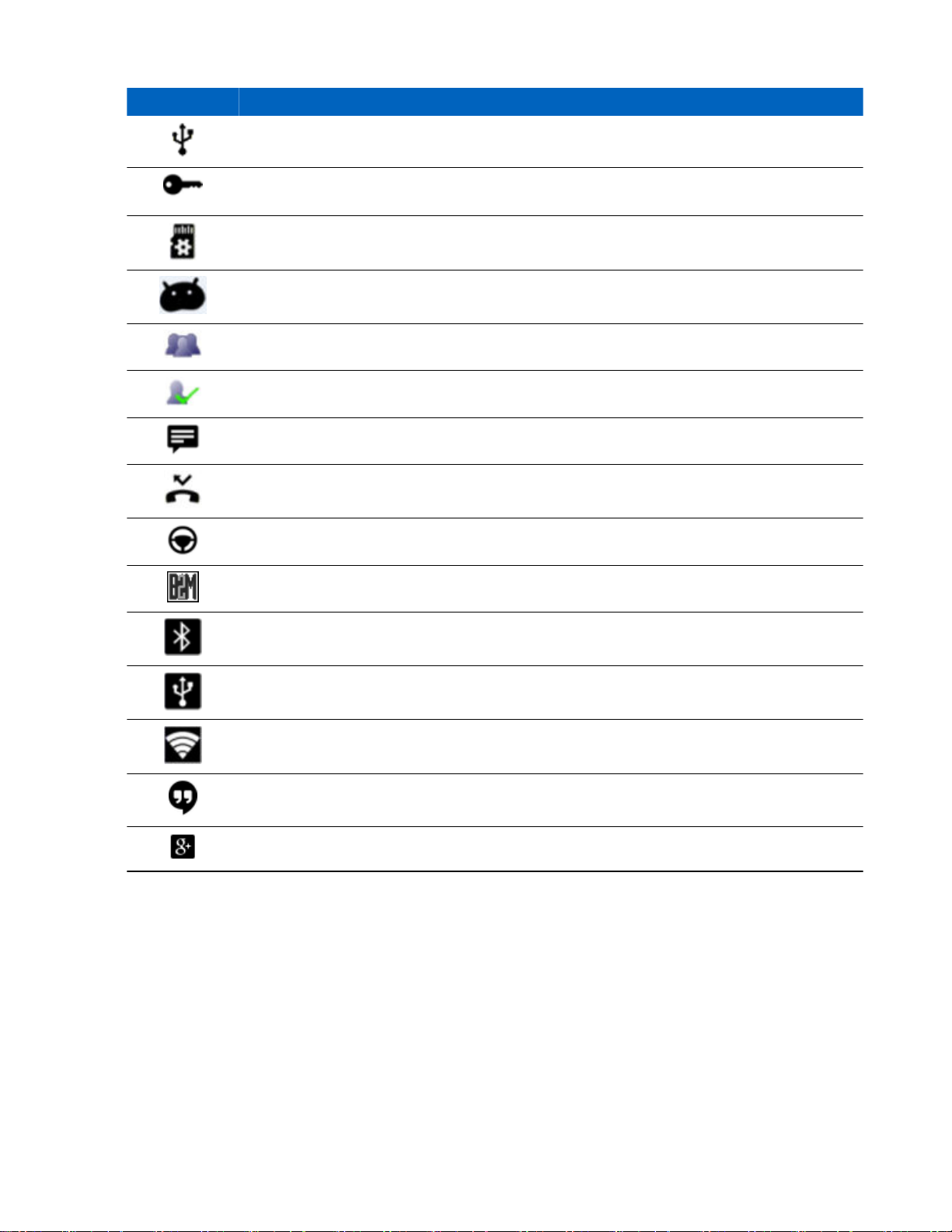
52 | TC55 の使用
アイコン 説明
TC55 が USB ケーブルを使用して接続されていることを示します。
TC55 が仮想プライベート ネットワーク (VPN) を介して接続または切断されていること
を示します。
SD カードを準備しています。
TC55 で USB デバッグが有効になっていることを示します。
MultiUser 機能が有効になっていることを示します。
新しいユーザーがログインしていることを示します。
TC55 がテキスト メッセージを受信したことを示します。
通知の管理
不在着信が発生したことを示します(LTE Data のみの TC55CH では使用できません)。
TC55 が車載モードであることを示します。
Elemez アプリケーションを使用して診断データが送信されたことを示します。
Bluetooth テザリングが有効であることを示します。
USB テザリングが有効であることを示します。
Wi-Fi ホットスポットが有効であることを示します。
GMS が搭載された TC55 では、Google ハングアウト チャット通知を示します。
GMS を搭載した TC55 では、Google+ 通知を示します。
通知アイコンは、新しいメッセージの到着、カレンダ イベント、およびアラームに加えて、進行中のイベ
ントも報告します。通知が行われると、簡単な説明とともにアイコンがステータス バーに表示されます。
表
7:
表示される通知アイコンと説明については、
通知のリストを表示するには、[Notifications] (通知) パネルを開きます。
[Notifications ] (通知) パネルを開くには、画面の上部からステータス バーを下にドラッグします。
4 月 2015 年 | MN000015A05JA-A
通知アイコン (ページ
51)を参照してください。すべての
Page 53

TC55 の使用 | 53
図 41: [Notification] (通知) パネル
通知に応答するには、[Notifications] (通知) パネルを開いて、通知をタッチします。[Notifications] (通知) パ
ネルが閉じます。この後の操作は、通知によって異なります。
すべての通知をクリアするには、[Notifications ] (通知) パネルを開き、 をタッチします。イベント ベー
スのすべての通知が削除されます。進行中の通知はそのままリストに残ります。
[Notification] (通知) パネルを閉じるには、[Notifications] (通知) パネルの下部を画面の上部までドラッグする
か、 をタッチします。
アプリケーション ショートカットとウィジェット
アプリケーション ショートカットは、 ホーム画面に置かれており、アプリケーションにすばやく簡単にア
クセスできます。ウィジェットとはホーム画面に置かれた内蔵型のアプリケーションであり、これを使用
して、頻繁に使用する機能にアクセスできます。
アプリケーションまたはウィジェットをホーム画面に追加する
手順
1
ホーム画面に移動します。
2
をタッチします。
3
必要に応じて、右にスワイプし、アプリケーション アイコンまたはウィジェットを探します。
4
ホーム画面が表示されるまで、アイコンまたはウィジェットをタッチし続けます。
5
アイコンを画面に配置したら、指を離します。
ホーム画面での項目の移動
手順
1
画面でフローティングするまで項目をタッチし続けます。
2
項目を新しい場所にドラッグします。画面の端で一時停止し、隣接するホーム画面まで項目をドラッグ
します。
3
指を持ち上げ、項目をホーム画面に配置します。
アプリケーションまたはウィジェットをホーム画面から削除する
手順
1
ホーム画面に移動します。
MN000015A05JA-A | 4 月 2015 年
Page 54
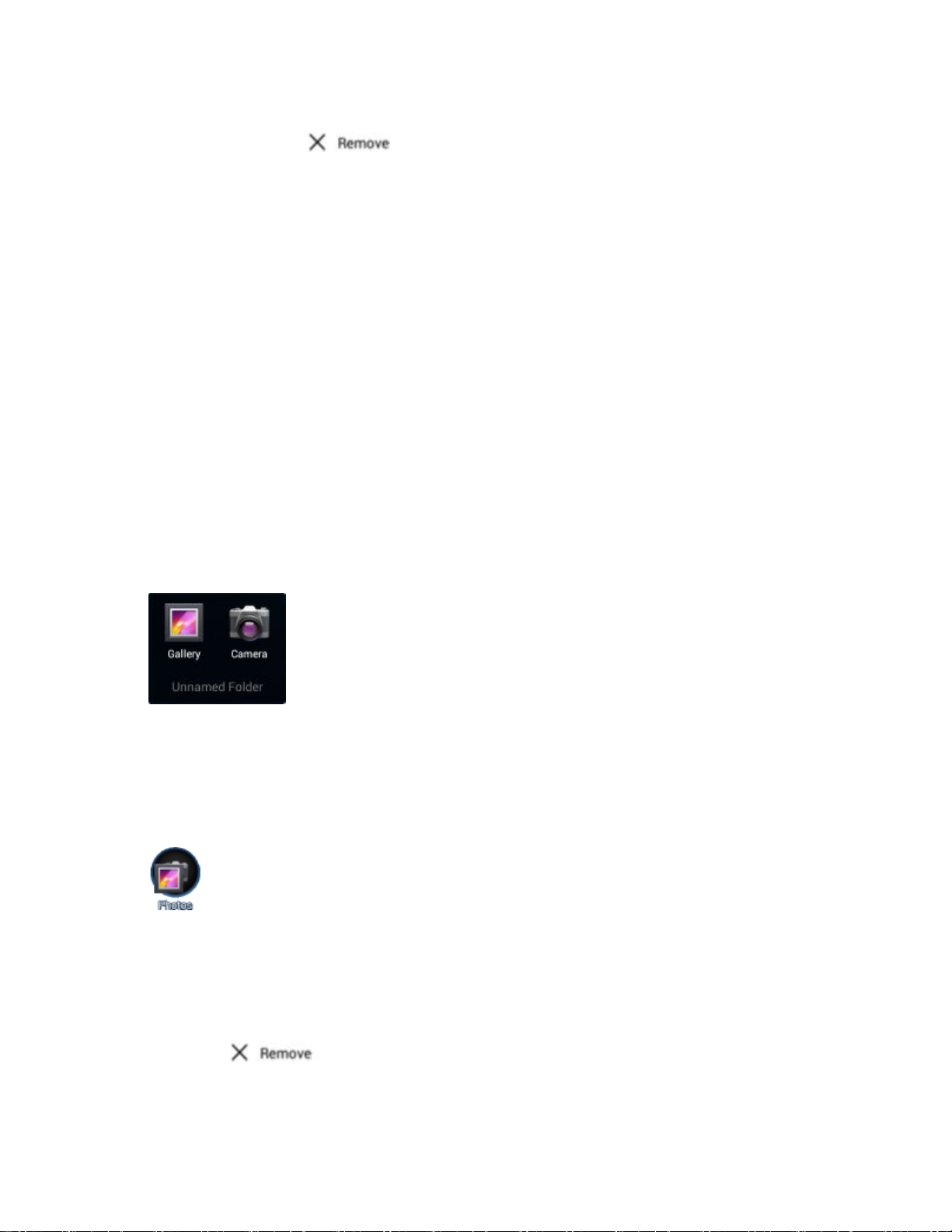
54 | TC55 の使用
2
アプリケーションのショートカット アイコンまたはウィジェット アイコンを、画面でフローティング
するまでタッチし続けます。
3
アイコンを画面上部の にドラッグしたら、指を放します。
フォルダ
フォルダを使用して、同様のアプリケーションを整理します。フォルダをタップして、フォルダ内の項目
を開き、表示します。
フォルダの作成
フォルダを作成するには、ホーム画面に 2 つ以上のアプリのアイコンが必要です。
手順
1
ホーム画面に移動します。
2
1 つのアプリケーション アイコンをタッチし、その状態を維持します。
3
アイコンをドラッグし、別のアイコン上に重ねます。
4
指を離します。
フォルダの名前付け
手順
1
フォルダをタッチします。
図 42: フォルダを開く
2
タイトルのエリアをタッチし、キーボードを使用してフォルダ名を入力します。
3
[Done] (完了) をタッチします。
4
ホーム画面の任意の場所をタッチし、フォルダを閉じます。フォルダ名がフォルダの下に表示されま
す。
図 43: 名前が変更されたフォルダ
フォルダの削除
手順
1
フォルダ アイコンをタッチして、アイコンが拡大され、デバイスが振動するまで、その状態を維持しま
す。
2
アイコンを までドラッグして放します。
4 月 2015 年 | MN000015A05JA-A
Page 55

ホーム画面の壁紙の変更
注: [Live Wallpaper] (ライブ壁紙) を使用すると、バッテリの寿命が短くなる可能性があります。
手順
1
をタッチします。
2
[Wallpaper] (壁紙) をタッチします。
3
[Choose wallpaper from] (壁紙の選択) メニューから、[Gallery] (ギャラリ)、[Live wallpapers] (ライブ壁
紙)、または [Wallpapers] (壁紙) をタッチします。
•
[Gallery] (ギャラリ) - デバイスに保存されている画像を使用する場合に選択します。
•
[Live wallpapers] (ライブ壁紙) - 動画表示の壁紙画像を使用する場合に選択します。
•
[Wallpapers] (壁紙) - 壁紙画像を使用する場合に選択します。
4
[Save] (保存) または [Set wallpaper] (壁紙の設定) をタッチします。
タッチスクリーンの使用方法
TC55 の使用 | 55
高感度のマルチタップ スクリーンを使用して、デバイスを操作します。
•
タップ - タップして次を行います。
-
画面上の項目を選択します。
-
画面キーボードを使用して、文字や記号を入力します。
-
画面ボタンを押します。
•
タップしてその状態を維持 - 次の項目をタップして維持し、以下を行います。
-
ホーム画面の項目をタッチして、それを新しい場所かゴミ箱に移動します。
-
[Apps] (アプリケーション) の項目をタッチして、ホーム画面にショートカットを作成します。
-
ホーム画面をタッチして、ホーム画面をカスタマイズするためのメニューを開きます。
-
ホーム画面の何も表示されていないエリアをタッチし続けると、メニューが表示されます。
•
ドラッグ - 項目をタップしてしばらくの間その状態を維持した後、画面上の新しい位置まで指を移動し
ます。
•
スワイプ - 画面上で上下または左右に指を移動して、次を行います。
-
画面のロックを解除します
-
別のホーム画面を表示します
-
[Launcher] (起動プログラム) ウィンドウに追加のアプリケーション アイコンを表示します
-
アプリケーションの画面についての詳細情報を表示します
•
ダブルタップ - Web ページ、マップ、または他の画面を 2 回タップして、ズームインやズームアウトを
行います。
•
ピンチ - 一部のアプリケーションでは、画面上に指を 2 本置いて指の間隔を狭めたり (ズームアウト)、
離したり (ズームイン) して、ズームインとズームアウトを行えます。
MN000015A05JA-A | 4 月 2015 年
Page 56
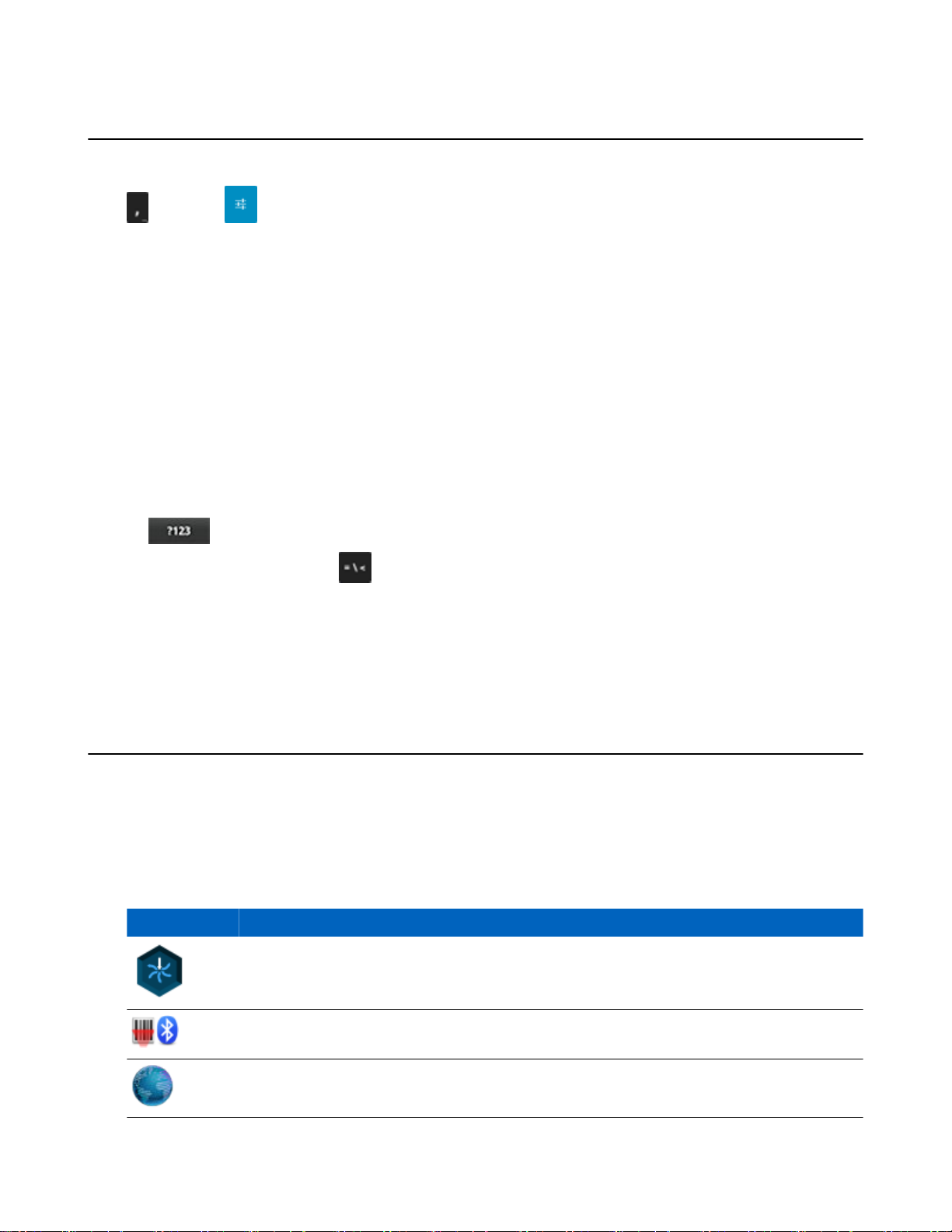
56 | TC55 の使用
画面キーボードの使用方法
画面キーボードを使用して、 テキスト フィールドにテキストを入力します。キーボード設定を行うには、
(カンマ) > をタッチし、[Android keyboard settings] (Android キーボード設定) を選択します。
テキストの編集
入力したテキストを編集して、メニュー コマンドを使用し、アプリケーション内または複数のアプリケー
ション間でテキストの切り取り、コピー、および貼り付けを行います。アプリケーションの中には、表示
しているテキストの一部またはすべての編集をサポートしていないものや、テキストの選択に独自の方法
を提供しているものもあります。
数字、記号、および特殊文字の入力
数字および記号を入力するには、次の手順に従います。
•
メニューが表示されるまで最上部の行にあるキーの 1 つをタッチして、数字を選択します。キーに代替
文字が設定されている場合、文字の下に省略文字 ( ... ) が表示されます。
•
Shift キーを 1 本の指でタッチしてその状態を維持しながら、1 つまたは複数の大文字または記号をタッ
チして入力し、両方の指を放して小文字のキーボードに戻ります。
•
•
数字と記号のキーボードで キーにタッチすると、別の記号が表示されます。
にタッチすると、数字と記号のキーボードに切り替わります。
特殊文字を入力するには、数字または記号のキーをタッチして、その他の記号のメニューが開くまでその
状態を維持します。
•
キーボードの上に、より大きいバージョンのキーが短時間表示されます。
•
キーに代替文字が設定されている場合、文字の下に省略文字 ( ... ) が表示されます。
アプリケーション
[APPS] (アプリ) 画面には、インストールされているすべてのアプリケーションのアイコンが表示されます。
表
8:
アプリケーション (ページ
アプリケーションのインストールとアンインストールの詳細については、『TC55 Integrator Guide』(英語) を
参照してください。
表 8: アプリケーション
アイコン 説明
[App Gallery] (アプリ ギャラリ) - TC55 にインストールできるユーティリティとデモンス
トレーション アプリケーションへのリンクが表示されます。
[Bluetooth Pairing Utility] (Bluetooth ペアリング ユーティリティ) - バーコードをスキャ
ンして TC55 と RS507 ハンズフリー イメージャをペアリングするために使用します。
56)TC55 にインストールされているアプリケーションがリストされます。
[Browser] (ブラウザ) - インターネットまたはイントラネットにアクセスするために使用
します。
4 月 2015 年 | MN000015A05JA-A
次ページに続く
…
Page 57
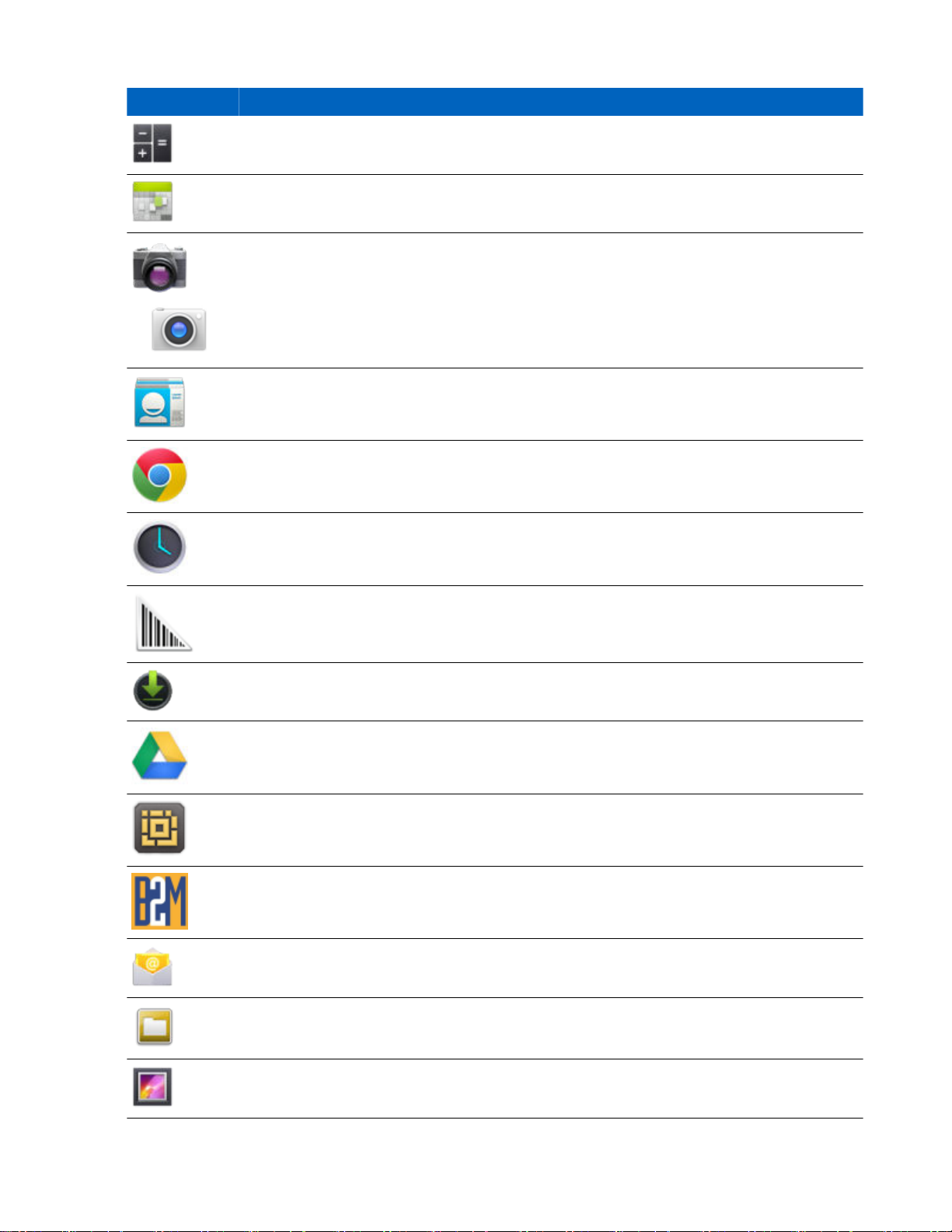
アイコン 説明
[Calculator] (電卓) - 基本演算機能および科学演算機能を備えています。
[Calendar] (カレンダ) - イベントおよび予定を管理するために使用します。
[Camera] (カメラ) - 写真を撮ったり、ビデオを録画したりします。
また
は
[連絡先] - 連絡先の情報を管理するために使用します。
[Chrome] - インターネットまたはイントラネットにアクセスするために使用します。
GMS が搭載された TC55 のみ。
TC55 の使用 | 57
[Clock] (時計) - アラーム、ストップウォッチ、またはタイマーを設定するために使用しま
す。
[DataWedge] - カメラまたはオプションのスキャナを使用して、データを取得できるよう
にします。
[Downloads] (ダウンロード) - すべてのダウンロード ファイルをリストします。
[Drive] (ドライブ) - 写真、ビデオ、ドキュメント、およびその他のファイルを個人用スト
レージ サイトにアップロードします。GMS が搭載された TC55 のみ。
[DWDemo] - リニア イメージャまたはカメラを使用したデータ収集機能をデモンストレ
ーションできます。詳細については、DataWedge
照してください。
[elemez] — 診断情報を Zebra に送信するために使用します。詳細については、Elemez (
ージ
110)を参照してください。
[Email] (電子メール) - 電子メールを送受信するために使用します。
デモンストレーション (ページ
108)を参
ペ
[File Browser] (ファイル ブラウザ) - TC55 上のファイルを整理および管理します。詳細
については、
[Gallery] (ギャラリ) - microSD カードに保存されている写真を表示するために使用しま
す。詳細については、
ファイル ブラウザ (ページ
ギャラリ (ページ
81)を参照してください。
100)を参照してください。
次ページに続く
MN000015A05JA-A | 4 月 2015 年
…
Page 58

58 | TC55 の使用
アイコン 説明
[Gmail] - Google 電子メール アカウントを使用して電子メールを送受信するために使用
します。GMS が搭載された TC55 のみ。
[Google] - Google 検索アプリケーションを起動します。GMS が搭載された TC55 のみ。
[Google Settings] (Google の設定) - アプリケーションを Google アカウントに接続し、
Google Plus アカウント、場所、検索機能、および Android Device Manager を設定するため
に使用します。GMS が搭載された TC55 のみ。
[Google+] - Google ソーシャル ネットワーク上のユーザーと接続します。GMS が搭載さ
れた TC55 のみ。
[Hangouts] (ハングアウト) - テキスト メッセージと写真を使用して友人と通信するため
に使用します。GMS が搭載された TC55 のみ。
[Maps] (マップ) - 地図上で自分がいる場所を表示するために使用します (公共の乗り継
ぎ、交通、または衛星オーバーレイを使用します)。目的の会社や場所を検索します。車、
自転車、徒歩、公共の交通機関で移動するユーザーのために、音声ガイド付きのナビゲー
ションを提供し、渋滞回避情報や迂回ルートも表示します。GMS が搭載された TC55 の
み。
[Messenger] (メッセンジャー) - 友人にメッセージを送信します。GMS が搭載された
TC55 のみ。
[Messaging] (メッセージング) - SMS および MMS メッセージを送信します。Messaging
(
メッセージング
[MLog Manager] - 診断用にログ ファイルを読み取るために使用します。詳細について
は、MLog Manager (
[Mobi Control Stage] (Mobi コントロール ステージ) – [Mobi Control Stage] (Mobi コント
ロール ステージ) アプリケーションを開いて、TC55 のステージングを行います。
[Movie Studio] - ムービー ビデオを作成します。詳細については、Movie Studio (
107)を参照してください。
) (
ページ
82)詳細については、
ページ
111)を参照してください。
ページ
[MSP Agent] (MSP エージェント) - MSP Server から TC55 を管理できます。必要なレベ
ルの管理機能を使用するには、デバイスごとに適切な MSP クライアント ライセンスを購
入する必要があります。
[Music] (音楽) - microSD カードに保存されている音楽を再生します。
4 月 2015 年 | MN000015A05JA-A
次ページに続く
…
Page 59

アイコン 説明
[News & Weather] (ニュースと天気) - 現在のニュースと天気を表示します。GMS が搭載
された TC55 のみ。
TC55 の使用 | 59
[People] (連絡先一覧) - 連絡先の情報を管理するために使用します。
詳細については、
[Phone] (電話) - 音声通話を発信するために使用します。
は、TC55AH および TC55BH のみ。
[Play Books] (Play ブックス) - 書籍を読むために使用します。GMS が搭載された TC55 の
み。
[Play Games] (Play ゲーム) - ゲームをプレイするために使用します。GMS が搭載された
TC55 のみ。
[Play Magazines] (Play マガジン) - 雑誌を購読してオンラインで読むために使用します。
GMS が搭載された TC55 のみ。
[Play Movies & TV] (Play ムービー & TV) - デバイスでムービーとビデオを表示します。
GMS が搭載された TC55 のみ。
[Play Music] (Play ミュージック) - 音楽を聴くために使用します。GMS が搭載された
TC55 のみ。
通話 (ページ
連絡先 (ページ
69)詳細について
84)
[Play Store] (Play ストア) - 音楽、ムービー、書籍、Android アプリ、ゲームを Google Play
ストアからダウンロードします。GMS が搭載された TC55 のみ。
[Rapid Deployment] (高速導入) - 設定、ファームウェア、およびソフトウェアの導入を開
始することで、初めての使用に向けて TC55 がデバイスをステージングできるようにしま
す。デバイスごとに MSP クライアント ライセンスを購入する必要があります。
[RxLogger] - デバイスおよびアプリケーション問題を診断するために使用します。詳細
については、『TC55 Integrator Guide』(英語) を参照してください。
[Scan mode] (スキャン モード) - スキャンを開始する TC55 ボタンを設定するために使用
します(2D イメージャが搭載された TC55 のみ)。
[Search] (検索) - Google 検索エンジンを使用して、インターネットおよび TC55 を検索し
ます。
次ページに続く
…
MN000015A05JA-A | 4 月 2015 年
Page 60

60 | TC55 の使用
アイコン 説明
または
[Settings] (設定) - TC55 を設定するために使用します。
[SimulScan Demo] (SimulScan デモ) - TC55 の文書収集機能をデモンストレーションする
ために使用します(2D イメージャが搭載された TC55 のみ)。
[Sound Recorder] (サウンド レコーダ) - 音声を録音するために使用します。
[StageNow Client] (StageNow クライアント) - 設定、ファームウェア、およびソフトウェ
アの導入を開始することで、初期使用に向けて TC55 がデバイスをステージングできるよ
うにします(2D イメージャが搭載された TC55 のみ)。
[TechDocs] - オンデバイスのユーザー ガイドを表示します。
[Voice Dialer] (ボイス ダイヤラ) - 音声で通話を発信するために使用します。TC55AH お
よび TC55BH のみ。
[Voice Search] (音声検索) - 質問することで検索を実行するために使用します。GMS が搭
載された TC55 のみ。
[YouTube] - YouTube Web サイトでビデオを観るために使用します。GMS が搭載された
TC55 のみ。
[AppLock Administrator] (アプリケーション ロック管理者) - アプリケーション ロック機
能を設定するために使用します。このアイコンは、オプションのアプリケーションがイン
ストールされた後に表示されます。
[MultiUser Administrator] (MultiUser 管理者) - MultiUser 機能を設定するために使用しま
す。このアイコンは、オプションのアプリケーションがインストールされた後に表示され
ます。
[Secure Storage Administrator] (ストレージ保護管理者) - ストレージ保護機能を設定する
ために使用します。このアイコンは、オプションのアプリケーションがインストールされ
た後に表示されます。
アプリケーションへのアクセス
デバイスにインストールされたすべてのアプリケーションには、[APPS] (アプリ) ウィンドウを使用してア
クセスできます。
手順
1
をタッチします。
4 月 2015 年 | MN000015A05JA-A
Page 61

図 44: [APPS] (アプリ) ウィンドウ
TC55 の使用 | 61
2
[APPS] (アプリ) ウィンドウを左右にスライドすると、その他のアプリケーション アイコンが表示され
ます。アプリケーションを開くには、アイコンをタッチします。
注: ホーム画面にショートカットを作成する方法の詳細については、
トカットとウィジェット (ページ
3
GMS が搭載された TC55 で、 をタッチして、Google Play ストアにアクセスし、新しいアプリケーシ
ョンを購入してダウンロードし、インストールします。
53)を参照してください。
現在使用されているアプリケーションの切り替え
手順
1
を
ます。現在使用されているアプリケーションのアイコンが表示されたウィンドウが画面に表示されま
す。
その状態を維持します。または、GMS を搭載した TC55 で ををタッチしてその状態を維持し
アプリケーション ショー
MN000015A05JA-A | 4 月 2015 年
Page 62

62 | TC55 の使用
図 45: 現在使用されているアプリケーション
2
ウィンドウを上下にスライドすると、現在使用されているすべてのアプリケーションを表示できます。
3
左右にスワイプしてリストからアプリケーションを削除し、強制的にアプリケーションを終了します。
4
アイコンをタッチして開くか、 を押して 現在の画面に戻ります。
画面のロック解除
[Lock screen] (画面のロック) を使用して、TC55 上のデータへのアクセスを保護します。電子メール アカウ
ントによっては、画面をロックする必要があります。ロック機能の設定の詳細については、『TC55 Integrator
Guide』(英語) を参照してください。ロック機能は、[Single User] (単一ユーザー) モードと [Multiple User] (複
数ユーザー) モードで動作が異なります。
[Single User] (単一ユーザー) モード
画面がロックされた場合にデバイスのロックを解除するには、パターン、PIN、またはパスワードが必要で
す。電源ボタンを押して、画面をロックします。定義済みのタイムアウト時間が経過した場合もデバイス
はロックされます。
デバイスをウェイクアップするには、電源ボタンを押して放します。
[Lock] (ロック) 画面が表示されます。
を に向けて右にスライドして、画面のロックを解除しま
す。GMS を使用した TC55 では、 の上にスライドして、Google 検索アプリケーションを開きま
す。
[Pattern] (パターン) 画面のロック解除機能が有効な場合は、[Lock] (ロック) 画面ではなく、[Pattern] (パター
ン) 画面が表示されます。
[PIN] または [Password] (パスワード) 画面のロック解除機能が有効な場合は、画面をロック解除した後に、
PIN またはパスワードを入力します。
4 月 2015 年 | MN000015A05JA-A
Page 63

図 46: ロック画面
TC55 の使用 | 63
図 47: [PIN] 画面
MN000015A05JA-A | 4 月 2015 年
Page 64
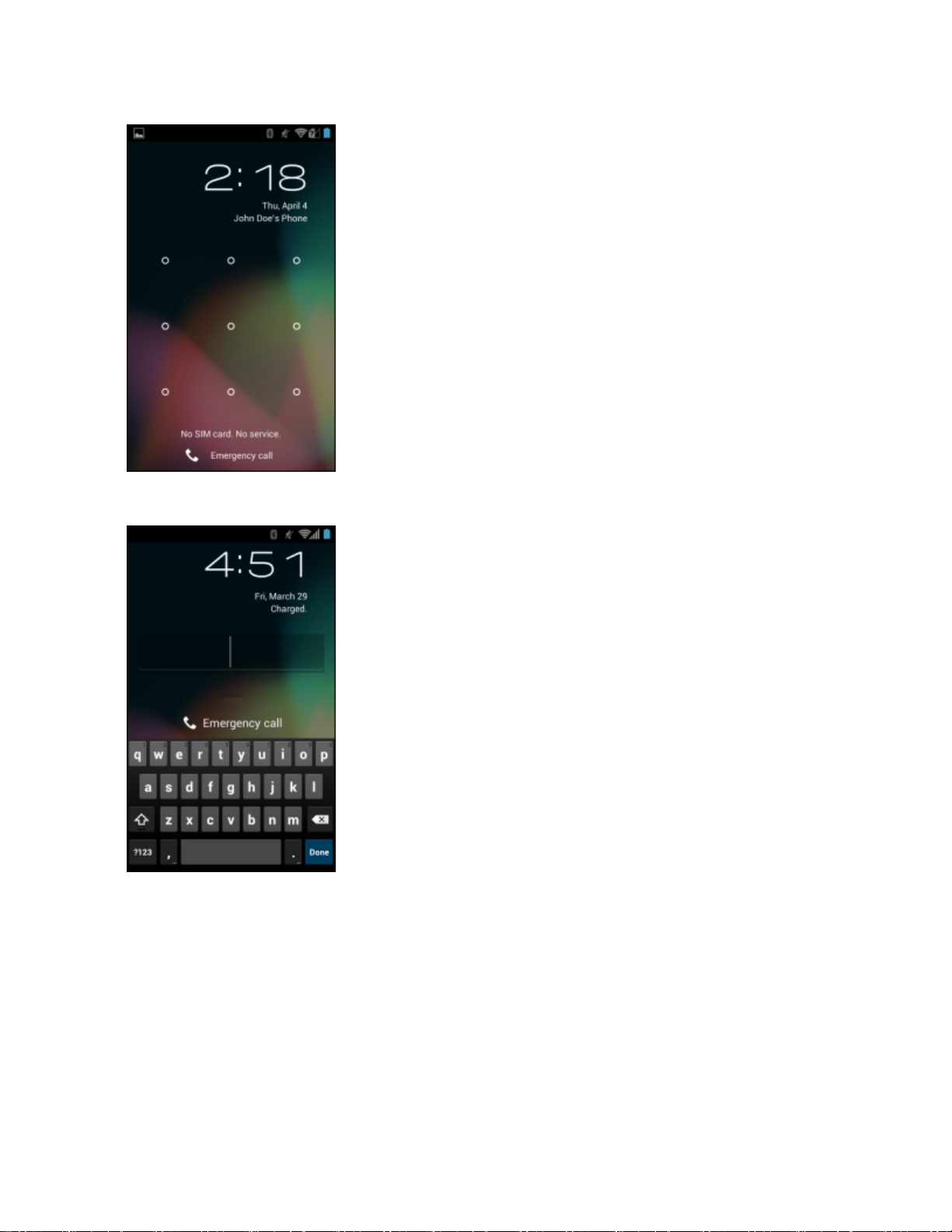
64 | TC55 の使用
図 48: [Pattern] (パターン) 画面
図 49: [Password] (パスワード) 画面
MultiUser モード
MultiUser ログインを使用すると、複数のユーザーがデバイスにログインし、各ユーザーがさまざまなアプ
リケーションや機能へのアクセス権を持つことができます。これが有効になっている場合は、電源がオン
になった後、リセットされた後、またはサスペンド モードからデバイスがウェイクアップした後に [Login]
(ログイン) 画面が表示されます。
MultiUser ログイン
手順
1
[Login] (ログイン) テキスト フィールドに、ユーザー名を入力します。
4 月 2015 年 | MN000015A05JA-A
Page 65
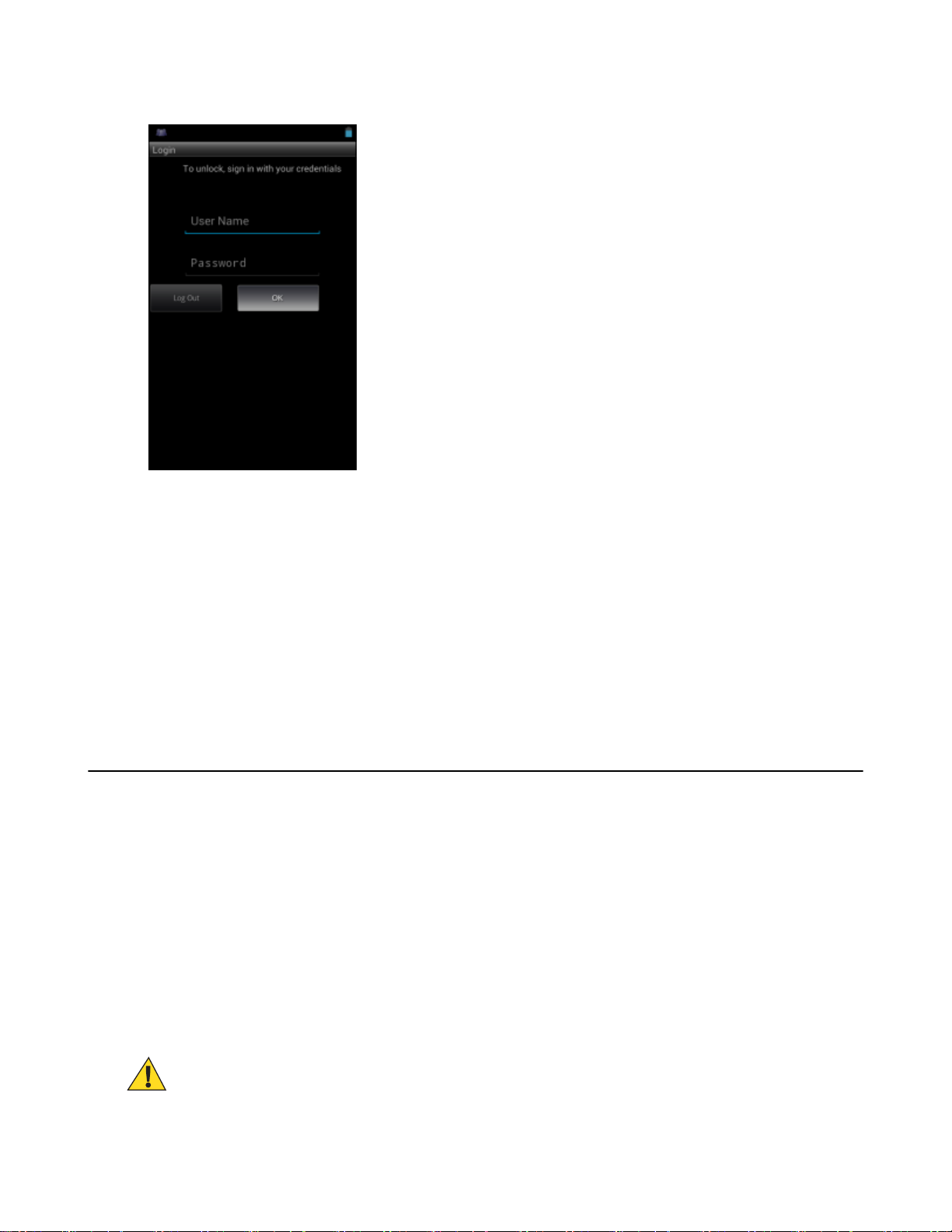
図 50: [Multiple User Log In] (複数ユーザーのログイン) 画面
TC55 の使用 | 65
2
[Password] (パスワード) テキスト フィールドに、パスワードを入力します。
3
[OK] をタッチします。サスペンドから再開した後、ユーザーはパスワードを入力する必要があります。
MultiUser ログアウト
手順
1
画面の上部からステータス バーを下にドラッグします。
2
[MultiUser is active] (MultiUser が有効) をタッチします。
3
[Logout] (ログアウト) をタッチします。
4
[Login] (ログイン) 画面が表示されます。
デバイスのリセット
ソフト リセットとハード リセットという 2 つのリセット機能があります。
ソフト リセットの実行
アプリケーションが応答を停止した場合は、ソフト リセットを実行します。
手順
1
メニューが表示されるまで、電源ボタンを押し続けます。
2
[Reset] (リセット) をタッチします。
3
デバイスが再起動します。
ハード リセットの実行
注意: TC55 に SD カードが取り付けられている状態でハード リセットを実行すると、SD カード
の損傷やデータ破損が発生する可能性があります。
MN000015A05JA-A | 4 月 2015 年
Page 66
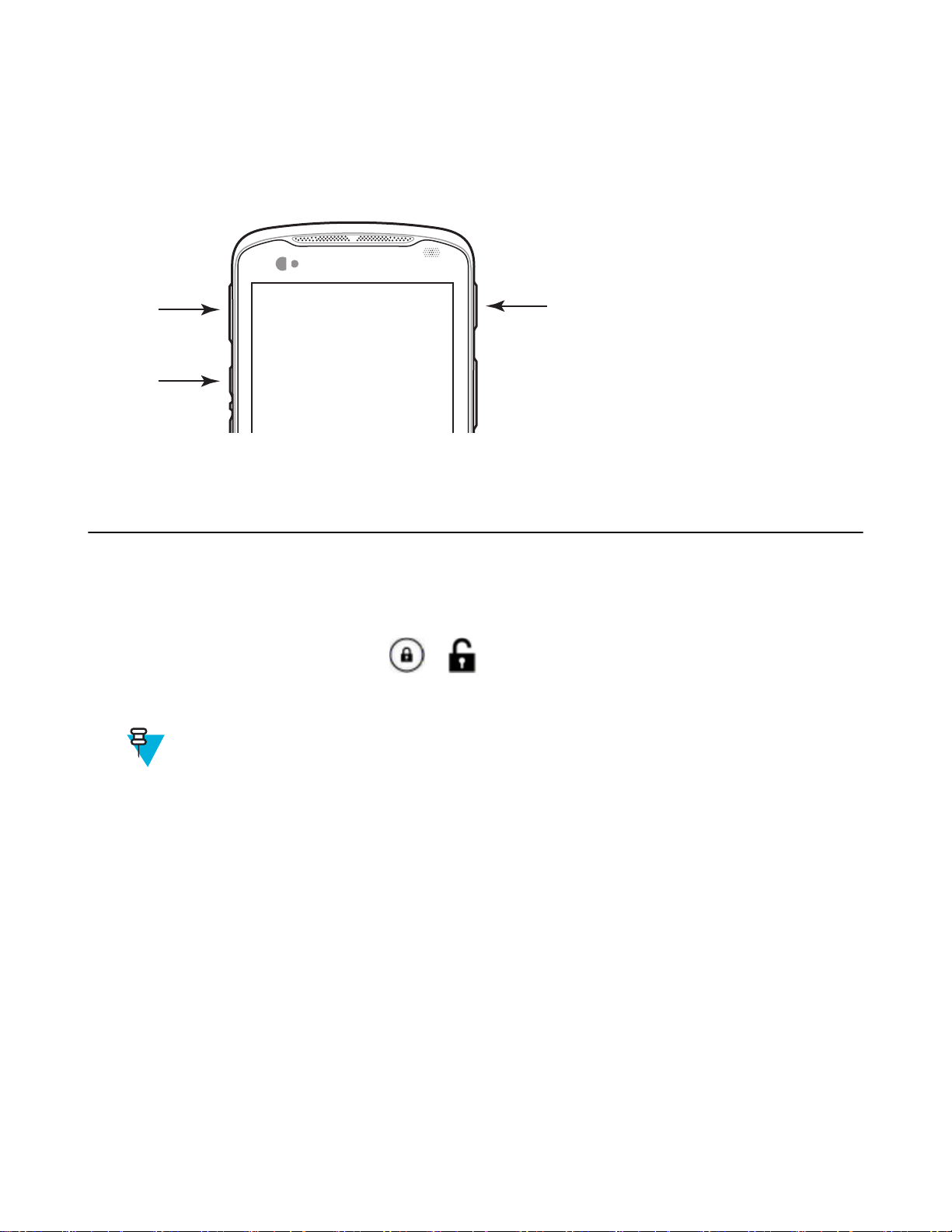
66 | TC55 の使用
TC55 が応答を停止した場合は、ハード リセットを実行します。
手順
1
電源ボタン、プログラム可能ボタンおよび音量を上げるボタンを同時に押します。
図 51: 3 つのボタン リセット
2
TC55 が再起動します。
サスペンド モード
ユーザーが電源ボタンを押したときや、([Display settings] (ディスプレイの設定) ウィンドウで設定した) 一
定の期間にわたって非アクティブな状態が続いた場合に、TC55 はサスペンド モードになります。
TC55 をサスペンド モードからウェイクアップするには、電源ボタンを押します。
[Lock] (ロック) 画面が表示されます。
す。[Pattern] (パターン) 画面のロック解除機能が有効な場合は、[Lock] (ロック) 画面ではなく、[Pattern] (パ
ターン) 画面が表示されます。「画面のロック解除」を参照してください。
注:
正しくない PIN、パスワードまたはパターンを 5 回入力すると、再試行するまで 30 分待たなけれ
ばならなくなります。
PIN、パスワードまたはパターンを忘れた場合は、システム管理者に連絡してください。
を に向けて右にスライドして、画面のロックを解除しま
4 月 2015 年 | MN000015A05JA-A
Page 67
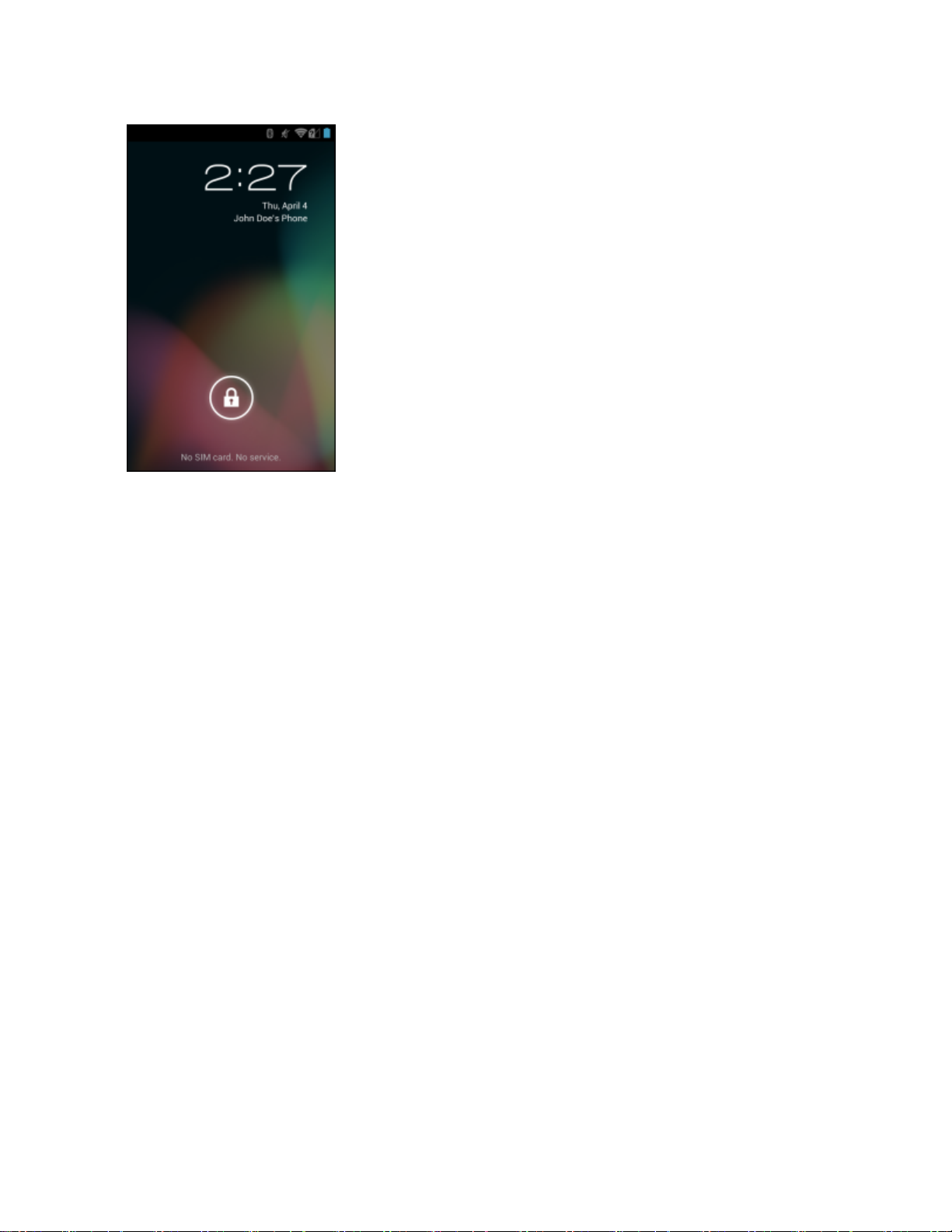
図 52: ロック画面
TC55 の使用 | 67
MN000015A05JA-A | 4 月 2015 年
Page 68
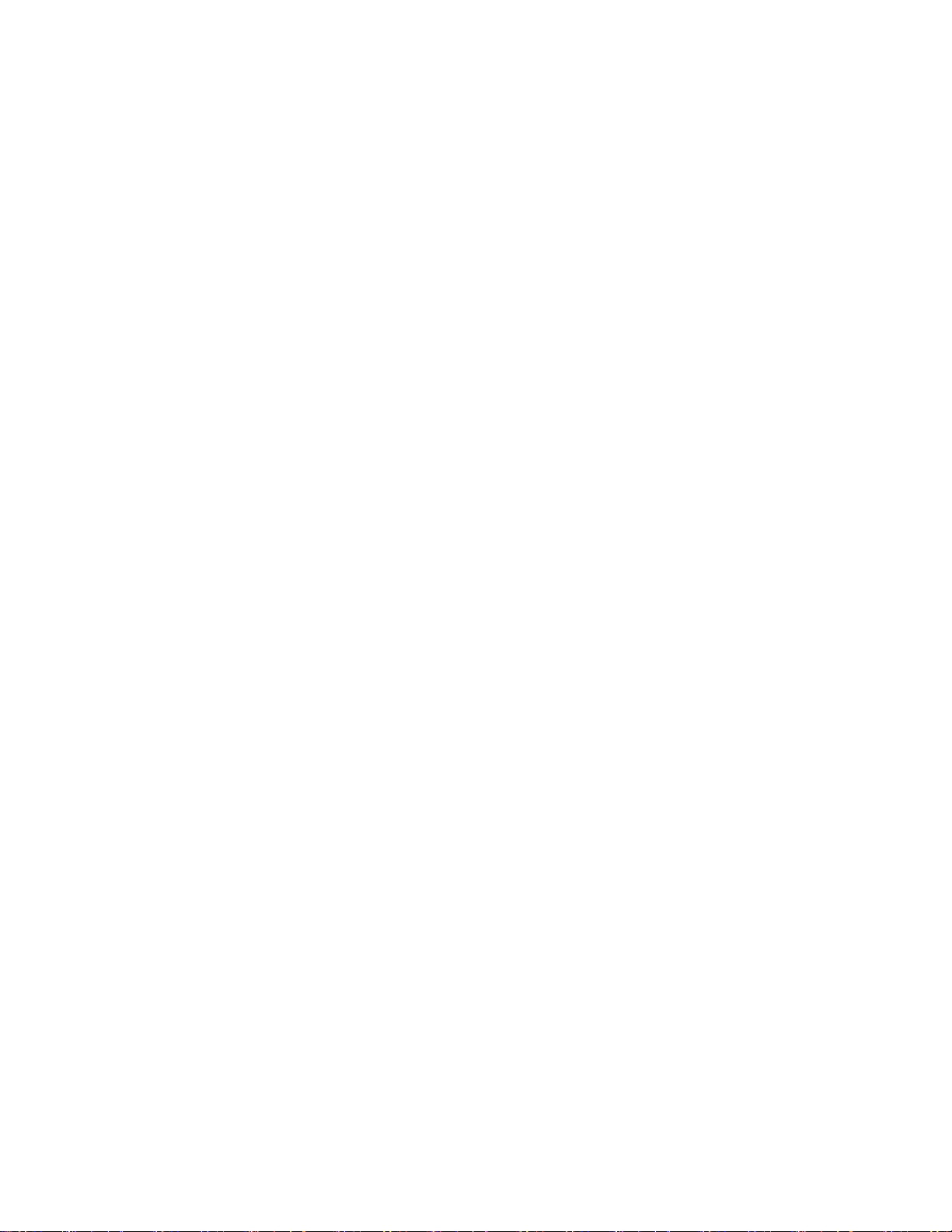
Page 69

第
3
章
通話
注: 音声通話は、[LTE Data Only] (LTE Data のみ) 構成の TC55CH では使用できません。
[Phone] (電話) アプリケーション、[People] (連絡先一覧) アプリケーションまたはその他のアプリケーショ
ン、あるいは連絡先情報を表示するウィジェットから電話をかけます。
緊急通話
69 | 通話
サービス プロバイダは、あらゆる状況下で通話可能な 1 つまたは複数の緊急電話番号 (110 や 119 など) を
用意しています。この番号には、電話がロックされている場合や SIM カードが装着されていない場合、電
話が有効でない場合でも電話をかけることができます。サービス プロバイダは、追加の緊急番号を SIM カ
ードにプログラムすることができます。ただし、SIM カードに保存されている番号を使用するには、デバ
イスに SIM カードが装着されている必要があります。詳細については、サービス プロバイダにお問い合わ
せください。
注: 緊急番号は、国によって異なります。一部の地域で電話機にあらかじめ設定されている緊急番
号が使用できないことがあります。また、ネットワーク、環境、または干渉の問題により、緊急
通話が行えないこともあります。
音声モード
デバイスは、3 つの通話音声モードを備えています。
•
ハンドセット モード: デバイスの前面上部にあるレシーバから音声が出力され、デバイスをハンドセッ
トとして使用できます。これがデフォルトのモードです。
•
スピーカ モード: デバイスをスピーカ フォンのように使用できます。
•
ヘッドセット モード: Bluetooth ヘッドセットまたは有線ヘッドセットを接続すると、自動的に音声出力
がヘッドセットに切り替わります。
Bluetooth ヘッドセットの使用
音声対応アプリケーションを使用しているときに、Bluetooth ヘッドセットを使用して音声通信を行うこと
ページ
ができます。Bluetooth ヘッドセットをデバイスに接続する方法については、Bluetooth (
してください。ヘッドセットを装着する前に、音量を適切に設定してください。Bluetooth ヘッドセットを
接続すると、スピーカ フォンはミュートになります。
147)を参照
有線ヘッドセットの使用
音声対応アプリケーションを使用しているときに、有線ヘッドセット (3.5mm プラグ付き) を使用して音声
通信を行うことができます。ヘッドセットを装着する前に、音量を適切に設定してください。有線ヘッド
セットを接続すると、スピーカ フォンはミュートになります。
ヘッドセット カバーを持ち上げ、ヘッドセット プラグを差し込みます。
MN000015A05JA-A | 4 月 2015 年
Page 70
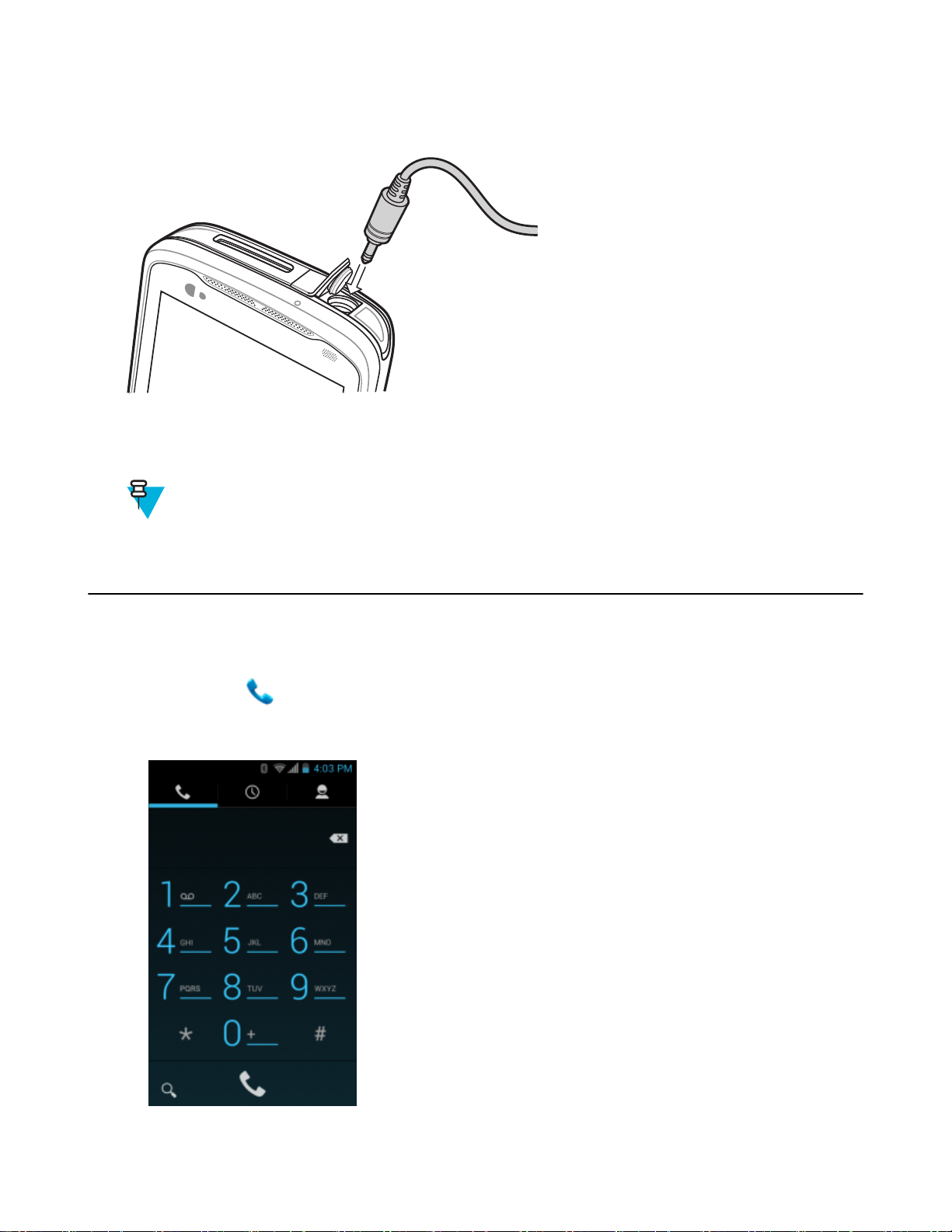
70 | 通話
有線ヘッドセットによる通話を終了するには、通話が終了するまでヘッドセット ボタンを押し続けます。
図 53: 有線ヘッドセット プラグの差し込み
音量の調節
音量ボタンを使用して、 通話中以外のときの着信音の音量と、通話中における音量を調節します。
注: 通話音量は、通話中に調節してください。通話していないときに音量を調節すると、呼び出し
音および通知音の音量が変わります。
ダイヤラを使用して電話をかける
ダイヤラ タブを使用して電話番号をダイヤルします。
手順
1
ホーム画面で をタッチします。
図 54: ダイヤラ画面
4 月 2015 年 | MN000015A05JA-A
Page 71
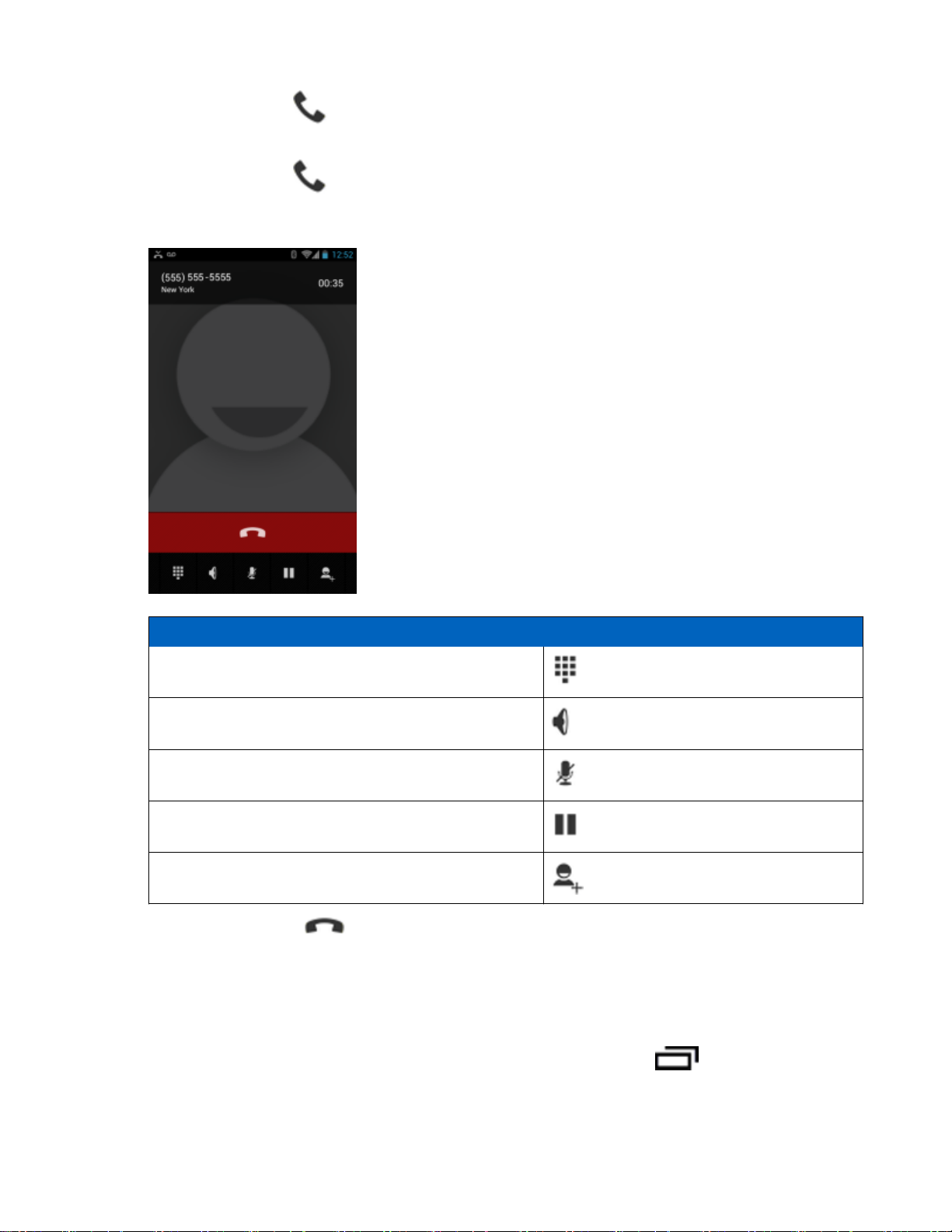
2
ダイヤラの上にある
3
キーをタッチし、電話番号を入力します。
4
ダイヤラの下にある をタッチし、通話を開始します。
図 55: 通話中
タブをタッチします。
通話 | 71
条件 ... 対処 ...
ダイヤラを表示したい。
をタッチします。
スピーカをオンにしたい。
をタッチします。
通話をミュートしたい。
をタッチします。
通話を保留にしたい。
をタッチします。
通話に別の人を追加したい。
をタッチします。
5
通話を終了するには、 をタッチします。
ダイヤラのダイヤル オプション
ダイヤラでは、ダイヤルした連絡先番号を保存するオプション、ダイヤル文字列に一時停止と待機を挿入
するオプション、また通話設定を行うオプションを利用できます。これらのオプションにアクセスするに
は、少なくとも 1 桁を入力します。以下のオプションにアクセスするには、 をタッチします。
•
[Add to contacts] (連絡先の追加) - ダイヤルした番号を [People] (連絡先一覧) アプリケーションに追加
します。
MN000015A05JA-A | 4 月 2015 年
Page 72
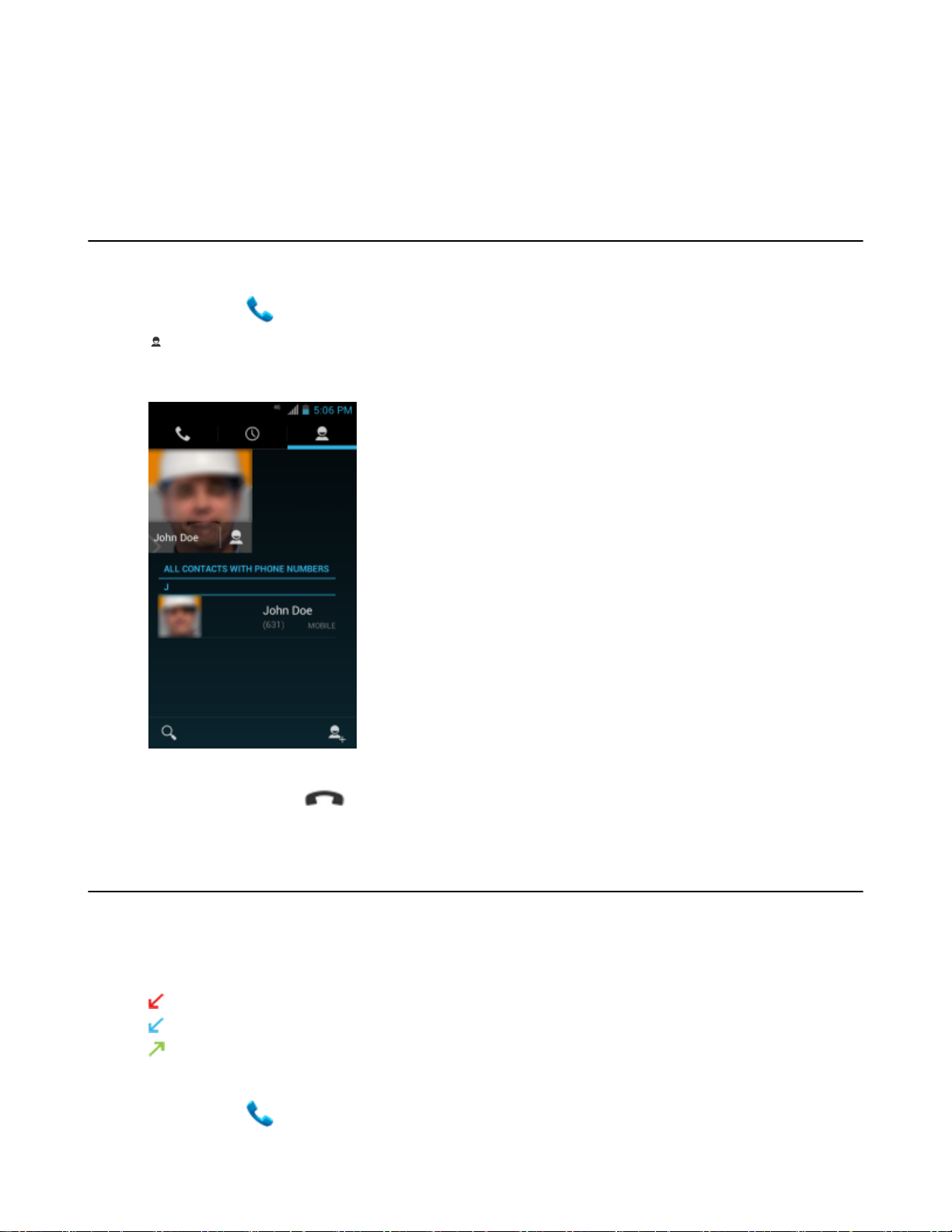
72 | 通話
•
[Add 2–sec pause] (2 秒間の一時停止を追加) - 2 秒間一時停止してから次の数字をダイヤルします。連
続して複数の一時停止を追加できます。
•
[Add wait] (待機を追加) - 残りの桁の送信の確認を待機します。
•
[Settings] (設定) - [Call settings] (通話設定) 画面を開きます。
連絡先を使用して電話をかける
手順
1
ホーム画面で
2
タブをタッチします。
図 56: [Dialer Contacts] (ダイヤラの連絡先) タブ
をタッチします。
3
連絡先をタッチして、通話を開始します。
4
通話を終了するには、
をタッチします。
通話履歴を使用して電話をかける
通話履歴は、発信、着信、または不在着信したすべての通話のリストです。通話履歴は、番号のリダイヤ
ル、電話の折り返し、または連絡先に番号を追加するのに便利です。
通話の横にある矢印アイコンが通話のタイプを示します。複数の矢印は複数の通話を示しています。
•
- 不在着信
•
- 受信した着信
•
- 発信
手順
1
ホーム画面で
4 月 2015 年 | MN000015A05JA-A
をタッチします。
Page 73
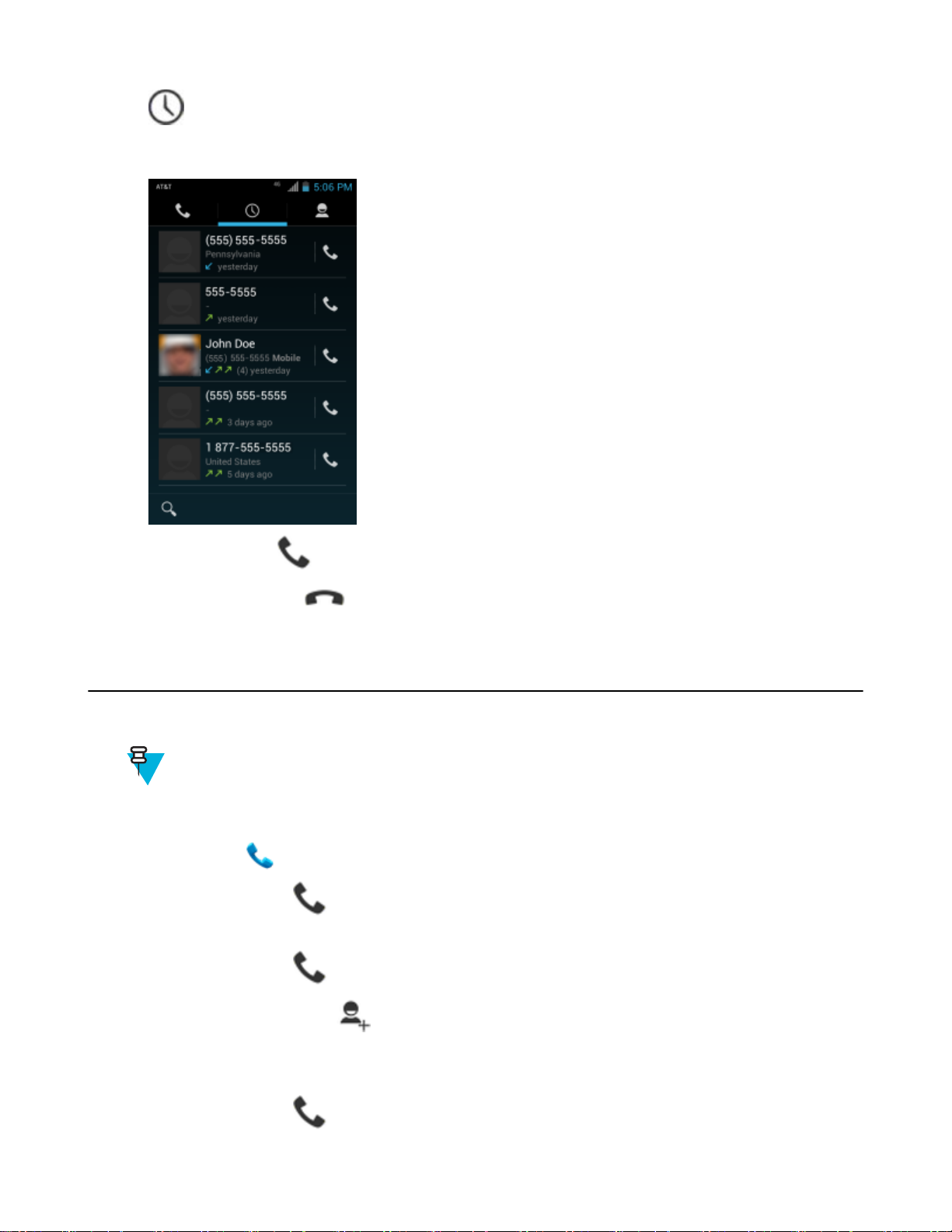
2
タブをタッチします。
図 57: [Call History] (通話履歴) タブ
通話 | 73
3
連絡先の横にある をタッチして、通話を開始します。
4
通話を終了するには、 をタッチします。
会議通話セッションの確立
複数の相手との会議通話セッションを確立するには、次の手順に従います。
注: 一部のサービスでは、会議通話機能を使用できないことがあります。また、会議通話の数が異
なることがあります。会議通話機能を使用できるかどうかについては、サービス プロバイダにお
問い合わせください。
手順
1
ホーム画面で をタッチします。
2
ダイヤラの上にある タブをタッチします。
3
キーをタッチし、電話番号を入力します。
4
ダイヤラの下にある をタッチし、通話を開始します。
5
電話が接続された時点で、 をタッチします。
最初の通話が保留になります。
6
キーをタッチし、2 番目の電話番号を入力します。
7
ダイヤラの下にある
をタッチし、通話を開始します。
MN000015A05JA-A | 4 月 2015 年
Page 74

74 | 通話
8
電話がつながると、最初の通話が保留になり、2 番目の通話が有効になります。
図 58: 2 つの通話
9
アイコンをタッチし、3 者による会議通話を作成します。
図 59: 通話の結合
10
別の通話を追加するには、 をタッチします。
会議が保留になります。
11
キーをタッチし、2 番目の電話番号を入力します。
12
ダイヤラの下にある
13
3 番目の通話を会議に追加するには、 アイコンをタッチします。
4 月 2015 年 | MN000015A05JA-A
をタッチし、通話を開始します。
Page 75

14
[Manage Conference] (会議の管理) をタッチし、すべての通話者を表示します。
図 60: 通話の結合解除
通話 | 75
15
会議から 1 人の通話者を除外するには、その通話者の隣にある をタッチします。
注: 会議通話の最中に 1 人の通話者とのみプライベートの話をするには、[Manage Conference]
(会議の管理) をタッチし、目的の通話者をタッチします。すべての通話先相手を再度参加させ
るには、 をタッチします。
Bluetooth ヘッドセットを使用して電話をかける
手順
1
Bluetooth ヘッドセットをデバイスとペアリングします。
2
Bluetooth ヘッドセットの [Call] (通話) ボタンを押します。
Bluetooth ヘッドセットから「Speak now」と聞こえ、[Voice Dialer] (ボイス ダイヤラ) 画面が表示されま
す。
3
コマンドを音声で伝えます。
条件 ... 対処 ...
名前で連絡先に電話をかける。 「Call (
番号で電話をかける。 「Dial (
名前
)」と発声します。
番号
)」と発声します。
ボイスメールを送る。 「Call voicemail」と発声します。
過去の発信者に電話をかける。 「Redial」と発声します。
4
通話を終了するには、Bluetooth ヘッドセットの [Call] (通話) ボタンを押します。
MN000015A05JA-A | 4 月 2015 年
Page 76

76 | 通話
通話への応答
電話がかかってきたとき、[Incoming Call] (着信) 画面が開き、発信者 ID と [People] (連絡先一覧) アプリケ
ーション内にある発信者に関する追加情報が表示されます。
図 61: [Incoming Call] (着信) 画面
すべての着信は、電話アプリケーションの [Call log] (コール ログ) タブで記録されます。電話に出られない
場合、通知を受信します。電話に応答する前に着信音を無音にするには、デバイスの横にある音量を下げ
るボタンを押します。
着信したときは、白い電話アイコンをタッチし、次のいずれかのアイコンまでスライドします。
図 62: [Select Answer] (応答の選択) オプション
4 月 2015 年 | MN000015A05JA-A
Page 77

•
[Answer call] (通話に応答) - 発信者との通話を開始します。
•
[Send to voice mail] (音声メールに転送) - 音声メール メッセージを残すように発信者に依頼しま
す。
•
[Send a message] (メッセージを送信) - クイック テキスト応答のリストを開きます。いずれかをタ
ッチし、発信者に直ちに送信します。
Bluetooth ヘッドセットを使用して電話に応答する
電話がかかってきたとき、[Incoming Call] (着信) 画面が開き、発信者 ID と [People] (連絡先一覧) アプリケ
ーション内にある発信者に関する追加情報が表示されます。
図 63: [Incoming Call] (着信) 画面
通話 | 77
すべての着信は、電話アプリケーションの [Call log] (コール ログ) タブで記録されます。電話に出られない
場合、通知を受信します。電話に応答する前に着信音を無音にするには、デバイスの横にある音量を下げ
るボタンを押します。
着信したときは、Bluetooth ヘッドセットの [Call] (通話) ボタンを押して応答します。
通話を終了するには、Bluetooth ヘッドセットの [Call] (通話) ボタンを押します。
通話設定
注: すべての構成ですべてのオプションが使用できるわけではありません。
通話設定を使用して、通話機能に関連したオプションを変更します。
•
着信音
-
[Phone ringtone] (着信音) - タッチして、着信したときに鳴る着信音を選択します。
MN000015A05JA-A | 4 月 2015 年
Page 78

78 | 通話
•
-
[Vibrate when ringing] (着信音が鳴るときにバイブレーション) - オンにすると、電話を受けたときに
デバイスが振動します。
その他の通話設定
-
[Ringtone Settings] (着信音の設定) - Bluetooth ヘッドセットを使用するとき、着信音が聞こえるパス
を選択します。オプション: [Bluetooth] または [Speaker and Bluetooth] (スピーカおよび Bluetooth)
(デフォルト)。注: このオプションを設定するには、Bluetooth ヘッドセット接続が必要です。
-
[Voicemail] (ボイスメール) - タッチして、ボイスメール設定を行います。
+
[Service] (サービス) - ボイスメール サービスにサービス プロバイダまたはその他のプロバイダを
設定します。
+
[Setup] (設定) - タッチして、ボイスメールにアクセスするために使用する電話番号を更新します。
+
[Ringtone] (着信音) - タッチして、ボイスメールを受信したときに鳴る着信音を選択します。
+
[Vibrate] (マナーモード) - タッチして、マナーモード オプションを選択します。オプション:
[Always] (常時)、[Only when silent] (サイレントの場合のみ)、または [Never] (なし) (デフォルト)。
-
[Text message service center] (テキスト メッセージ サービス センター) - タッチして、テキスト メッ
セージにアクセスするために使用する電話番号を更新します。
-
[Dial pad touch tones] (ダイヤルパッド タッチ操作音) - オンにすると、電話キーにタッチしたときに
音が鳴ります。
-
[Quick responses] (クイック レスポンス) - タッチして、通話に応答する代わりに使用するクイック レ
スポンスを編集します。
-
[Fixed Dialing Numbers] (発信先固定) - Fixed Dialing (発信先固定) では、[Fixed Dialing] (発信先固定)
リストに指定された電話番号または市外局番以外をダイヤルできないように電話を制限することが
できます。
-
[TTY/HAC mode] (TTY/HAC モード) - タッチして、TTY/HAC 設定を行います。 TC55 に付属するオ
プションのテレタイプライタ (TTY) デバイスを使用して、通話の送受信を行います。TTY デバイス
のプラグを TC55 のヘッドセット ジャックに接続して、TC55 がいずれかの TTY モードで動作するよ
うに設定します (TC55AH および TC55BH のみ)。
注:
TSB-121 準拠ケーブル (TTY メーカー製) を使用して、TTY デバイスを TC55 に接続します。
正しく動作させるためには、TC55 の音量を中間レベルに設定します。誤った文字の数が多
い場合は、エラー率を最小限にするために音量を必要に応じて調整してください。
最適なパフォーマンスを得るためには、TC55 は TTY デバイスから 30cm (12 インチ) 以上
離れている必要があります。TC55 と TTY デバイスの距離が近すぎると、エラー率が高く
なる場合があります。
+
[TTY/HAC off] (TTY/HAC オフ) (デフォルト) - TTY および HAC をオフにします。
+
[TTY Full] (TTY フル) - TTY 文字を送受信します。
+
[TTY HCO] - TTY 文字を送信しますが、受信はイヤホンで聞くことによって行います。
+
[TTY VCO] - TTY 文字を受信しますが、送信はマイクで話すことによって行います。
+
[HAC On] (HAC オン) - 補聴器互換性 (HAC) をオンにします。
ーに表示されます。
-
[TTY mode] (TTY モード) - タッチして、TTY 設定を行います。 TC55 に付属するオプションのテレ
タイプライタ (TTY) デバイスを使用して、通話の送受信を行います。TTY デバイスのプラグを TC55
のヘッドセット ジャックに接続して、TC55 がいずれかの TTY モードで動作するように設定します
(TC55CH のみ)。
アイコンがステータス バ
4 月 2015 年 | MN000015A05JA-A
Page 79

注:
TSB-121 準拠ケーブル (TTY メーカー製) を使用して、TTY デバイスを TC55 に接続します。
正しく動作させるためには、TC55 の音量を中間レベルに設定します。誤った文字の数が多
い場合は、エラー率を最小限にするために音量を必要に応じて調整してください。
最適なパフォーマンスを得るためには、TC55 は TTY デバイスから 30cm (12 インチ) 以上
離れている必要があります。TC55 と TTY デバイスの距離が近すぎると、エラー率が高く
なる場合があります。
+
[TTY off] (TTY オフ) (デフォルト) - TTY をオフにします。
+
[TTY Full] (TTY フル) - TTY 文字を送受信します。
+
[TTY HCO] - TTY 文字を送信しますが、受信はイヤホンで聞くことによって行います。
+
[TTY VCO] - TTY 文字を受信しますが、送信はマイクで話すことによって行います。
-
[Hearing aids] (補聴器) - 補聴器互換性 (HAC) をオンにします。
表示されます (TC55CH のみ)。
-
[DTMF tones] (DTMF トーン) - タッチして、DTMF トーンの長さを設定します。。オプション:
[Normal] (通常) (デフォルト) または [Long] (長)。
-
[GSM call settings] (GSM 通話設定) - (TC55AH および TC55BH のみ)
アイコンがステータス バーに
通話 | 79
+
[Call forwarding] (自動転送) - 自動転送を使用して、着信を別の電話番号に転送します。
注: 自動転送 は、すべてのネットワークで利用できるわけではありません。利用できる
かどうかについては、サービス プロバイダに確認してください。
•
[Always forward] (常に転送) - すべての通話を別の電話番号に転送するように設定します。
•
[Forward when busy] (ビジーのとき自動転送) - 回線がビジーのときにのみ通話を転送する電
話番号を入力します。
•
[Forward when unanswered] (応答なしのとき自動転送) - 電話に応答がないときのみ通話を転
送する電話番号を入力します。
•
[Forward when unreachable] (圏外のとき自動転送) - 電話がオフのときまたはユーザーが圏外
にいるときのみ通話を転送する電話番号を入力します。
+
[Call barring] (発着信制限) - 発着信制限を使用して、特定のタイプの着信および発信をブロック
します。ブロックする着信および発信のタイプを選択します。
+
追加設定
•
[Caller ID] (発信者 ID) - 発信者 ID により発信しているのが誰なのかを特定できます。オプシ
ョン: [Network default] (ネットワークのデフォルト) (デフォルト)、[Hide number] (番号を非表
示にする)、[Show number] (番号の表示)。
•
[Call waiting] (割込通話) - オンにすると有効になります。
•
[CDMA call settings] (CDMA 通話設定) (TC55CH のみ)
-
[Voice privacy] (音声プライバシー) – 強化されたプライバシー モードを有効にします。
•
インターネット通話設定
-
[Accounts] (アカウント) - デバイスに追加されたアカウントのインターネット通話を受信する、SIP
アカウントを表示または変更する、またはインターネット通話アカウントを追加する場合に選択しま
す。
-
[Use Internet calling] (インターネット通話の使用) - すべての通話にインターネット通話を使用する
か、またはインターネット通話アドレスへの通話にのみ使用するか (デフォルト設定)、または通話ご
とに確認します。Wi-Fi ネットワークに接続していて、インターネット通話を使用するデバイスにイ
ンターネット通話アカウントが追加されている必要があります。
MN000015A05JA-A | 4 月 2015 年
Page 80
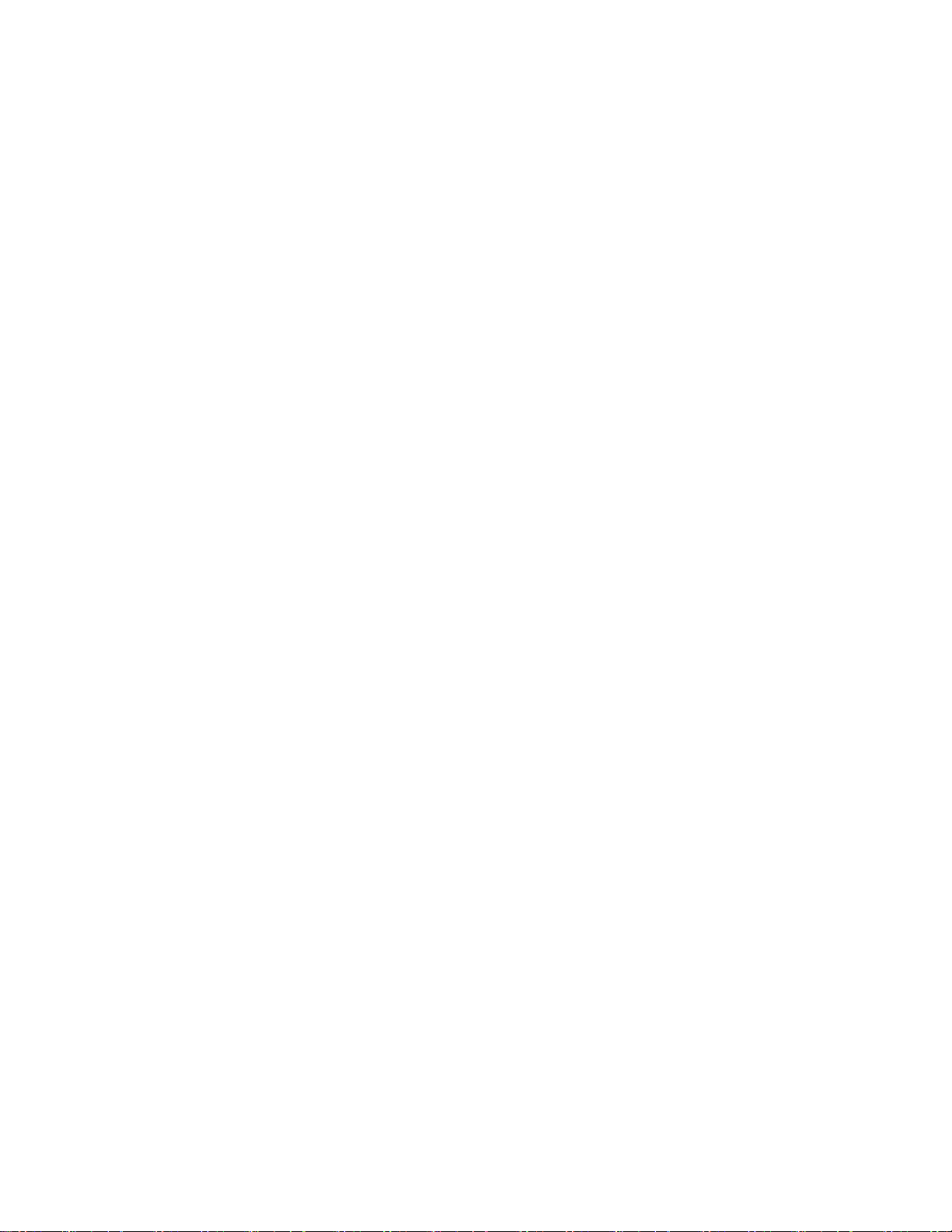
Page 81

81 | アプリケーション
第
4
章
アプリケーション
このセクションでは、デバイスにインストールされているアプリケーションについて説明します。
ファイル ブラウザ
ファイル ブラウザ アプリケーションを使用して、デバイス上のファイルを表示および管理します。
[File Browser] (ファイル ブラウザ) を開くには、 > をタッチします。
図 64: ファイル ブラウザの画面
アドレス バー (1) に、現在のフォルダのパスが表示されます。パスとフォルダ名を手動で入力するには、
現在のフォルダのパスをタッチします。
複数のファイル/フォルダを選択するには、 (2) をタッチします。
内部ストレージのルート フォルダを表示するには、
microSD カードのルート フォルダを表示するには、 (4) を使用します。
(3) を使用します。
MN000015A05JA-A | 4 月 2015 年
Page 82
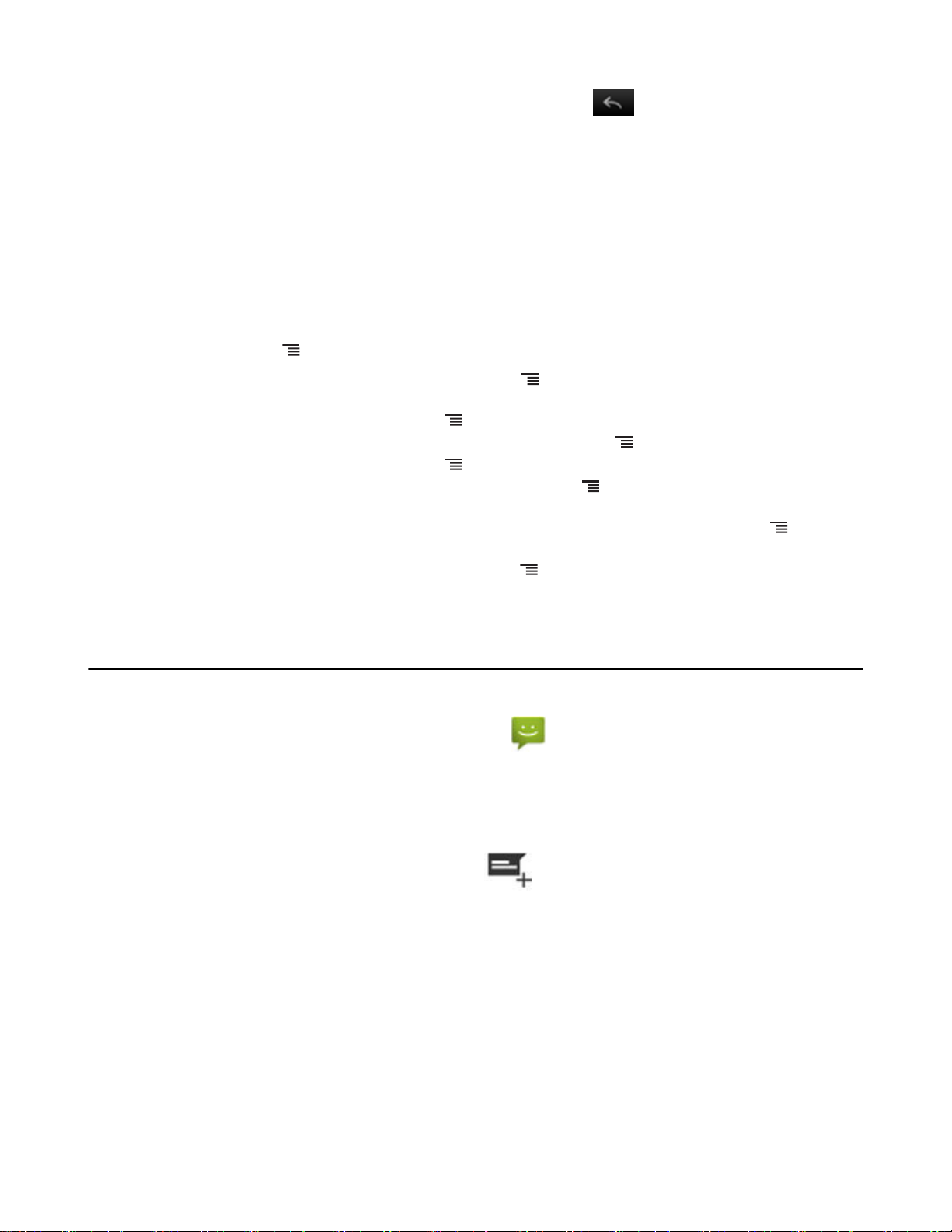
82 | アプリケーション
前のフォルダを表示するか、アプリケーションを終了させるには、 (5) を使用します。
項目に何らかの操作を行うには、その項目をタッチして、その状態を維持します。[File Operations] (ファ
イル操作) メニューの次のオプションから 1 つを選択します。
•
[Information] (情報) - ファイルまたはフォルダについての詳細情報を表示します。
•
[Move] (移動) - ファイルまたはフォルダを新しい場所に移動します。
•
[Copy] (コピー) - 選択したファイルをコピーします。
•
[Delete] (削除) - 選択したファイルを削除します。
•
[Rename] (名前変更) - 選択したファイルを名前変更します。
•
[Open as] (次のタイプとして開く) - 選択したファイルを特定のファイル タイプとして開きます。
•
[Share] (共有) - ファイルを他のデバイスと共有します。
追加機能を開くには、
•
現在のフォルダ内に新しいフォルダを作成するには、 > [New Folder] (新しいフォルダ) をタッチしま
す。
•
ファイルまたはフォルダを検索するには、
•
リストを名前、タイプ、サイズ、または日付ごとに分類するには、 > [Sort] (分類) をタッチします。
•
現在のフォルダの内容を再表示するには、
•
フォルダの表示方法をタイルからリスト形式に変更するには、 > [List View] (リスト表示) をタッチし
ます。
•
[Large] (大)、[Normal] (中)、または [Small] (小) など、アイコンのサイズを変更するには、 > [Change
Size] (サイズの変更) をタッチします。
•
アプリケーションのバージョン情報を表示するには、
ージョン情報) をタッチします。
をタッチします。
> [Search] (検索) をタッチします。
> [Refresh] (最新表示) をタッチします。
> [About File Browser] (ファイル ブラウザのバ
Messaging (メッセージング)
SMS と MMS の各メッセージを送受信するには、[Messaging] (メッセージング) を使用します。ホーム画面
または [All Apps] (すべてのアプリケーション) 画面で、 をタッチします。
テキスト メッセージの送信
手順
1
メインの [Messaging] (メッセージング) 画面で、
4 月 2015 年 | MN000015A05JA-A
をタッチします。
Page 83
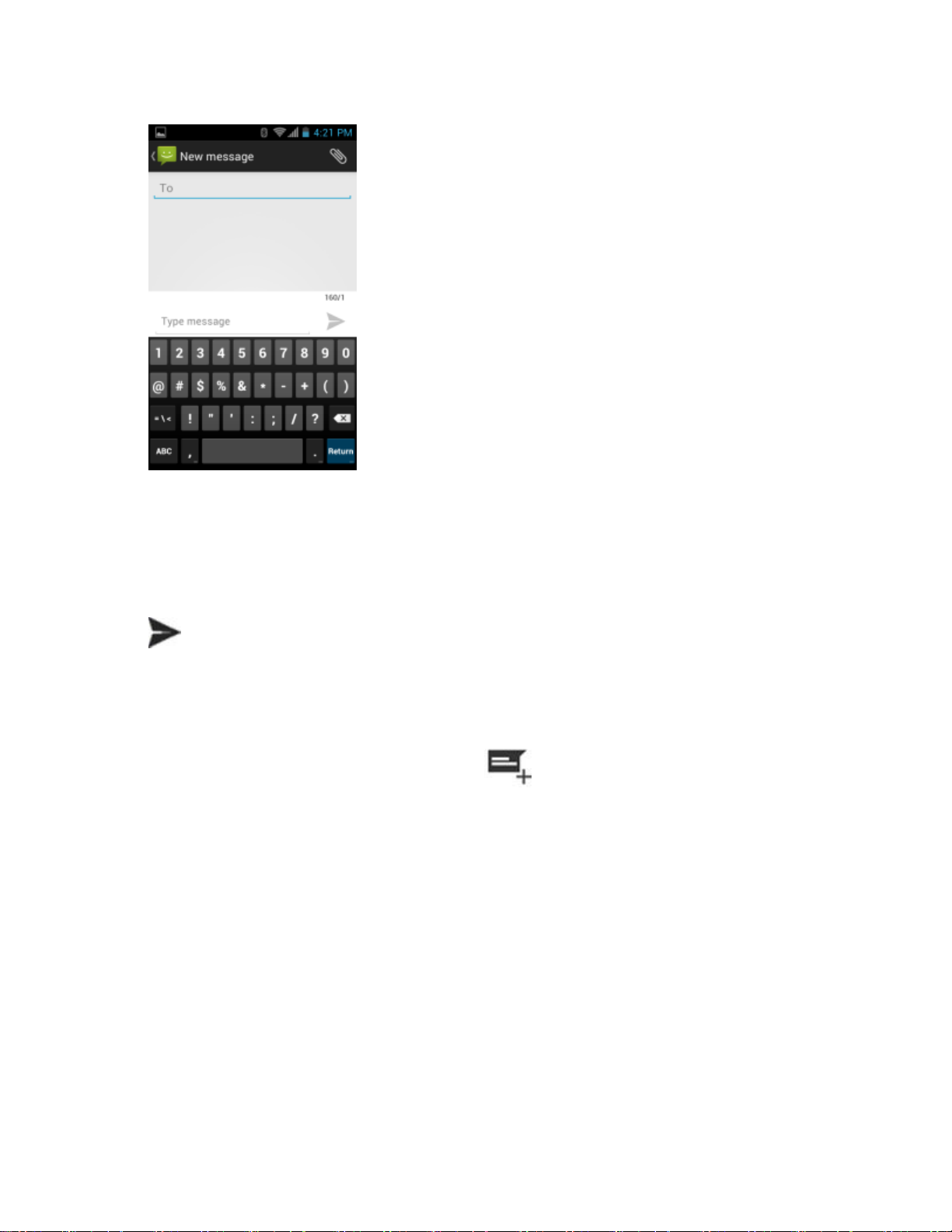
図 65: [New Text Message] (新しいテキスト メッセージ) 画面
アプリケーション | 83
2
[To] (宛先) フィールドに、名前または携帯電話番号を入力します。
3
[Type message] (メッセージを入力) フィールドにテキスト メッセージを入力します。
160 文字制限カウンタに残りの文字数が表示されます。その制限を超えると、新しいメッセージが作成
されます。このメッセージは、受信側で前のメッセージと結合されます。
メッセージの作成中に [Back] (戻る) ボタンを押すと、メッセージが下書きとして [Messaging] (メッセー
ジング) 画面に保存されます。メッセージの作成を再開するには、会話をタッチします。
4
をタッチして、メッセージを送信します。
マルチメディア メッセージの送信
手順
1
メインの [Messaging] (メッセージング) 画面で、
をタッチします。
MN000015A05JA-A | 4 月 2015 年
Page 84
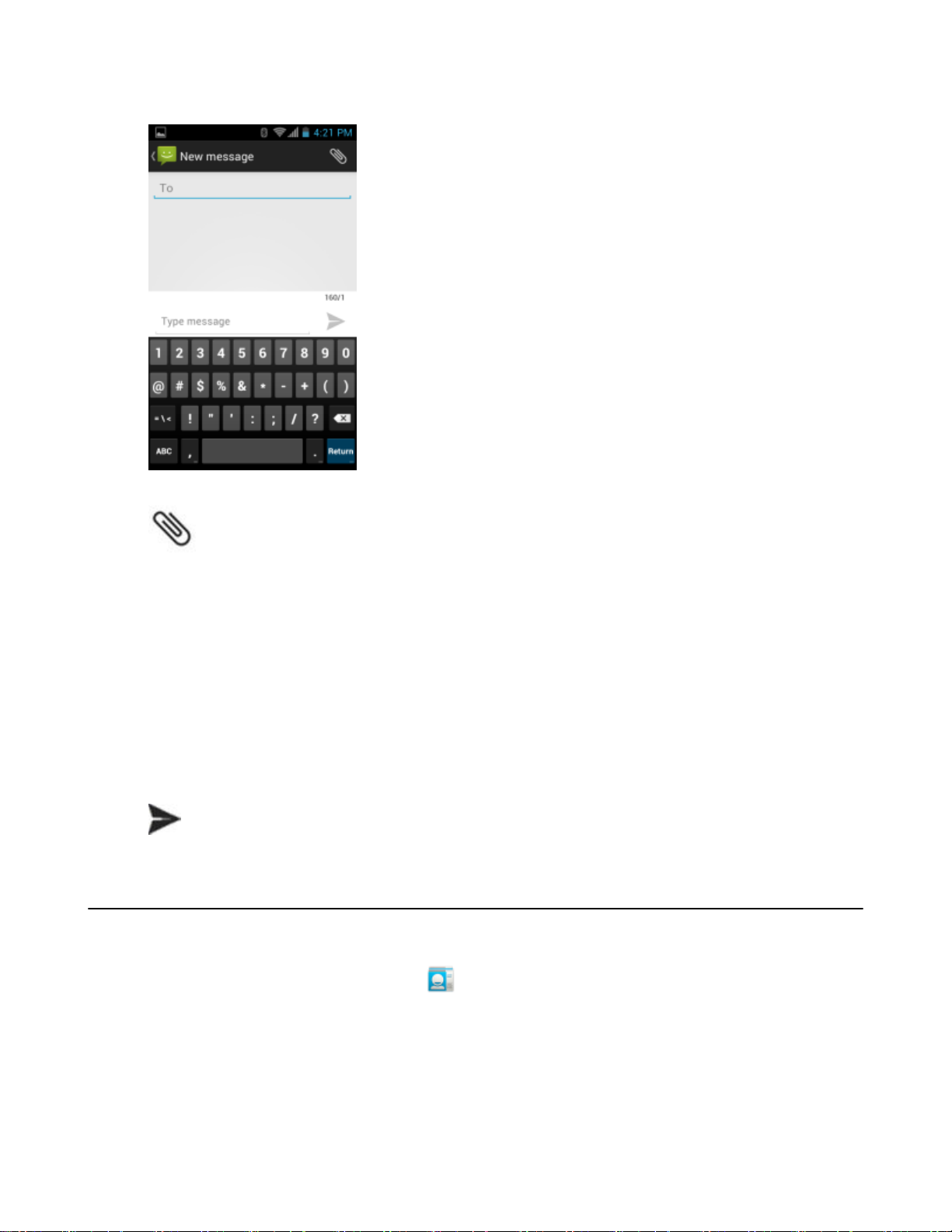
84 | アプリケーション
図 66: [New Multimedia Message] (新しいマルチメディア メッセージ) 画面
2
[To] (宛先) フィールドに、名前または携帯電話番号を入力します。
3
•
•
•
•
•
•
•
•
4
連絡先
をタッチして、選択したメディア ファイルを添付します。
[Pictures] (画像)。添付する画像を選択します。
[Capture picture] (画像の撮影)。カメラが開き、画像を撮影して添付します。
[Videos] (ビデオ)。添付するビデオを選択します。
[Capture video] (ビデオの撮影)。ビデオカメラが開き、ビデオを録画して、メッセージに添付しま
す。
[Audio] (オーディオ)。添付するサウンド ファイルを選択します。
[Record audio] (音声の録音)。サウンド レコーダが開き、話されたメッセージを録音して、メッセー
ジに添付します。
[Slideshow] (スライドショー)。画面を開き、テキスト、画像、ビデオ、および音声録音を最大 10 枚
のスライドのスライドショーにまとめてメッセージに添付します。
[vCard]。連絡先の情報を送信します。
をタッチして、メッセージを送信します。
[People] (連絡先一覧) アプリケーションを使用して連絡先を管理します。
ホーム画面または [Apps] (アプリ) 画面で、 をタッチします。[People] (連絡先一覧) が開き、連絡先の
メイン リストが表示されます。連絡先は、画面の上部で、[Groups] (グループ)、[All contacts] (すべての連絡
先)、[Favorites] (お気に入り) という 3 つの方法で表示できます。タブをタッチすると、連絡先の表示方法
が変化します。上下にスワイプして、リストをスクロールします。
4 月 2015 年 | MN000015A05JA-A
Page 85
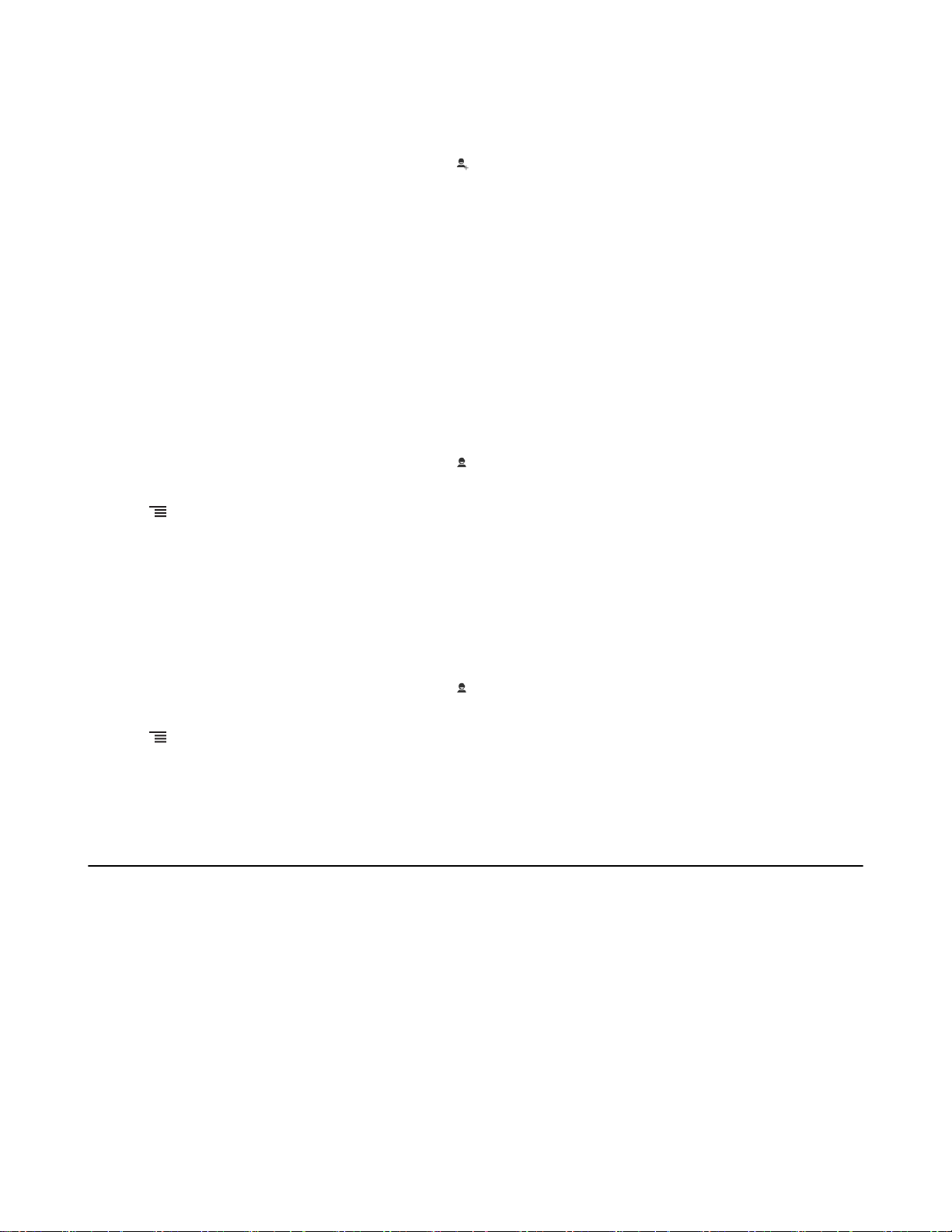
連絡先の追加
手順
1
[People] (連絡先一覧) アプリケーションで、 をタッチします。
2
複数の連絡先をもつ複数のアカウントがある場合は、使用するアカウントをタッチします。
3
連絡先の名前とその他の情報を入力します。フィールドをタッチして入力を開始し、下にスワイプして
すべてのカテゴリを表示します。
4
1 つのカテゴリに複数のエントリを追加する場合は (個人の住所を入力した後に会社の住所を追加する
場合など)、そのフィールドの [Add new] (新規追加) をタッチします。電子メール アドレスの [Home] (ホ
ーム) または [Work] (仕事) など、事前に設定されたラベルが付けられたメニューを開くには、連絡先の
項目の右にあるラベルをタッチします。または、独自のラベルを作成するには、メニューで [Custom]
(カスタム) をタッチします。
5
[Done] (完了) をタッチします。
連絡先の編集
手順
アプリケーション | 85
1
[People] (連絡先一覧) アプリケーションで、
2
編集する連絡先をタッチします。
3
をタッチします 。
4
[Edit] (編集) をタッチします。
5
連絡先情報を編集します。
6
[Done] (完了) をタッチします。
タブをタッチします。
連絡先の削除
手順
1
[People] (連絡先一覧) アプリケーションで、
2
編集する連絡先をタッチします。
3
をタッチします 。
4
[Delete] (削除) をタッチします。
5
[OK] をタッチして確定します。
タブをタッチします。
ボイス ダイヤラ
ボイス ダイヤラは、ユーザーがデバイスを簡単に操作できるようにするための自然なヒューマン インタフ
ェースを提供する音声ダイアログ システムです。通話、連絡先情報の検索、プログラムの起動、予定表の
確認を行うことができます。
ボイス ダイヤラを開始するには、[Voice Dialer] (ボイス ダイヤラ) をタップするか、または Bluetooth ヘッ
ドセットの [Call] (通話) ボタンを押します。
MN000015A05JA-A | 4 月 2015 年
Page 86
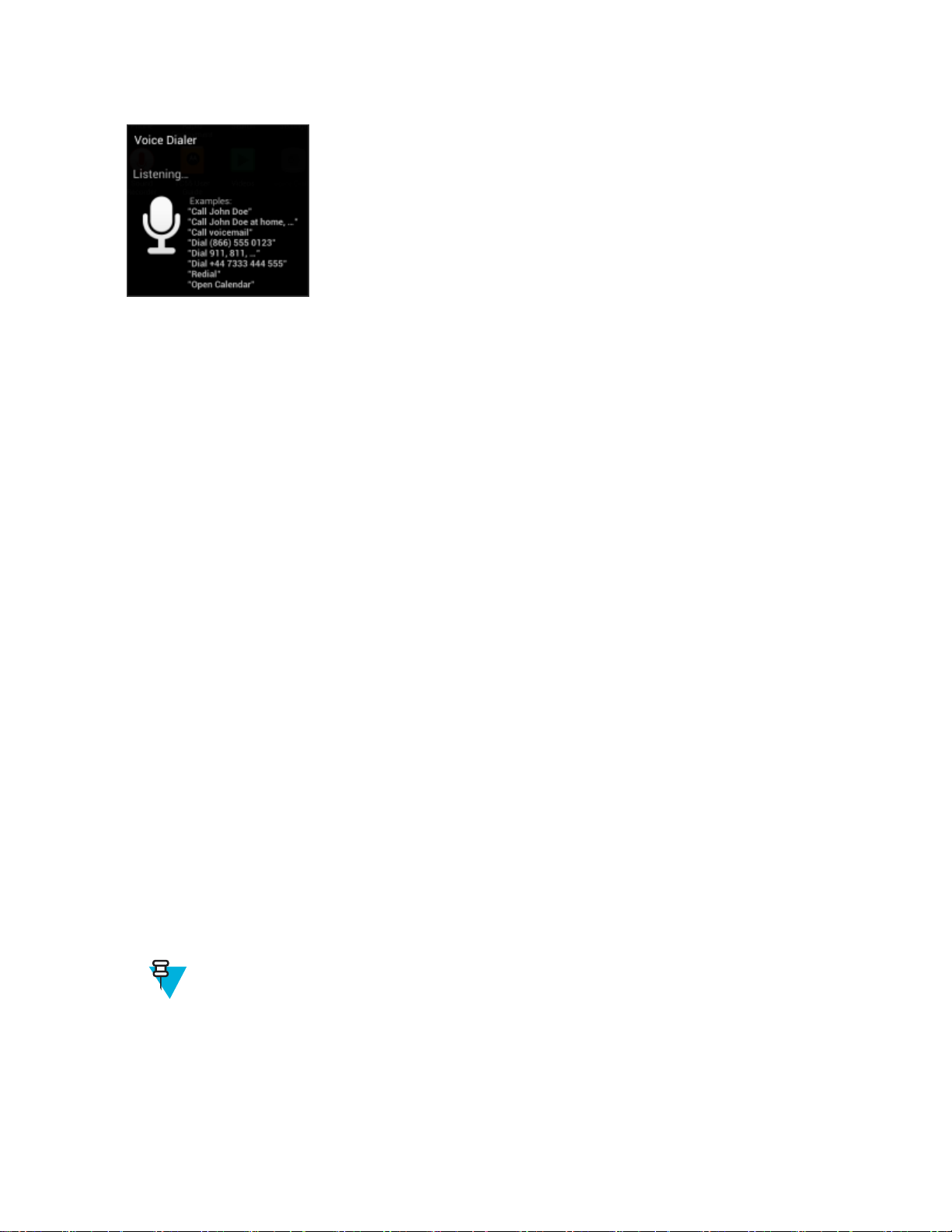
86 | アプリケーション
図 67: [Voice Dialer] (ボイス ダイヤラ) ウィンドウ
ユーザーは、以下のコマンドのいずれかを発声します。
•
「Call」(通話)
•
ダイヤル
•
「Redial」(リダイヤル)
•
「Open」(開く)
名前を指定した音声通話の発信
手順
1
ボイス ダイヤラを起動します。
2
「Call John Doe」と話しかけます。
3
[Voice Dialer] (音声ダイヤラ) ダイアログ ボックスに表示される [Call John Doe] (誰々さんに電話) をタ
ッチします。
通話が開始されます。
過去の通話のリダイヤル
手順
1
ボイス ダイヤラを起動します。
2
「Redial」と発声します。
3
[Voice Dialer] (ボイス ダイヤラ) ダイアログ ボックスで、[Redial] (リダイヤル) をタッチします。
通話が開始されます。
数字によるダイヤル
手順
1
ボイス ダイヤラを起動します。
2
「Dial (電話番号)」と発声します。
注: 数字を言うのが早過ぎると、アプリケーションが発声内容を認識しない可能性があるので
注意してください。
3
[Voice Dialer] (ボイス ダイヤラ) ダイアログ ボックスで、表示される数字をタッチします。
通話が開始されます。
4 月 2015 年 | MN000015A05JA-A
Page 87
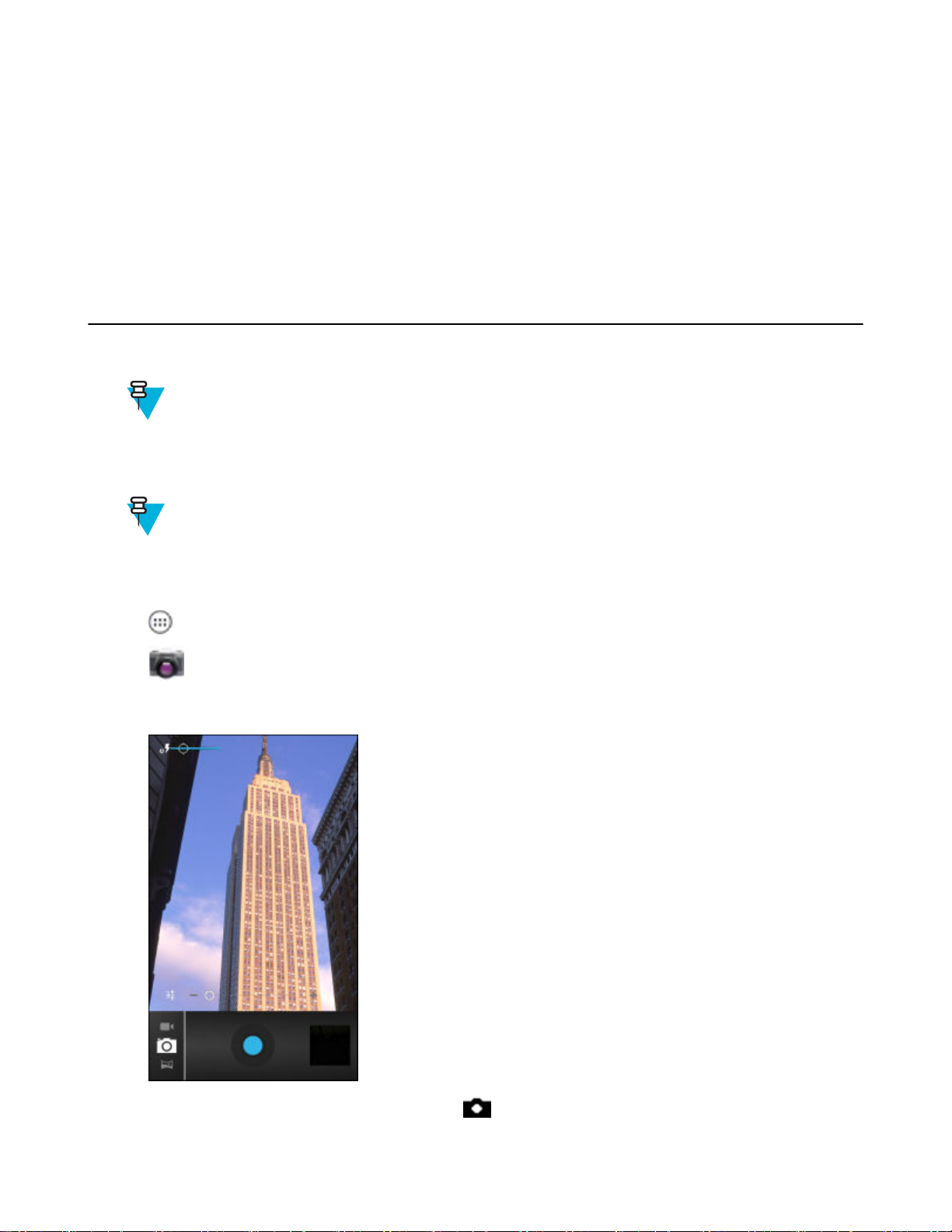
アプリケーション | 87
アプリケーションを開く
手順
1
ボイス ダイヤラを起動します。
2
「Open (
3
[Voice Dialer] (ボイス ダイヤラ) ダイアログ ボックスで、アプリケーション名をタッチします。
アプリケーションが開きます。
アプリケーション名
)」と発声します。
カメラ (JellyBean)
このセクションでは、内蔵デジタル カメラを使用した写真の撮影とビデオの録画について説明します。
注: microSD カードが取り付けられている場合、TC55 では、microSD カードに写真とビデオが保
存されます。microSD カードが取り付けられていない場合、TC55 では、内部ストレージに写真と
ビデオが保存されます。
写真の撮影
注:
カメラ設定の説明については、
写真を撮影するには、次の手順に従います。
手順
1
をタッチします。
2
をタッチします。
図 68: カメラ モード
カメラの設定 (ページ
90)を参照してください。
3
必要な場合は、オプション バーをタッチし、 をタッチします。
MN000015A05JA-A | 4 月 2015 年
Page 88
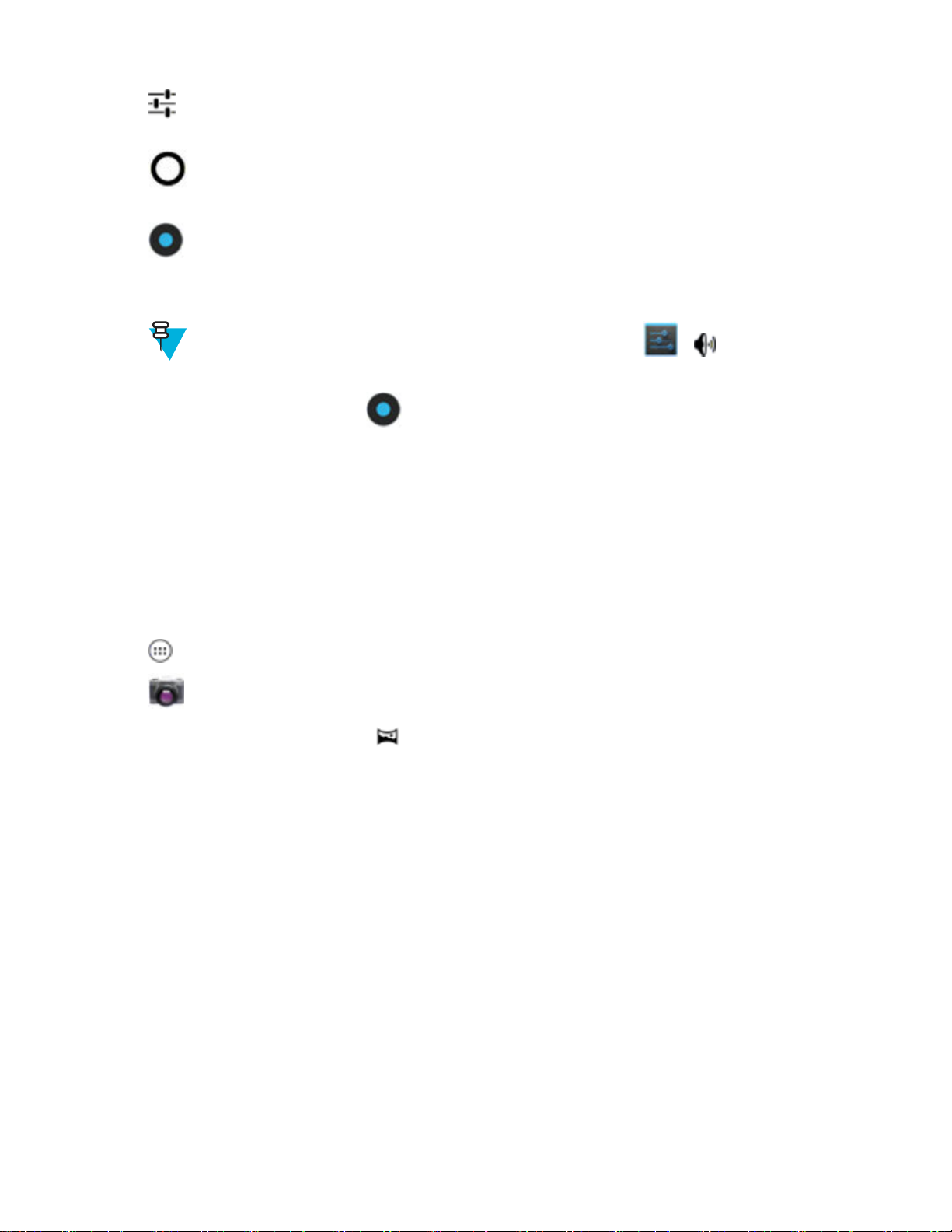
88 | アプリケーション
4
をタッチし、カメラ設定を使用して露出、フラッシュ、およびその他の設定を調整します。詳細に
ついては、
5
6
被写体を画面のフレームに合わせます。
7
カメラが自動的に画像のピントを合わせます。画像のピントが合ったら、四隅のフォーカス インジケー
タが緑色に変わり、カメラは写真を撮影して、シャッター音が鳴ります。
または、写真を撮影する前に、 をタッチして、先にピントを合わせてから、指を離してピントの
合った写真を撮影します。
撮影した写真が短時間表示された後、サムネイルとして右上隅に表示されます。
8
サムネイルをタッチすると、[Gallery] (ギャラリ) に写真が表示されます。詳細については、
(
ページ
カメラの設定 (ページ
をタッチしてズーム レベルを調整します。
をタッチします。
注: シャッター音を無効にするには、通知音をオフにします。 > [Sound] (サウンド) >
[Volumes] (音量) をタッチし、[Notifications] (通知) スライダを左端までスライドさせます。
100)を参照してください。
90)を参照してください。
ギャラリ
パノラマ写真の撮影
パノラマ モードでは、被写体全体をゆっくりパンすることにより、1 つの幅広い画像を撮影できます。
手順
1
をタッチします。
2
をタッチします。
3
オプション バーをタッチして、 をタッチします。
4 月 2015 年 | MN000015A05JA-A
Page 89
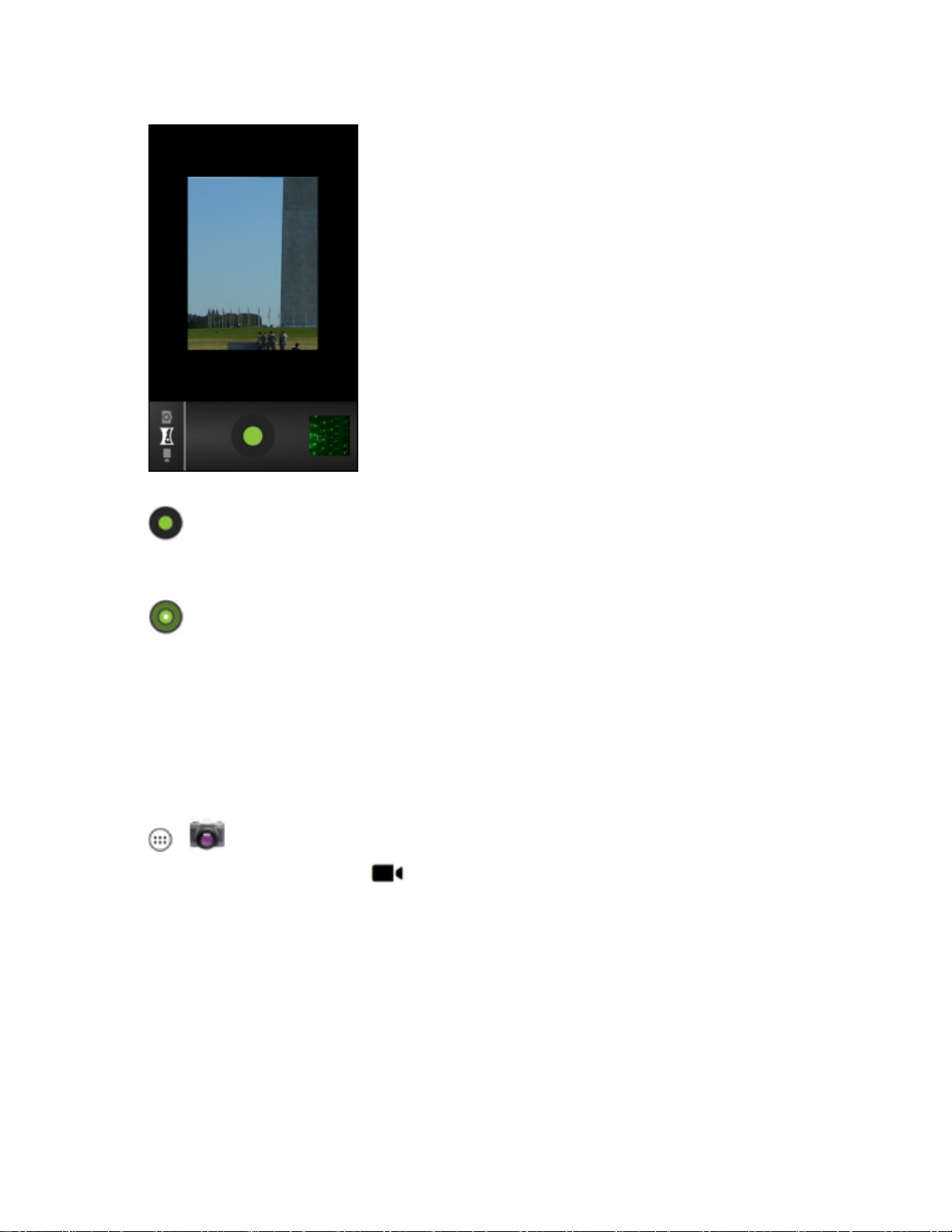
図 69: パノラマ モード
アプリケーション | 89
4
撮影する被写体の片側をフレームに合わせます。
5
をタッチし、撮影する領域全体をゆっくりパンします。撮影中は、小さな白い正方形がボタン内
に表示されます。
パンの速度が速すぎると、「Too fast」 (速すぎます) というメッセージが表示されます。
6
をタッチして、撮影を終了します。直ちにパノラマが表示され、画像の保存中は進捗状況インジ
ケータが表示されます。
7
サムネイルをタッチすると、[Gallery] (ギャラリ) に写真が表示されます。
してください。
ビデオの録画
ビデオを録画するには、次の手順に従います。
手順
1
> の順にタッチします。
2
オプション バーをタッチして、 をタッチします。
ギャラリ (ページ
100)を参照
MN000015A05JA-A | 4 月 2015 年
Page 90

90 | アプリケーション
図 70: ビデオ モード
3
をタッチし、ビデオ設定を使用して露出、フラッシュ、およびその他の設定を調整します。詳細に
ついては、
4
5
カメラとフレームを被写体に向けます。
6
デバイスがビデオの録画を開始します。ビデオの残り時間が画面の左上に表示されます。
7
8
サムネイルにタッチすると、[Gallery] (ギャラリ) アプリケーションにアクセスできます。
100)を参照してください。
ージ
ビデオの設定 (ページ
をタッチしてズーム レベルを調整します。
をタッチして、録画を開始します。
をタッチして、録画を終了します。
注: 以前に録画したビデオは右上のサムネイルに表示されます。
91)を参照してください。
カメラの設定
カメラ モードの場合は、[Camera] (カメラ) 設定が画面に表示されます。変更する設定に対応する
ッチします。
ギャラリ (ペ
をタ
をタッチして、カメラ設定のオプションを表示します。
•
[Settings] (設定) - タッチすると、次の設定が表示されたスクローリング リストが開きます。
-
[Store location] (場所の保存) - デバイスのグローバル ポジショニング システム (GPS) を使用して、各
写真に場所情報を組み込みます。オプション: [On] (オン) または [Off] (オフ) (デフォルト)。
4 月 2015 年 | MN000015A05JA-A
Page 91
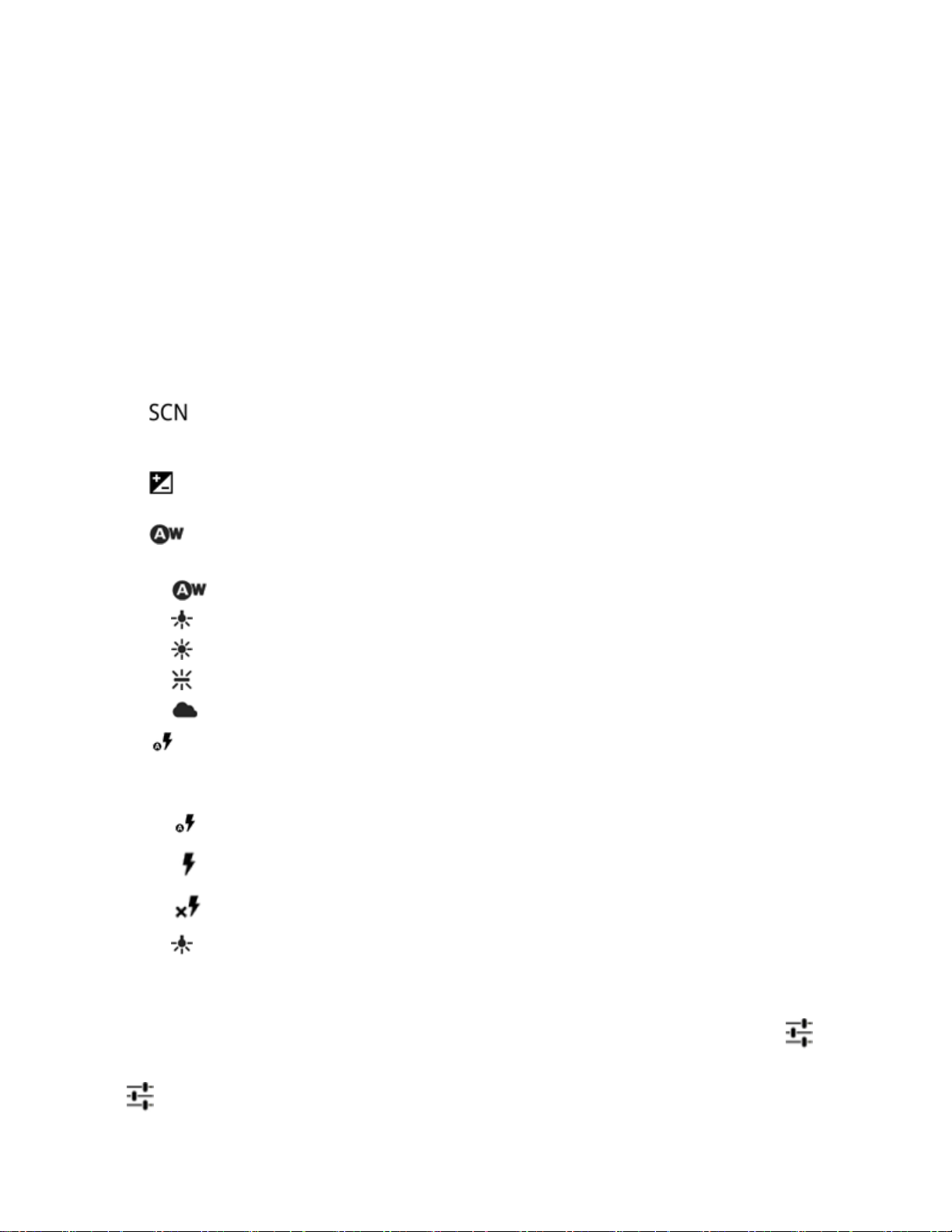
アプリケーション | 91
-
[Picture size] (写真サイズ) - タッチして、写真のサイズ (ピクセル単位) を設定します。オプション:
[8M pixels] (8M ピクセル) (デフォルト)、[5M pixels] (5M ピクセル)、[3.2M pixels] (3.2M ピクセル)、
[2M pixels] (2M ピクセル)、[1M pixels] (1M ピクセル)、[VGA] (VGA)、または [QVGA] (QVGA)。
-
[Picture quality] (画質) - タッチして、写真画質の設定を選択します。オプション: [最高画質] (デフォ
ルト)、[高画質]、または [ノーマル]。
-
[Focus Mode] (フォーカス モード) - タッチして、カメラのフォーカス設定を選択します。オプショ
ン: [Continuous] (連続)、[Macro] (マクロ)、[Infinity] (無限遠)、または [Auto] (自動) (デフォルト)。
-
[Select ISO] (ISO の選択) - カメラの感光性を設定します。オプション: [ISO Auto] (ISO 自動) (デフ
ォルト)、[ISO100]、[ISO200]、[ISO400]、[ISO800]。
-
[ZSL] - ボタンが押されたときに、カメラが直ちに写真を撮影するように設定します。オプション:
[On] (オン) または [Off] (オフ) (デフォルト)。
-
[Shutter sound] (シャッター音) - タッチして、ユーザーがカメラ ボタンを押したときに発生する音を
設定します。オプション: [On] (オン) または [Off] (オフ) (デフォルト)。
-
[Restore defaults] (初期設定に戻す) - [Restore defaults] (初期設定に戻す) をタッチすると、すべての
カメラ設定が初期設定値に戻ります。
•
•
•
[Scene mode] (シーン モード) - タッチして、特定のシーンに合わせて事前に作成されているカメ
ラ設定の組み合わせを選択します。オプション: [Auto] (自動) (デフォルト)、[Night] (夜間)、[Portrait]
(縦置き)、[Landscape] (横置き)、[Steady Photo] (静止画像) または [Sports] (スポーツ)。
[Exposure] (露出) - タッチして、露出設定を調整します。オプション: +3、+2、+1、0 (デフォル
ト)、-1、-2、または -3。
[White balance] (ホワイト バランス) - タッチして、最も自然な色調になるように、光の加減に合わ
せてどのように色を調整するかを選択します。
-
-
-
-
-
•
かどうかを判別するか、あるいは、すべての撮影でフラッシュをオンまたはオフにするかを設定しま
す。
-
-
-
-
[Auto] (自動) - ホワイト バランスを自動的に調整します (デフォルト)。
[Incandescent] (白熱灯) - 白熱灯に適するようにホワイト バランスを調整します。
[Daylight] (昼光) - 昼光に適するようにホワイト バランスを調整します。
[Fluorescent] (蛍光灯) - 蛍光灯に適するようにホワイト バランスを調整します。
[Cloudy] (曇り) - 曇天の環境に適するようにホワイト バランスを調整します。
[Flash mode] (フラッシュ モード) - タッチして、背面カメラが露出計を使用してフラッシュが必要
[Auto] (自動) - 露出計に従って、カメラが自動的にフラッシュを調整します。
[On] (オン) - 写真を撮影するときにフラッシュが有効になります。
[Off] (オフ) - フラッシュを無効にします (デフォルト)。
[Torch] (トーチ) - 継続的にフラッシュをオンにします。
ビデオの設定
ビデオ モードの場合は、[Video] (ビデオ) 設定が画面に表示されます。変更する設定に対応する をタッ
チします。
をタッチして、ビデオ設定のオプションを表示します。
MN000015A05JA-A | 4 月 2015 年
Page 92

92 | アプリケーション
•
[Settings] (設定) - タッチすると、次の設定が表示されたスクローリング リストが開きます。
-
[Store location] (場所の保存) - デバイスのグローバル ポジショニング システム (GPS) を使用して、各
写真に場所情報を組み込みます。オプション: [On] (オン) または [Off] (オフ) (デフォルト)。
-
[Restore defaults] (初期設定に戻す) - [Restore defaults] (初期設定に戻す) をタッチすると、すべての
ビデオ設定が初期設定値に戻ります。
•
[Video quality] (ビデオ画質) - タッチして、次のビデオ画質を選択します。
-
[HD 1080p] - 高解像度 1080p。
-
[HD 720p] - 高解像度 720p。
-
[SD 480p] - 標準解像度 480p。
•
[Time lapse interval] (コマ送り間隔) - タッチして、コマ送り写真のフレーム レートを設定するための時
間間隔を選択します。オプション: [Off] (オフ) (デフォルト)、[1s]、[1.5s]、[2s]、[2.5s]、[3s]、[5s]、また
は[10s]。
•
[White balance] (ホワイト バランス) - タッチして、最も自然な色調になるように、光の加減に合わ
せてどのように色を調整するかを選択します。
-
-
-
-
-
•
かどうかを判別するか、あるいは、すべての撮影でフラッシュをオンまたはオフにするかを設定しま
す。
-
-
[Auto] (自動) - ホワイト バランスを自動的に調整します (デフォルト)。
[Incandescent] (白熱灯) - 白熱灯に適するようにホワイト バランスを調整します。
[Daylight] (昼光) - 昼光に適するようにホワイト バランスを調整します。
[Fluorescent] (蛍光灯) - 蛍光灯に適するようにホワイト バランスを調整します。
[Cloudy] (曇り) - 曇天の環境に適するようにホワイト バランスを調整します。
[Flash mode] (フラッシュ モード) - タッチして、背面カメラが露出計を使用してフラッシュが必要
[On] (オン) - 写真を撮影するときにフラッシュが有効になります。
[Off] (オフ) - フラッシュを無効にします (デフォルト)。
カメラ (KitKat)
このセクションでは、内蔵デジタル カメラを使用した写真の撮影とビデオの録画について説明します。
注: microSD カードが取り付けられている場合、TC55 は microSD カードに写真とビデオを保存し
ます。microSD カードが取り付けられていない場合、TC55 は内部ストレージに写真とビデオを保
存します。
4 月 2015 年 | MN000015A05JA-A
Page 93

図 71: [Camera Photo] (カメラでの撮影) 画面
アプリケーション | 93
1
2
3
写真の撮影
手順
1
をタッチします。
2
をタッチします。
[Camera Options] (カメラのオプション) — タッチして、カメラ、ビデオ、またはパノラマ モー
ドを選択します。
[Shutter button] (シャッター ボタン) - タッチして、写真またはパノラマ写真を撮影したり、ビデ
オを録画したりします。
[Photo Settings] (写真設定) – タッチして、カメラ設定を選択します。
注:
カメラ設定の説明については、TC55
写真設定 (ページ
98)を参照してください。
MN000015A05JA-A | 4 月 2015 年
Page 94

94 | アプリケーション
図 72: カメラ モード
3
必要に応じて、カメラのオプション アイコンをタッチして、
4
被写体を画面のフレームに合わせます。
5
ズームインまたはズームアウトを行うには、2 本の指を画面に置いて指の間隔を狭めたり、離したりし
ます。ズームを操作するオプションが画面に表示されます。
をタッチします。
4 月 2015 年 | MN000015A05JA-A
Page 95

図 73: カメラのズーム
アプリケーション | 95
6
フォーカスする画面の領域をタッチします。フォーカス用の円が画面に表示されます。ピントが合う
と、2 本の水平バーが緑色に変わります。
7
をタッチします。
カメラで写真が撮影され、シャッター音が鳴ります。
または、写真を撮影する前に、
た写真を撮影します。
撮影した写真は短時間、サムネイルとして右上隅に表示されます。
をタッチして、先にピントを合わせてから、指を離してピントの合っ
パノラマ写真の撮影
パノラマ モードでは、被写体全体をゆっくりパンすることにより、1 つの幅広い画像を撮影できます。
手順
1
をタッチします。
2
をタッチします。
MN000015A05JA-A | 4 月 2015 年
Page 96
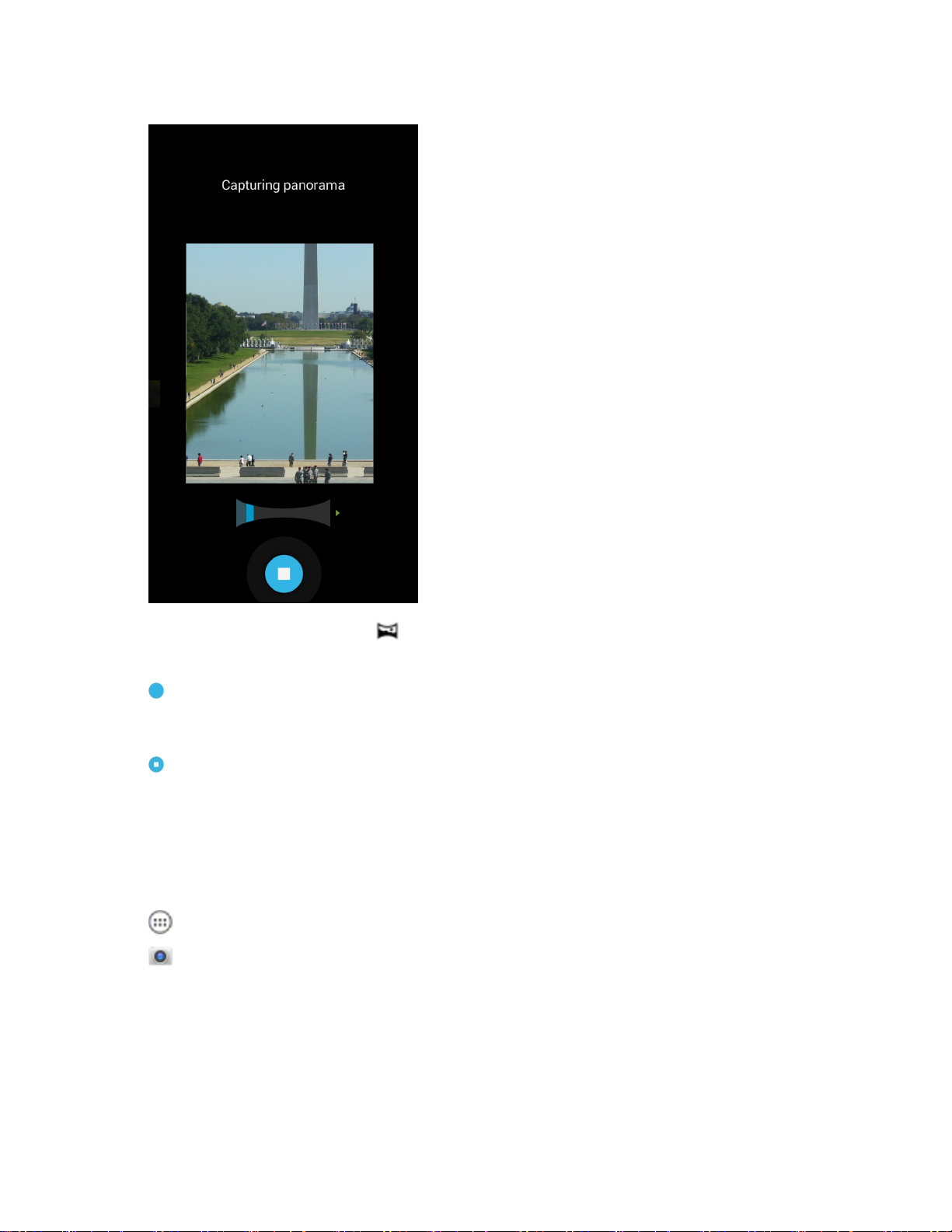
96 | アプリケーション
図 74: パノラマ モード
3
オプション バーをタッチして、 をタッチします。
4
撮影する被写体の片側をフレームに合わせます。
5
をタッチし、撮影する領域全体をゆっくりパンします。撮影中は、小さな白い正方形がボタン内に表
示されます。
パンの速度が速すぎると、「Too fast」 (速すぎます) というメッセージが表示されます。
6
をタッチして、撮影を終了します。直ちにパノラマが表示され、画像の保存中は進捗状況インジケー
タが表示されます。
ビデオの録画
ビデオを録画するには、次の手順に従います。
手順
1
をタッチします。
2
をタッチします。
4 月 2015 年 | MN000015A05JA-A
Page 97
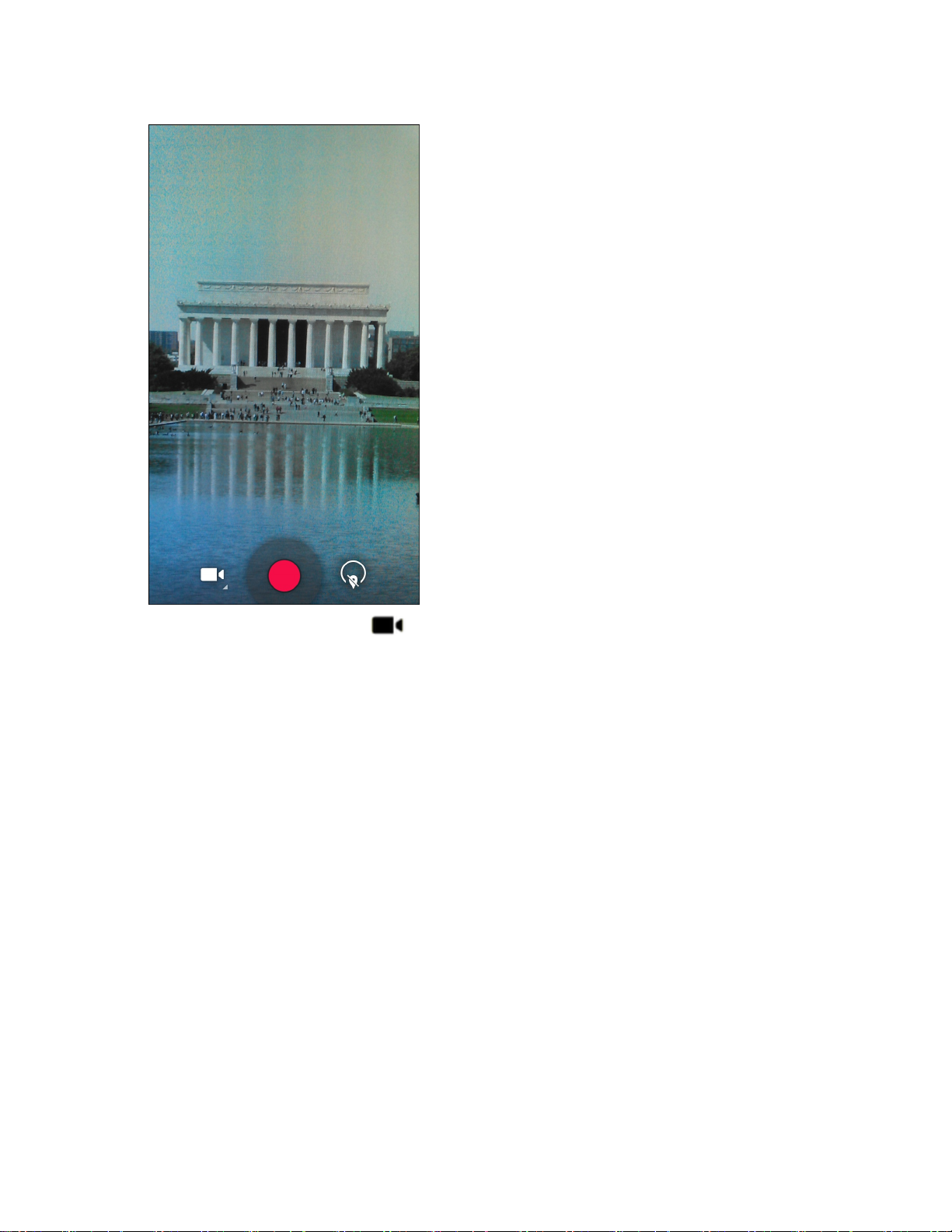
図 75: ビデオ モード
アプリケーション | 97
3
オプション バーをタッチして、 をタッチします。
4
カメラとフレームを被写体に向けます。
5
ズームインまたはズームアウトを行うには、2 本の指を画面に置いて指の間隔を狭めたり、離したりし
ます。ズームを操作するオプションが画面に表示されます。
MN000015A05JA-A | 4 月 2015 年
Page 98
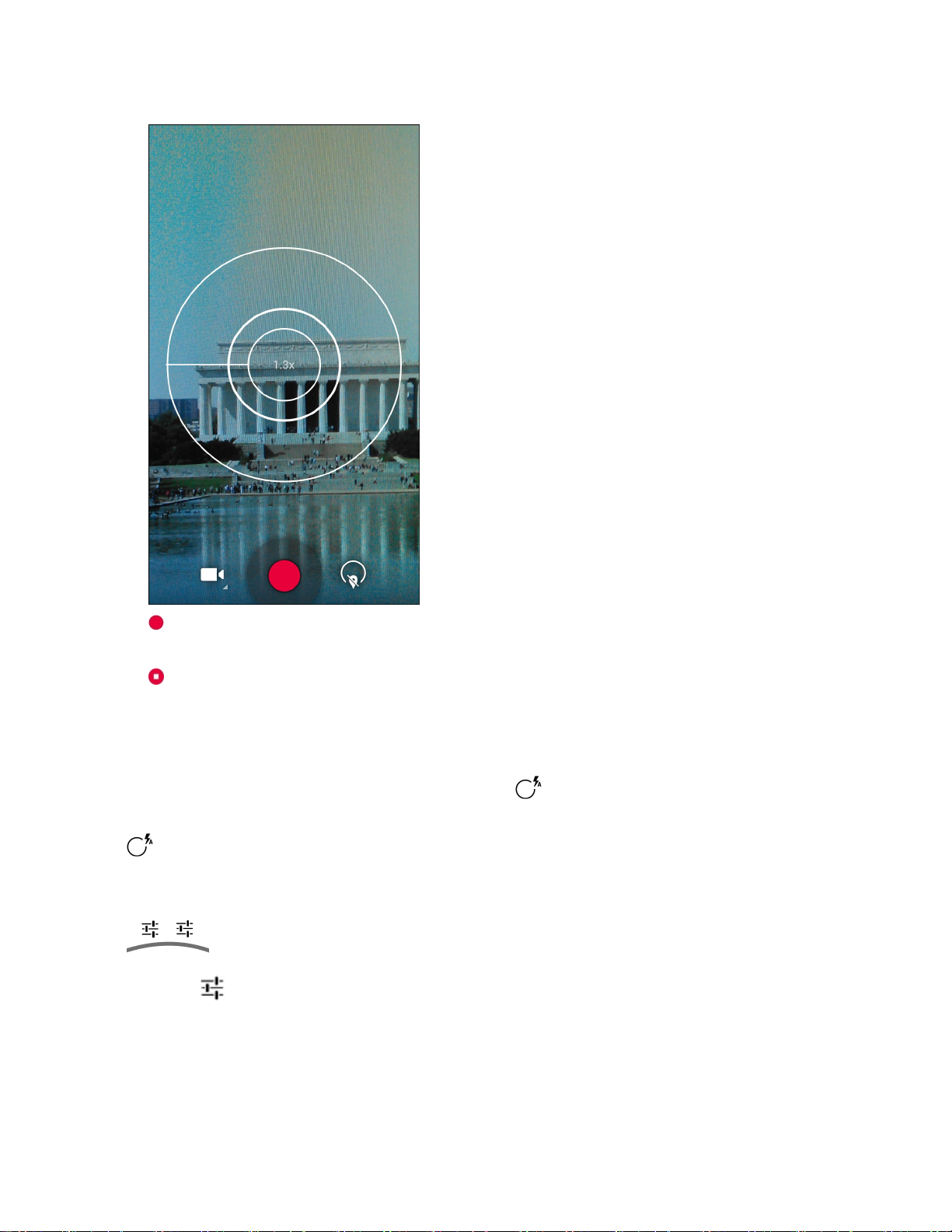
98 | アプリケーション
図 76: カメラのズーム
6
をタッチして、録画を開始します。
デバイスがビデオの録画を開始します。ビデオの残り時間が画面の左上に表示されます。
7
をタッチして、録画を終了します。
撮影したビデオは短時間、サムネイルとして右上隅に表示されます。
TC55 写真設定
写真モードの場合は、写真設定が画面に表示されます。
します。
をタッチして、写真設定のオプションを表示します。
図 77: 背面の写真設定オプション
•
最初に をタッチすると、以下のオプションが表示されます。
-
[Store location] (場所の保存) - 画像メタデータの一部として写真が撮影された場所を保存するように
カメラを設定します (デフォルトでは無効)。
-
[Picture size] (写真サイズ) - タッチして、写真のサイズ (ピクセル単位) を設定します。オプション:
[8M pixels] (8M ピクセル) (デフォルト)、[5M pixels] (5M ピクセル)、[3M pixels] (3M ピクセル)、[2M
pixels] (2M ピクセル)、[1M pixels] (1M ピクセル)、[VGA] または [QVGA]。
をタッチして、写真設定のオプションを表示
4 月 2015 年 | MN000015A05JA-A
Page 99
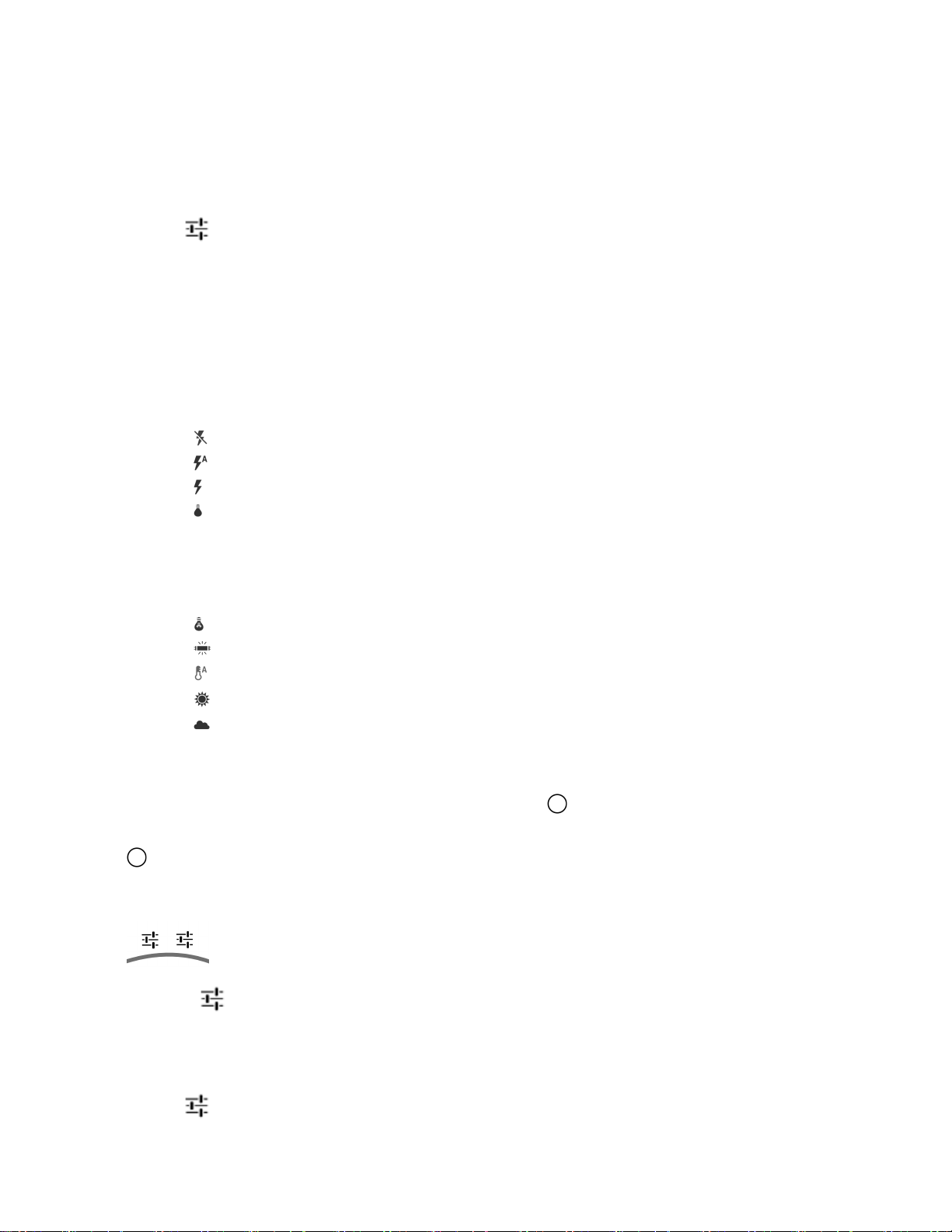
アプリケーション | 99
-
[Select Picture Format] (ピクチャ形式を選択) - タッチして、写真の形式を設定します。オプション:
[Jpeg] (デフォルト)、[RAW] (未加工) または [YUV420SP]。
-
[Picture quality] (画質) - タッチして、写真画質の設定を選択します。オプション: [最高画質] (デフォ
ルト)、[高画質]、または [ノーマル]。
-
[ZSL] - ボタンが押されたときにカメラが直ちに写真を撮影するように設定します (デフォルトでは
無効)。
•
次に
-
-
-
-
-
をタッチすると、以下のオプションが表示されます。
[Scene mode] (シーン モード) - タッチして、特定のシーンに合わせて作成されたカメラ設定の組み合
わせを事前に選択します。オプション: [Auto] (自動) (デフォルト)、[Night] (夜間)、[Portrait] (縦置
き)、[Landscape] (横置き)、[Steady Photo] (静止画像) または [Sports] (スポーツ)。
[Focus Mode] (フォーカス モード) - タッチして、カメラのフォーカス設定を選択します。オプショ
ン: [Auto] (自動) (デフォルト)、[Infinity] (無限遠)、[Macro] (接写) または [CAF] (連続オート フォー
カス)。
[Flash mode] (フラッシュ モード) - タッチして、背面カメラが露出計を使用してフラッシュが必要か
どうかを判別するか、すべての撮影でフラッシュをオンまたはオフにするかを設定します。
+
[Off] (オフ) - フラッシュを無効にします。
+
[Auto] (自動) - 露出計に従って、カメラが自動的にフラッシュを調整します (デフォルト)。
+
[On] (オン) - 写真を撮影するときにフラッシュが有効になります。
+
[Torch] (トーチ) - 継続的にフラッシュをオンにします。
[Exposure] (露出) - タッチして、露出設定を調整します。オプション: [+2]、[+1]、[0] (デフォルト)、
[-1] または [-2]。
[White balance] (ホワイト バランス) - タッチして、最も自然な色調になるように、光の加減に合わせ
てどのように色を調整するかを選択します。
+
[Incandescent] (白熱灯) - 白熱灯に適するようにホワイト バランスを調整します。
+
[Fluorescent] (蛍光灯) - 蛍光灯に適するようにホワイト バランスを調整します。
+
[Auto] (自動) - ホワイト バランスを自動的に調整します (デフォルト)。
+
[Daylight] (昼光) - 昼光に適するようにホワイト バランスを調整します。
+
[Cloudy] (曇り) - 曇天の環境に適するようにホワイト バランスを調整します。
TC55 ビデオ設定
ビデオ モードの場合は、ビデオ設定が画面に表示されます。 をタッチして、ビデオ設定のオプションを
表示します。
をタッチして、写真設定のオプションを表示します。
図 78: ビデオ設定オプション
•
最初に をタッチすると、以下のオプションが表示されます。
-
[Store location] (場所の保存) - ビデオ メタデータの一部としてビデオが撮影された場所を保存する
ようにカメラを設定します (デフォルトでは無効)。
-
[Flash mode] (フラッシュ モード) - 選択して、フラッシュをオンにします (デフォルトでは無効)。
•
次に
をタッチすると、以下のオプションが表示されます。
MN000015A05JA-A | 4 月 2015 年
Page 100

100 | アプリケーション
-
[Video quality] (ビデオ画質) - タッチして、次のビデオ画質を選択します。
+
[HD 1080p] - 高解像度 1080p (デフォルト)。
+
[HD 720p] - 高解像度 720p。
+
[SD 480p] - 標準解像度 480p。
-
[Time lapse] (時間経過) - タッチして、コマ撮り撮影のフレーム レートを設定する時間間隔を選択し
ます。オプション: [Off] (オフ) (デフォルト)。スイッチを [ON] (オン) にスライドし、時間間隔を設
定します。
-
[White balance] (ホワイト バランス) - タッチして、最も自然な色調になるように、光の加減に合わせ
てどのように色を調整するかを選択します。
+
[Incandescent] (白熱灯) - 白熱灯に適するようにホワイト バランスを調整します。
+
[Fluorescent] (蛍光灯) - 蛍光灯に適するようにホワイト バランスを調整します。
+
[Auto] (自動) - ホワイト バランスを自動的に調整します (デフォルト)。
+
[Daylight] (昼光) - 昼光に適するようにホワイト バランスを調整します。
+
[Cloudy] (曇り) - 曇天の環境に適するようにホワイト バランスを調整します。
-
[Flash mode] (フラッシュ モード) - 選択して、フラッシュをオンにします (デフォルトでは無効)。
ギャラリ
注:
デバイスでは、jpeg、gif、png、および bmp の画像形式がサポートされています。
デバイスでは、H.263、H.264、および MPEG4 シンプル プロファイルのビデオ形式がサポートさ
れています。
[Gallery] (ギャラリ) を使用して、次を行えます。
•
写真を表示する
•
ビデオを再生する
•
写真の基本編集を行う
•
壁紙として写真を設定する
•
連絡先用の写真として写真を設定する
•
写真やビデオを共有する
Gallery (ギャラリ) アプリケーションを開くには、 > をタッチするか、カメラ アプリケーションで
右上のサムネイル画像をタッチします。
[Gallery] (ギャラリ) には、microSD カードに保存されたすべての写真とビデオが表示されます。
4 月 2015 年 | MN000015A05JA-A
